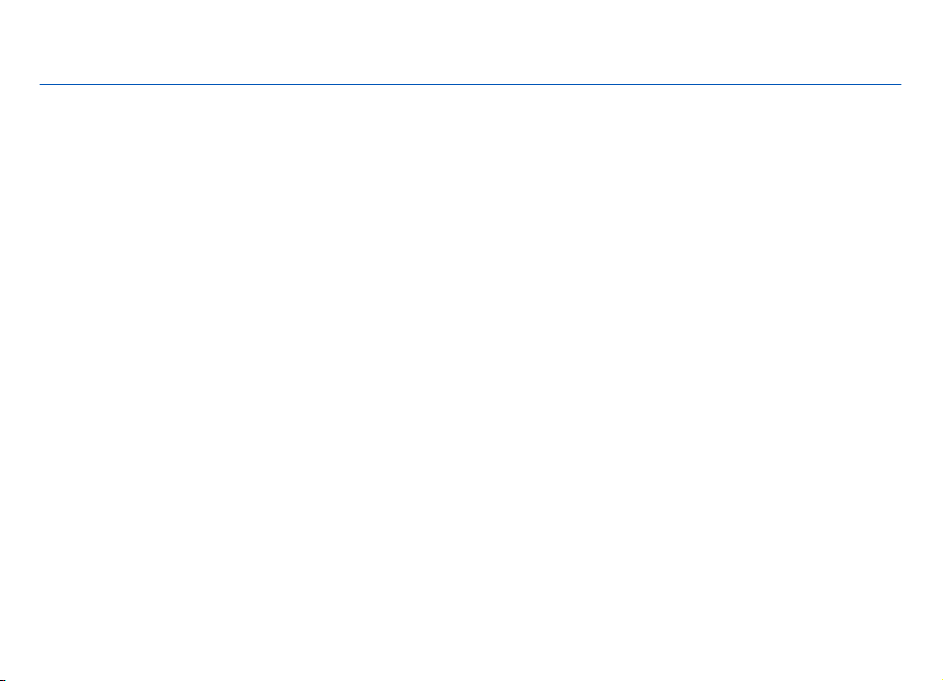
Руководство по эксплуатации Nokia N86 8MP
Выпуск 3
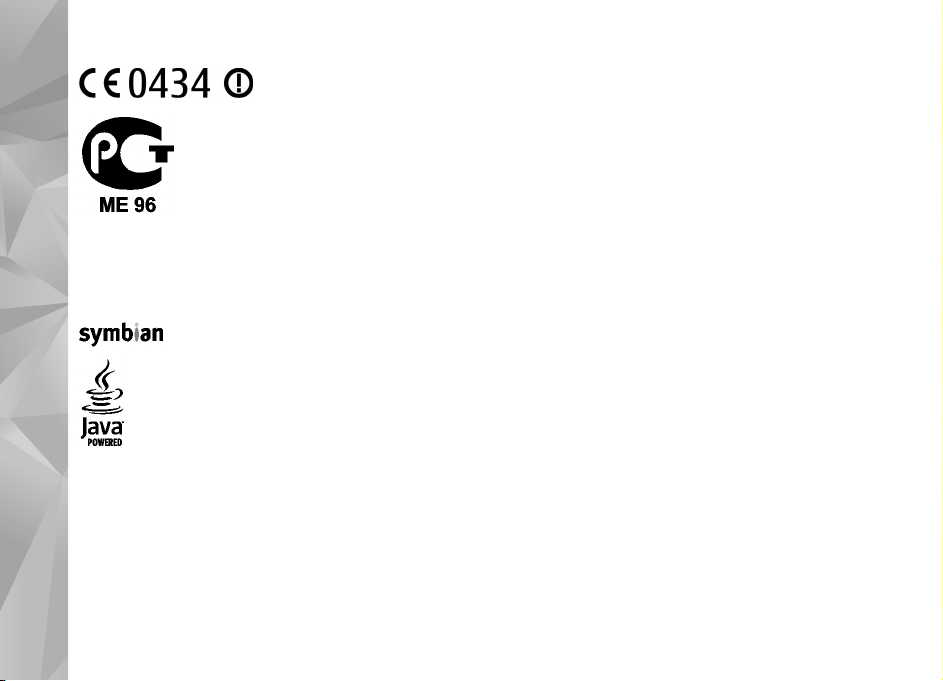
© 2010 Nokia. Все права защищены.
ДЕКЛАРАЦИЯ СООТВЕТСТВИЯ
N86-1 (RM-484)
В соответствии с Российским законом о защите прав потребителей (статья 2.5), срок службы изделия составляет 3 года с даты
производства при условии, что изделие эксплуатируется в соответствии
по эксплуатации.
Nokia, Nokia Connecting People, Nseries, N 86, логотип Nokia Original Accessories и Ovi являются торговыми марками или
Названия других изделий или компаний, указанные здесь, могут быть торговыми марками или торговыми наименованиями соответствующих
владельцев.
Воспроизведение, передача, распространение или хранение в любой форме данного документа или любой его части
письменного разрешения корпорации Nokia запрещено. Корпорация Nokia придерживается политики непрерывного развития. Корпорация Nokia
оставляет за собой право вносить любые изменения и улучшения в любое изделие, описанное в этом документе, без предварительного уведомления.
Portions of the Nokia Maps software are ©1996-2010 The FreeType Project. All rights reserved.
Данное изделие лицензировано по лицензии на пакет патентов MPEG-4 Visual (i) в личных и некоммерческих целях в связи с информацией,
закодированной в соответствии со стандартом MPEG-4 Visual потребителем, занятым индивидуальной и некоммерческой деятельностью, и (ii) в связи
с видеоинформацией в формате MPEG-4, предоставленной поставщиком видеопродукции, действующим на основании лицензии. На применение в
иных целях никакие лицензии не
рекламных, служебных и коммерческих целях, можно получить в компании MPEG LA, LLC. См. http://www.mpegla.com.
В МАКСИМАЛЬНО ДОПУСТИМОЙ ДЕЙСТВУЮЩИМ ЗАКОНОДАТЕЛЬСТВОМ СТЕПЕНИ КОРПОРАЦИЯ NOKIA И ЕЕ ДЕРЖАТЕЛИ ЛИЦЕНЗИЙ НИ ПРИ КАКИХ
ОБСТОЯТЕЛЬСТВАХ НЕ ПРИНИМАЮТ НА СЕБЯ НИКАКОЙ ОТВЕТСТВЕННОСТИ ЗА ПОТЕРЮ ДАННЫХ ИЛИ ПРИБЫЛИ, А ТАКЖЕ
СЛУЧАЙНЫЙ, ВОСПОСЛЕДОВАВШИЙ ИЛИ КОСВЕННЫЙ УЩЕРБ, КАКИМИ БЫ ПРИЧИНАМИ ЭТО НИ БЫЛО ВЫЗВАНО.
Приложения сторонних разработчиков, предоставляемые с устройством, могут быть созданы и принадлежать физическим или юридическим лицам,
не аффилированным с корпорацией Nokia. Компания Nokia не обладает авторскими правами или правами на объекты интеллектуальной
зарегистрированными торговыми марками корпорации Nokia. Nokia tune является звуковым логотипом корпорации Nokia.
This product includes software licensed from Symbian Software Ltd © 1998-2010. Symbian and Symbian OS are trademarks of Symbian Ltd.
Java and all Java-based marks are trademarks or registered trademarks of Sun Microsystems, Inc.
КОРПОРАЦИЯ NOKIA заявляет, что изделие RM-484 соответствует основным требованиям и другим соответствующим
положениям Директивы Совета Европы 1999/5/EC. Копию Декларации соответствия можно загрузить с Web-страницы
http://www.nokia.com/phones/declaration_of_conformity/.
с техническими стандартами и инструкциями руководства
без предварительного
предоставляются и не распространяются. Дополнительные сведения, в том числе сведения об использовании в
НИ ЗА КАКОЙ СПЕЦИАЛЬНЫЙ,
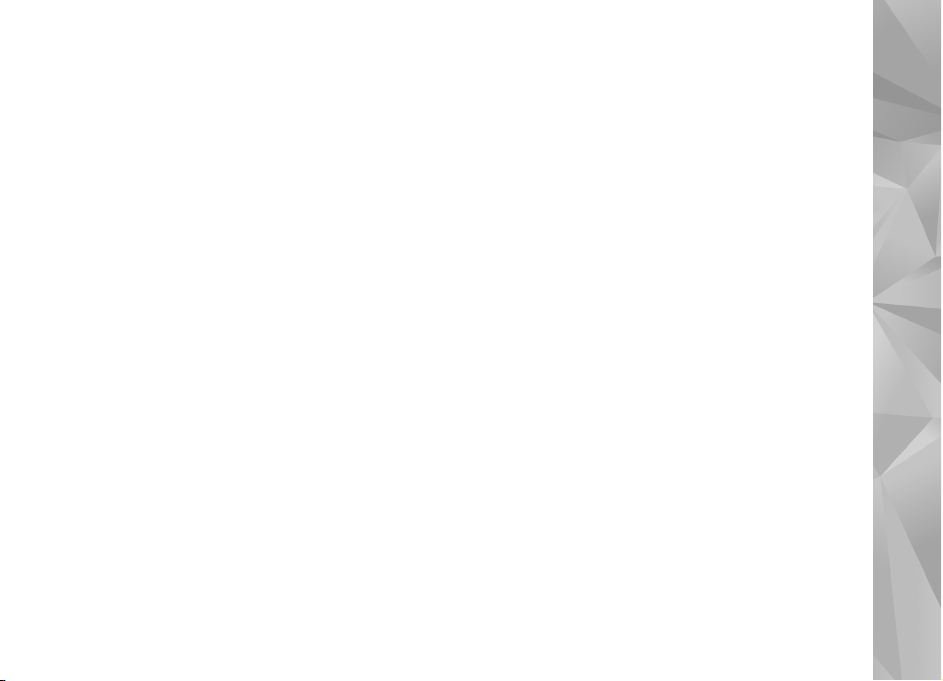
собственности в отношении приложений сторонних разработчиков. В силу этого корпорация Nokia не несет никакой ответственности за поддержку
конечных пользователей и функционирование приложений, а также за информацию, содержащуюся в этих приложениях и материалах.
Корпорация Nokia не предоставляет никаких гарантий в отношении приложений сторонних разработчиков.
ИСПОЛЬЗУЯ ПРИЛОЖЕНИЯ, ВЫ ПРИЗНАЕТЕ, ЧТО ПРИЛОЖЕНИЯ ПРЕДОСТАВЛЯЮТСЯ НА УСЛОВИЯХ "КАК
ПРИМЕНИМЫМ ЗАКОНОДАТЕЛЬСТВОМ СТЕПЕНИ, ЯВНО ВЫРАЖЕННЫХ ИЛИ ПОДРАЗУМЕВАЕМЫХ ГАРАНТИЙ. КРОМЕ ТОГО, ВЫ СОГЛАШАЕТЕСЬ, ЧТО КОРПОРАЦИЯ
NOKIA И АФФИЛИРОВАННЫЕ С НЕЙ ЛИЦА НЕ ДЕЛАЮТ НИКАКИХ ЗАЯВЛЕНИЙ И НЕ ПРЕДОСТАВЛЯЮТ ГАРАНТИЙ, КАК ЯВНО ВЫРАЖЕННЫХ, ТАК И
ПОДРАЗУМЕВАЕМЫХ, ВКЛЮЧАЯ, В ЧАСТНОСТИ, ГАРАНТИЮ ПРАВА СОБСТВЕННОСТИ, СООТВЕТСТВИЯ НОРМАЛЬНЫМ РЫНОЧНЫМ ТРЕБОВАНИЯМ, ПРИГОДНОСТИ
ИСПОЛЬЗОВАНИЯ В ОПРЕДЕЛЕННЫХ ЦЕЛЯХ, А ТАКЖЕ ГАРАНТИЙ ТОГО, ЧТО ПРИЛОЖЕНИЯ НЕ НАРУШАЮТ ПАТЕНТНЫХ ИЛИ АВТОРСКИХ ПРАВ, ПРАВ
ДЛЯ
ВЛАДЕЛЬЦА ТОРГОВОЙ МАРКИ, ДРУГИХ ПРАВ ТРЕТЬИХ ЛИЦ.
СОДЕРЖАНИЕ ЭТОГО ДОКУМЕНТА ПРЕДСТАВЛЕНО НА УСЛОВИЯХ "КАК ЕСТЬ". КРОМЕ ТРЕБОВАНИЙ ДЕЙСТВУЮЩЕГО ЗАКОНОДАТЕЛЬСТВА, НИКАКИЕ ИНЫЕ
ГАРАНТИИ, КАК ЯВНЫЕ, ТАК И ПОДРАЗУМЕВАЕМЫЕ, ВКЛЮЧАЯ (НО НЕ ОГРАНИЧИВАЯСЬ) НЕЯВНЫЕ ГАРАНТИИ КОММЕРЧЕСКОЙ ЦЕННОСТИ
ОПРЕДЕЛЕННОЙ ЦЕЛИ, НЕ КАСАЮТСЯ ТОЧНОСТИ, НАДЕЖНОСТИ ИЛИ СОДЕРЖАНИЯ ЭТОГО ДОКУМЕНТА. КОРПОРАЦИЯ NOKIA ОСТАВЛЯЕТ ЗА СОБОЙ ПРАВО
ПЕРЕСМАТРИВАТЬ ИЛИ ИЗМЕНЯТЬ СОДЕРЖИМОЕ ДАННОГО ДОКУМЕНТА В ЛЮБОЕ ВРЕМЯ БЕЗ ПРЕДВАРИТЕЛЬНОГО УВЕДОМЛЕНИЯ.
Анализ программного обеспечения в устройствах запрещен в допустимой действующим законодательством степени. Содержащиеся в этом
руководстве по эксплуатации ограничения, относящиеся к заявлениям, гарантиям
заявлений, гарантий, убытков и ответственности держателей лицензий Nokia.
Наличие в продаже конкретных изделий, приложений и услуг зависит от региона. Дополнительные сведения и наличие версий для различных языков
можно уточнить у дилера Nokia. Данное устройство может содержать компоненты, технологии и/или программное обеспечение, подпадающие под
действие экспортного законодательства США
ТРЕБОВАНИЯ FCC/ПРОМЫШЛЕННЫХ СТАНДАРТОВ КАНАДЫ
Данное устройство может создавать помехи в работе радио- и телевизионного оборудования (например, при пользовании телефоном в
непосредственной близости от приемного оборудования). Если такие помехи не могут быть устранены, правила FCC/Industry Canada требуют
выключения телефона. Дополнительную информацию можно получить в местном сервисном
раздела 15 правил FCC. Эксплуатация устройства зависит от следующих двух условий: 1. Данное устройство может не являться причиной вредных
помех. 2. Данное устройство должно допускать любые принимаемые помехи, включая помехи, которые могут вызвать нежелательное нарушение
работы устройства. Изменения, не являющиеся специально рекомендованными Nokia, могут привести к аннулированию полномочий пользователя
на работу с
Телефон горячей линии Nokia: 8 800 700 2222 Факс: +7 (495) 795-05-03 125009, Москва, Тверская ул., 7, а/я 25 Nokia.
www.nokia.ru
/Выпуск 3 RU
оборудованием.
и других стран. Любое использование в нарушение законодательства запрещено.
, убыткам и ответственности Nokia, также означают ограничения
ЕСТЬ" БЕЗ КАКИХ-ЛИБО, В МАКСИМАЛЬНО ДОПУСТИМОЙ
И ПРИГОДНОСТИ ДЛЯ
центре. Данное устройство соответствует требованиям
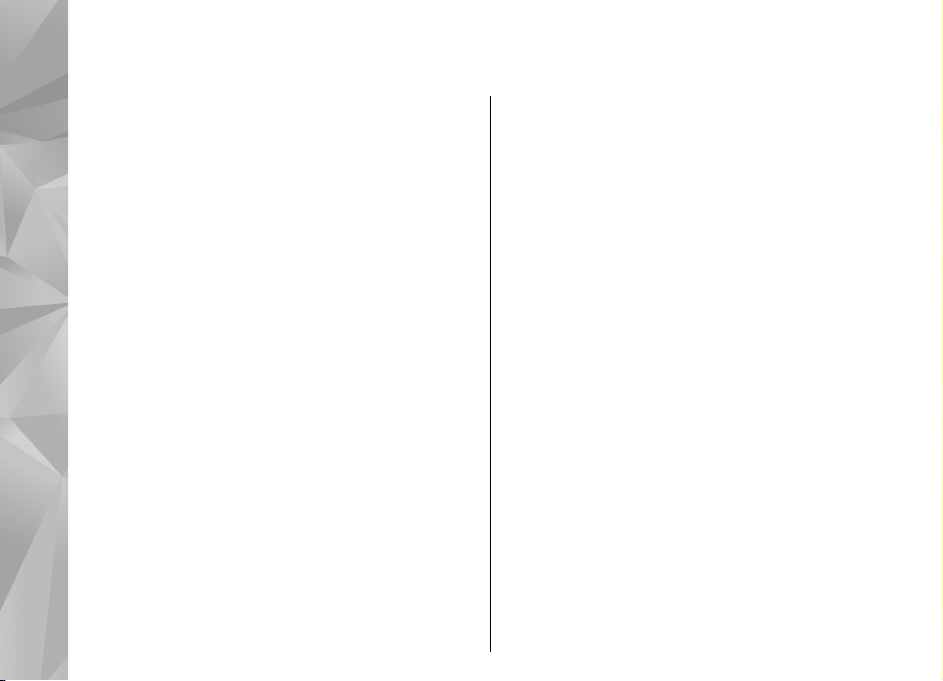
Содержание
Техника безопасности....................................8
Об устройстве.......................................................................9
Услуги сети.........................................................................10
Содержание
Общая память....................................................................10
ActiveSync............................................................................11
Магниты и магнитные поля.............................................11
Начало работы..............................................12
Клавиши и компоненты (вид спереди и сверху)........12
Клавиши и компоненты (вид сзади и с боковых
сторон)................................................................................13
Клавиши, доступные при неполном сдвиге
панели.................................................................................13
Подставка...........................................................................14
Установка SIM-карты и аккумулятора ..........................14
Карта памяти......................................................................15
Включение и выключение устройства.........................16
Зарядка аккумулятора.....................................................16
Мини-гарнитура.................................................................17
Прикрепление ремешка для кисти................................18
Расположение антенн......................................................18
Поиск справочной информации..................19
Справочная система устройства.....................................19
Поддержка.........................................................................19
Более эффективное использование устройства.........20
Обновление программного обеспечения
устройства..........................................................................20
Настройки...........................................................................22
Коды доступа.....................................................................22
Ув. прод. раб. акк..............................................................23
Своб. пам.............................................................................24
Устройство.....................................................26
Настройка телефона.........................................................26
Приложение "Перенос" для устройств Nokia...............26
Индикаторы дисплея.......................................................28
Ссылки.................................................................................29
Мобильный поиск.............................................................30
Настройка громкости........................................................30
Режим "Автономный".......................................................31
Быстрая загрузка..............................................................32
Ovi...................................................................33
О службе «Магазин Ovi»...................................................33
Контакты Ovi......................................................................33
Файлы Ovi...........................................................................34
Камера ..........................................................36
О камере.............................................................................36
Включение камеры..........................................................36
Фотосъемка........................................................................36
Видеозапись.......................................................................44
Настройки камеры............................................................45
Фотографии..................................................49
О приложении "Фотографии".........................................49
Просмотр изображений и видеоклипов.......................49
Просмотр и изменение сведений о файле...................50
Упорядочение изображений и видеоклипов..............50
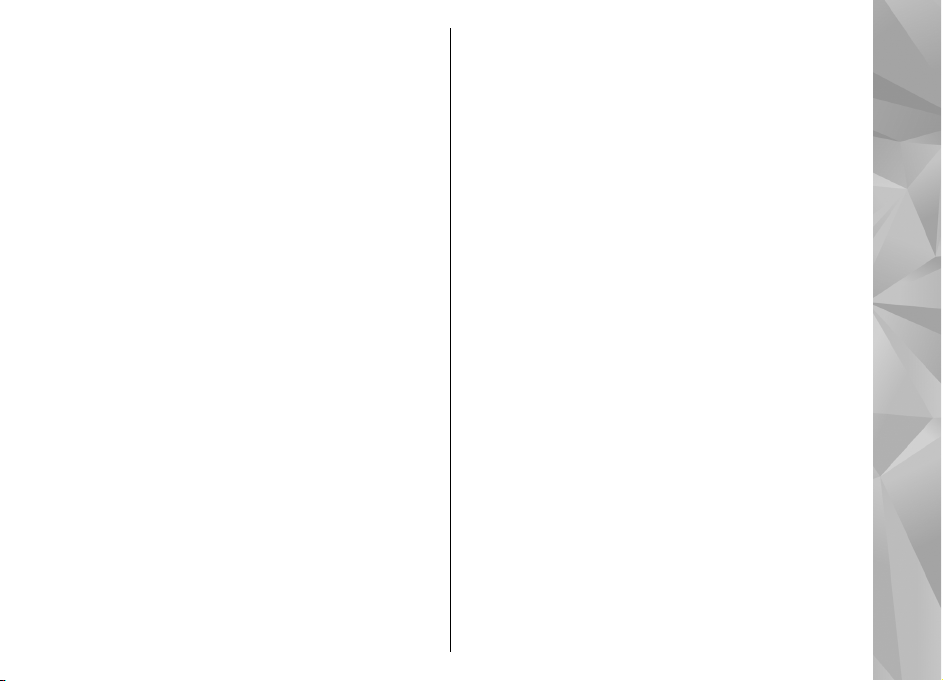
Активная панель инструментов.....................................51
Альбомы.............................................................................51
Теги......................................................................................52
Показ слайдов...................................................................52
Режим "ТВ-выход"............................................................53
Изменение изображений.................................................54
Видеомонтаж.....................................................................55
Галерея..........................................................56
О Галерее............................................................................56
Главный экран...................................................................56
Аудиоклипы.......................................................................56
Ссылки потоков.................................................................57
Презентации.......................................................................57
Связь с устройствами....................................58
Беспроводная локальная сеть ......................................58
Диспетчер соединений.....................................................60
Bluetooth.............................................................................61
Кабель для передачи данных........................................65
Подключение к компьютеру..........................................66
Синхронизация..................................................................66
Браузер..........................................................67
Браузер...............................................................................67
Просмотр Интернет-страниц...........................................67
Панель инструментов браузера.....................................68
Обзор страниц....................................................................68
Веб-новости и блоги.........................................................69
Мини-приложения............................................................69
Поиск данных....................................................................70
Закладки.............................................................................70
Очистка кэш-памяти.........................................................70
Завершение соединения.................................................70
Защита соединения..........................................................71
Настройки Интернета.......................................................71
Музыка...........................................................73
FM-радиоприемник...........................................................73
Музыка Ovi..........................................................................74
Интернет-радио Nokia......................................................75
Подкастинг Nokia..............................................................77
Музыкальный проигрыватель.......................................81
FM-передатчик...................................................................85
GPS..................................................................87
О GPS....................................................................................87
GPS со вспомогательными данными (A-GPS)................87
Правильное положение устройства..............................88
Советы по созданию соединения GPS...........................88
Запросы на определение положения...........................89
Ориентиры.........................................................................89
Данные GPS.........................................................................90
Карты Nokia...................................................92
Обзор карт..........................................................................92
Просмотр местоположения и карты.............................92
Поиск местоположения...................................................93
Путь к конечному пункту.................................................93
Путь пешком до пункта назначения.............................94
Планирование маршрута................................................94
Сочетания клавиш для работы с картой......................96
Вид карты...........................................................................97
Экран навигации...............................................................97
Использование компаса..................................................97
Получение информации о дорожном движении и
безопасности.....................................................................98
Обмен местоположениями..............................................98
Содержание
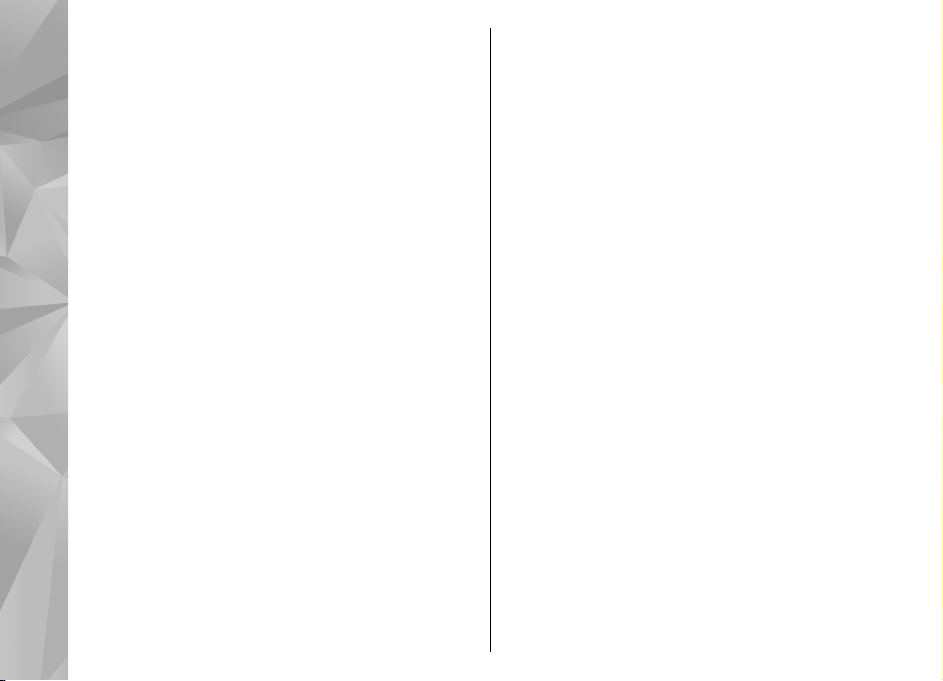
Получение голосовых инструкций................................99
Загрузка и обновление карт.........................................100
Сохранение мест и маршрутов.....................................100
Просмотр и упорядочение мест или маршрутов......101
Передача мест друзьям..................................................101
Синхронизация избранного..........................................101
Просмотр сведений о местоположении.....................102
Содержание
Изменение внешнего вида карты...............................102
Домашняя сеть............................................103
О домашней сети.............................................................103
Настройки для домашней сети.....................................104
Включение общего доступа и определение
содержимого...................................................................105
Просмотр и совместное использование
медиафайлов...................................................................105
Копирование медиафайлов..........................................107
Важные сведения о защите..........................................107
Видеоцентр Nokia.......................................108
Просмотр и загрузка видеоклипов..............................108
Каналы видео..................................................................109
Мои видео........................................................................110
Передача видео с ПК......................................................110
Параметры видеоцентра...............................................111
Сообщения..................................................112
Главный экран приложения "Сообщения"................112
Ввод текста......................................................................113
Ввод и передача сообщ.................................................115
Папка входящих сообщений........................................116
Чтение сообщений..........................................................117
Электронная почта.........................................................118
Просмотр сообщений на SIM-карте.............................122
Настройки сообщений...................................................122
Посылка вызовов.......................................127
Голосовые вызовы ........................................................127
Функции, доступные во время вызова.......................127
Автоответчик...................................................................128
Ответ и отклон. вызова.................................................129
Организ. конференции..................................................129
Быстрый набор телефонного номера ........................130
Ожид. вызов....................................................................130
Набор номера голосом...................................................130
Выполн. видеовыз..........................................................131
Во время видеовызова..................................................132
Отв. и отклон. видеовызова.........................................133
Передача видео...............................................................133
Журнал..............................................................................136
Интернет-вызовы.......................................139
Описание Интернет-вызовов........................................139
Активация Интернет-вызовов......................................139
Выполнение Интернет-вызовов..................................139
Заблокированные контакты........................................140
Управление Интернет-вызовами.................................140
Настройки Интернет-вызовов......................................140
Контакты (телефонная книга)..................141
Сохранение и изменение имен и номеров.................141
Работа с именами и номерами.....................................141
Стандартные номера и адреса.....................................141
Мелодии, изображения и текст вызова для
контактов.........................................................................142
Копирование контактов................................................142
Услуги SIM.........................................................................143
Работа с группами контактов.......................................144
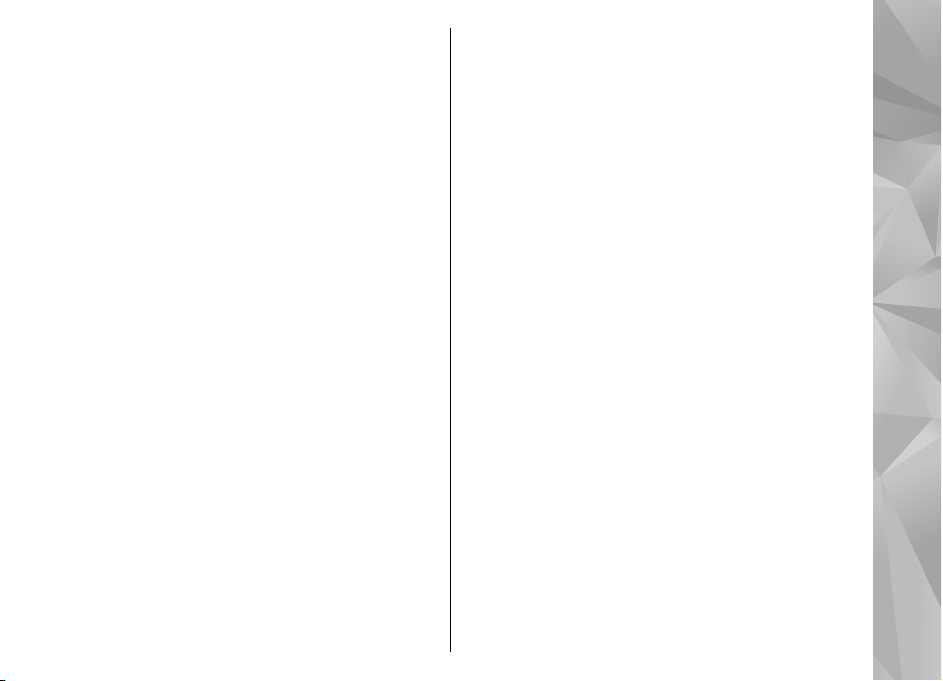
Настройка устройства.................................145
Изменение внешнего вида устройства.......................145
Аудиотемы........................................................................145
Задание сигналов............................................................146
Трехмерные сигналы.....................................................146
Изм. настр. реж. ожид....................................................147
Изменение главного меню............................................148
Управление временем...............................149
Часы...................................................................................149
Календарь........................................................................150
Офис.............................................................152
Диспетчер файлов..........................................................152
О пакете Quickoffice........................................................153
Конвертор валют............................................................154
Калькулятор....................................................................154
Диспетчер архивов ........................................................155
Заметки ............................................................................155
Adobe Reader....................................................................155
Приложения................................................156
RealPlayer..........................................................................156
Диспетчер приложений.................................................157
Диктофон..........................................................................160
Произнести.......................................................................160
Лицензии..........................................................................161
Параметры..................................................163
Общие параметры..........................................................163
Настройки телефона......................................................169
Параметры подключения.............................................172
Настройки приложения.................................................177
Удаленная настройка.....................................................177
Устранение неполадок...............................180
Советы защитников окружающей
среды...........................................................184
Экономия энергии...........................................................184
Утилизация.......................................................................184
Экономия бумаги.............................................................184
Узнайте больше..............................................................185
Информация о продукте и сведения о
безопасности...............................................185
Алфавитный указатель..............................194
Содержание
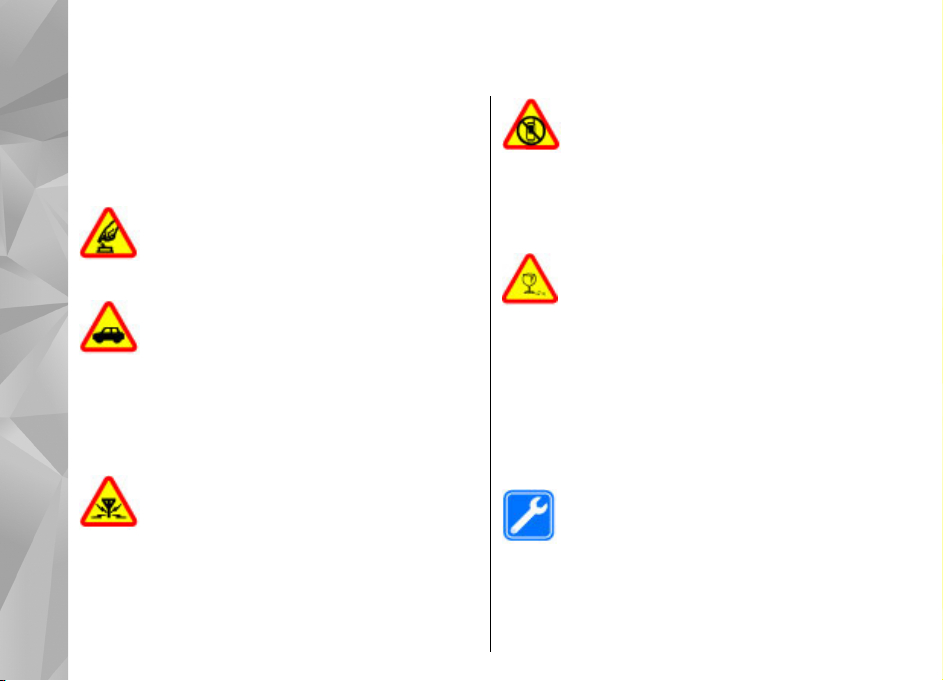
Техника безопасности
Ознакомьтесь с перечисленными ниже правилами
техники безопасности. Нарушение этих правил
может быть опасным или незаконным.
Дополнительная информация приведена в полном
руководстве по эксплуатации.
БЕЗОПАСНОЕ ВКЛЮЧЕНИЕ
Не включайте устройство, если его
Техника безопасности
использование запрещено, может вызвать
помехи или быть опасным.
БЕЗОПАСНОСТЬ ДОРОЖНОГО ДВИЖЕНИЯ ПРЕЖДЕ ВСЕГО
Строго соблюдайте местное
законодательство. Не держите в руке
мобильное устройство за рулем
движущегося автомобиля. Помните о том,
что безопасность дорожного движения
имеет первостепенное значение!
РАДИОПОМЕХИ
Любые мобильные устройства подвержены
воздействию радиопомех, которые могут
ухудшить качество связи.
8
ВЫКЛЮЧАЙТЕ В МЕСТАХ, ГДЕ
ИСПОЛЬЗОВАНИЕ ЗАПРЕЩЕНО
Соблюдайте все установленные
ограничения. Выключайте устройство в
самолете, рядом с медицинским
оборудованием, в местах хранения топлива,
химикатов или взрывоопасных материалов.
СТЕКЛЯННЫЕ ЧАСТИ
Передняя панель устройства изготовлена из
стекла. Это стекло может разбиться в случае
падения устройства на жесткую поверхность
или в результате значительного удара. Если
стекло разбилось, не прикасайтесь к
стеклянным частям устройства и не
пытайтесь извлечь разбитое стекло из
устройства. Не пользуйтесь устройством до
замены стекла квалифицированным
специалистом.
ОБРАЩАЙТЕСЬ ТОЛЬКО К
КВАЛИФИЦИРОВАННЫМ СПЕЦИАЛИСТАМ
Работы по настройке и ремонту изделия
должны проводить только
квалифицированные специалисты.
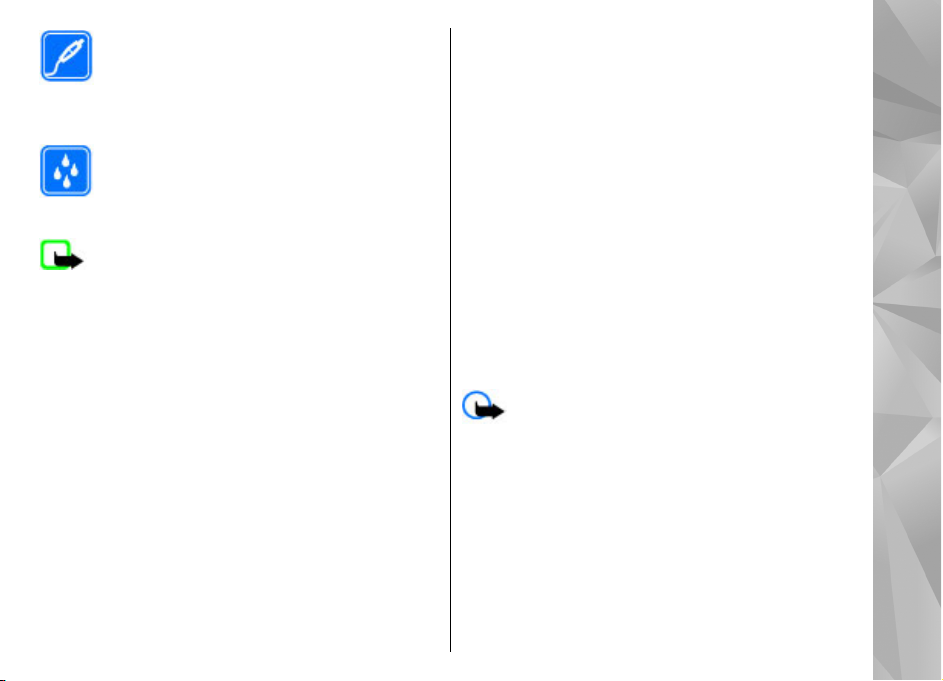
АКСЕССУАРЫ И АККУМУЛЯТОРЫ
Применяйте только рекомендованные для
данного телефона аксессуары и
аккумуляторы. Не подключайте
несовместимые устройства.
ВОДОСТОЙКОСТЬ
Данное устройство не является
водонепроницаемым. Оберегайте его от
попадания влаги.
Примечание: Покрытия на поверхности этого
устройства не содержат никеля. Поверхность этого
устройства изготовлена из нержавеющей стали.
Об устройстве
Беспроводное устройство, описанное в данном
руководстве, одобрено для использования в в сети
(E)GSM 850, 900, 1800, 1900 и UMTS 900, 1900, 2100.
Дополнительную информацию о сотовых сетях можно
получить у поставщика услуг.
Пользуясь данным устройством, строго соблюдайте
законодательство, местные обычаи, уважайте право
на частную жизнь и не нарушайте законных прав
других лиц, в том числе авторских прав.
Законодательство об охране авторских прав
накладывает
ограничения на копирование,
модификацию и передачу некоторых изображений,
мелодий и другого содержимого.
Устройство поддерживает несколько видов
коммуникаций. Как и компьютеры, устройство может
подвергаться воздействию вирусов и другого
вредоносного содержимого. Соблюдайте
осторожность при работе с сообщениями и запросами
связи, просмотре сетевых страниц и загрузке данных.
Устанавливайте и используйте услуги и другое
программное обеспечение только из источников с
надежной
обеспечения, например, приложения с цифровой
подписью Symbian Signed или прошедшие
тестирование Java Verified™. Следует устанавливать
антивирусное и другое защитное программное
обеспечение как в устройстве, так и на любой
подключенный компьютер.
только одно антивирусное приложение.
Использование нескольких приложений с функцией
антивируса может повлиять на производительность и
работу устройства или привести к его неисправности.
В устройстве могут быть запрограммированы закладки
и ссылки на узлы сторонних организаций. Можно
также настроить доступ к ним через устройство. Узлы
сторонних организаций не относятся к Nokia, и
корпорация
принимает на себя никаких обязательств
защитой от вредоносного программного
Важное замечание. Устройство поддерживает
Nokia не делает никаких заявлений и не
Техника безопасности
9
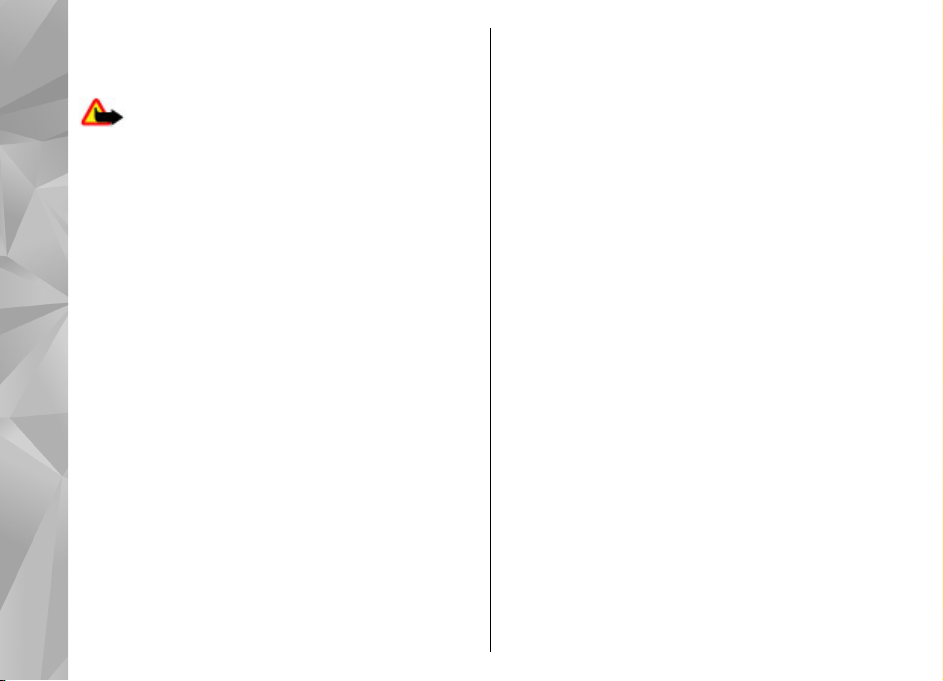
относительно этих узлов. Просматривая эти узлы,
необходимо принимать меры предосторожности (в
плане защиты и в плане содержимого).
Внимание! Для работы любых функций
устройства (за исключением будильника) требуется,
чтобы устройство было включено. Не включайте
устройство, если его использование может вызвать
помехи или быть опасным.
Приложения группы Office поддерживают обычные
функции Microsoft Word, PowerPoint и Excel (Microsoft
Техника безопасности
Office 2000, XP и 2003). Просмотр и изменение
предусмотрены не для всех форматов файлов.
Регулярно создавайте резервные копии (электронные
или бумажные) всех важных данных, сохраненных
устройстве.
При подключении другого устройства ознакомьтесь с
правилами техники безопасности, приведенными в
руководстве по эксплуатации соответствующего
устройства. Не подключайте несовместимые
устройства.
Изображения в данном руководстве могут отличаться
от экрана устройства.
Услуги сети
Работа устройства возможна только при наличии
10
обслуживания, предоставляемого поставщиком услуг
сотовой связи. В некоторых сотовых сетях
реализованы не все функции, кроме того, для
использования некоторых функций требуется
оформление специального соглашения с поставщиком
услуг. Использование сетевых услуг предполагает
передачу данных. Уточните сведения о стоимости услуг
в домашней сети и при роуминге через другие сети у
поставщика услуг. Информацию о тарифах
предоставляет поставщик услуг. В некоторых сотовых
сетях имеются ограничения на пользование
некоторыми функциями данного устройства, для
которых требуется поддержка сети, например,
поддержка определенных технологий, таких как
протоколы WAP 2.0 (HTTP и SSL), которые запускаются
в протоколах TCP/IP, и символов национальных
в
алфавитов.
Поставщик услуг может заблокировать работу
некоторых функций устройства. В этом случае эти
функции будут отсутствовать в меню. Устройство также
может быть специально настроено: изменены
названия
меню, порядок пунктов меню и значки.
Общая память
Общая память устройства совместно используется
различными функциями для хранения информации
услуга передачи мультимедийных сообщений (MMS),
приложение электронной почты, чат. При выполнении
этих функций объем памяти, доступной для других
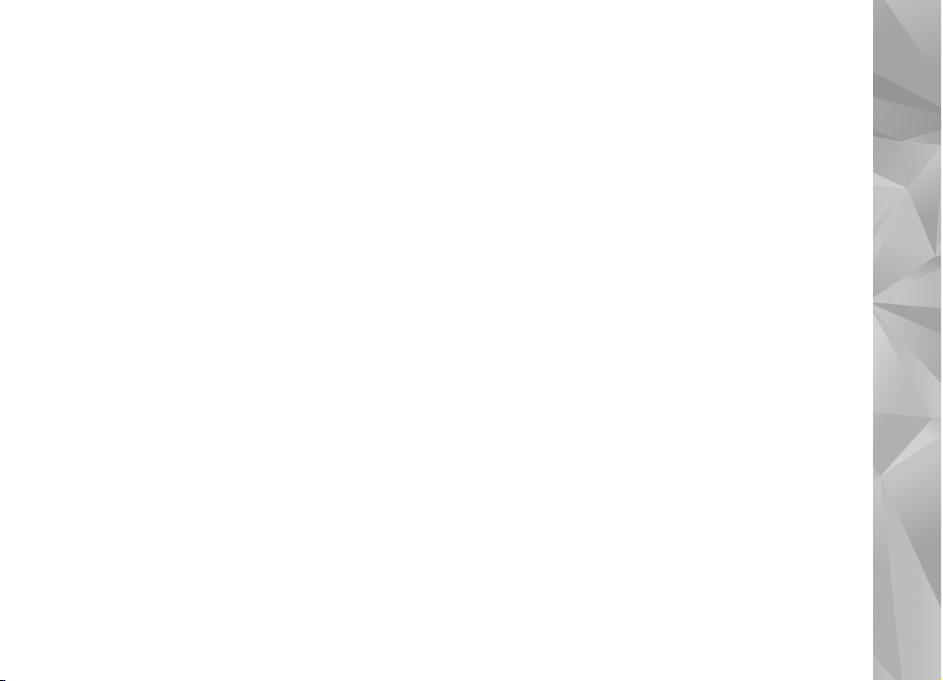
функций, может уменьшаться. Если в устройстве
отображается сообщение о заполнении памяти,
удалите часть информации, хранящейся в общей
памяти.
Во время работы например, во время активного
видеовызова или в режиме высокоскоростной
передачи данных устройство может нагреваться. В
большинстве случаев это не является признаком
неисправности. При появлении признаков нарушения
нормальной работы устройства обратитесь в
ближайший специализированный сервисный
центр.
ActiveSync
Использование Почта Exchange ограничено
синхронизацией по радиоканалу информации
приложений управления персональной информацией
между устройством Nokia и специализированным
сервером Microsoft Exchange.
Магниты и магнитные поля
Не подносите устройство к магнитам и источникам
магнитных полей.
Техника безопасности
11
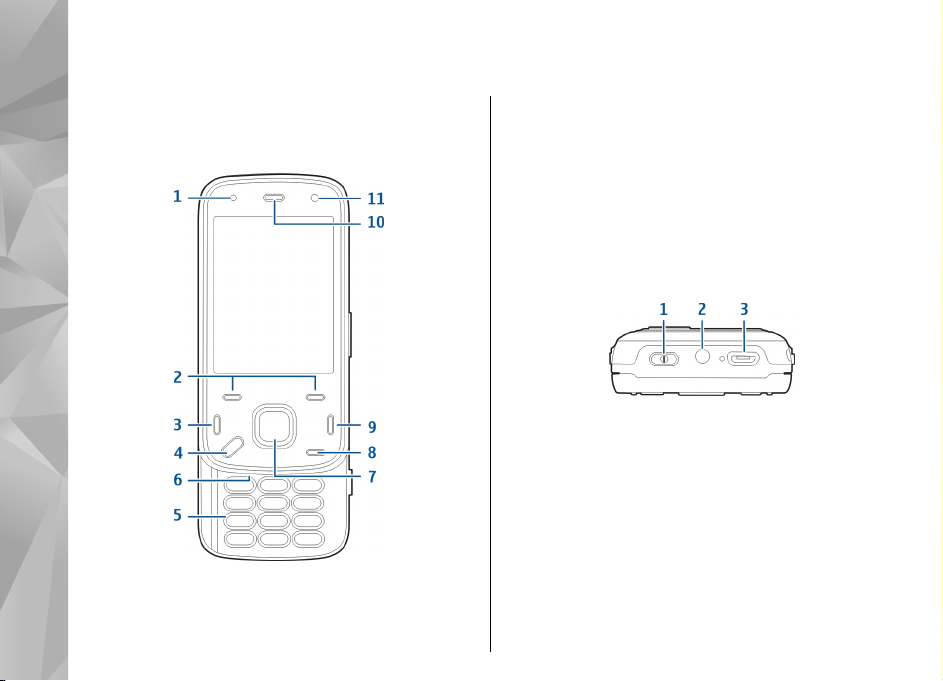
Начало работы
Клавиши и компоненты (вид спереди и сверху)
Начало работы
1 — Датчик освещенности
2 — Клавиши выбора
12
3 — Клавиша вызова
4 — Клавиша меню
5 — Цифровая клавиатура
6 — Микрофон
7 — Клавиша прокрутки и выбора
8 — Клавиша очистки C
9 — Клавиша завершения
10 — Динамик
11 — Дополнительная камера
1 — Кнопка включения
2 — Разъем Nokia AV (3,5 мм)
3 — Разъем micro-USB
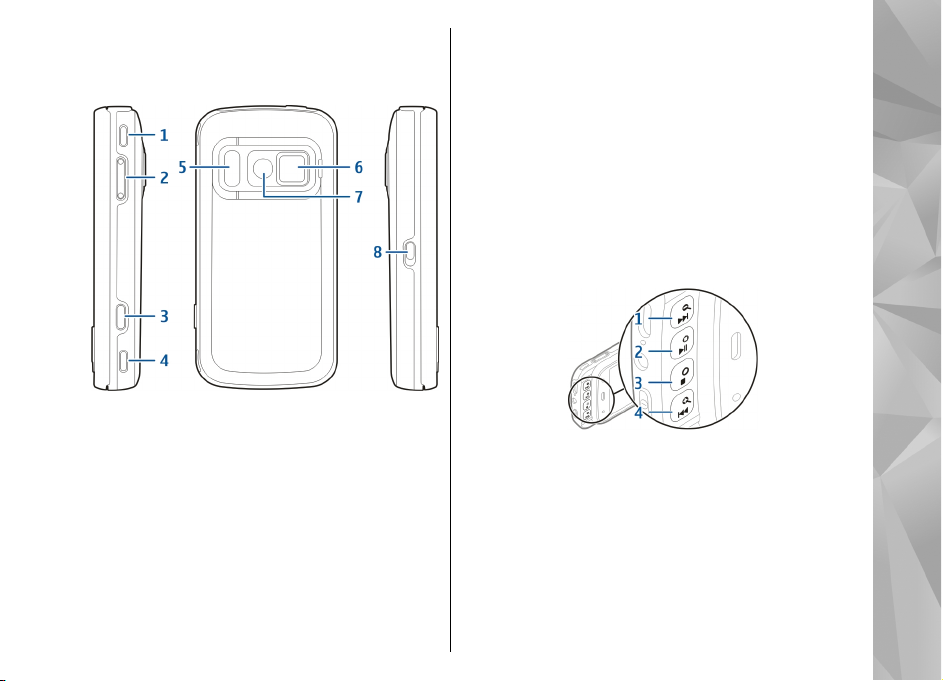
Клавиши и компоненты (вид сзади и с боковых сторон)
1 — Стереодинамик
2 — Клавиша регулировки громкости и увеличения
3 — Клавиша спуска затвора
4 — Стереодинамик
5 — Вспышка и подсветка видео
6 — Крышка объектива
7 — Основная камера
8 — Переключатель блокировки клавиатуры
Клавиши, доступные при неполном сдвиге панели
Клавиши, доступные при небольшом сдвиге
панели, служат в качестве мультимедийных
клавиш, клавиш масштабирования и игровых
клавиш, в зависимости от приложения. Эти
клавиши также включают многозадачный режим,
например, при просмотре Интернета с работающим
в фоновом режиме музыкальным проигрывателем
можно управлять проигрывателем с помощью
клавиши воспроизведения/паузы.
1 — Клавиша перемотки вперед/увеличения
2 — Клавиша воспроизведения/паузы и игровая
клавиша
3 — Клавиша "Стоп" и игровая клавиша
4 — Клавиша перемотки назад/уменьшения
Начало работы
13
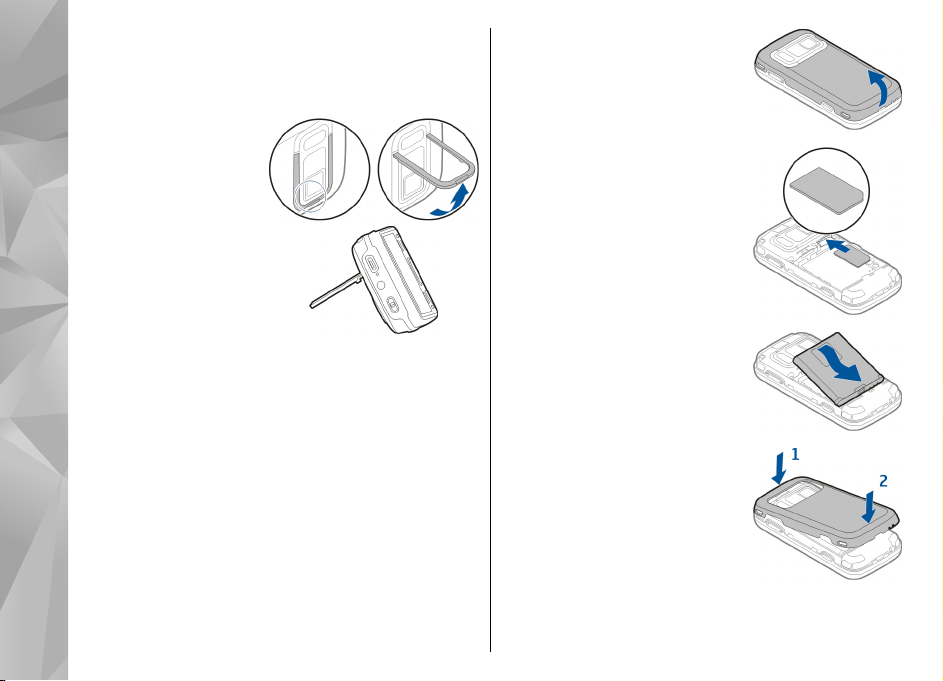
Подставка
Подставку можно использовать, например, при
просмотре фотографий или видеоклипов.
Откройте подставку на
задней стороне
устройства и поставьте
устройство на
Начало работы
горизонтальную
поверхность. При
открытии подставки
автоматически
открывается
приложение
"Фотографии".
Для изменения
параметров подставки выберите Меню >
Средства > Параметры и Общие > Мой стиль >
Подставка.
Установка SIM-карты и аккумулятора
Безопасное извлечение. Перед отсоединением
аккумулятора обязательно выключите устройство
и отсоедините его от зарядного устройства.
1. Повернув устройство задней
стороной к себе, снимите
заднюю панель: поднимите
ее, начиная с нижнего конца
устройства.
2. Вставьте SIM-карту в
держатель карты.
Убедитесь в том, что
скошенный угол карты
направлен вправо, а
область контактов на карте
направлена вниз.
3. Установите аккумулятор.
4. Для установки панели
прижмите панель вниз до
защелкивания.
14
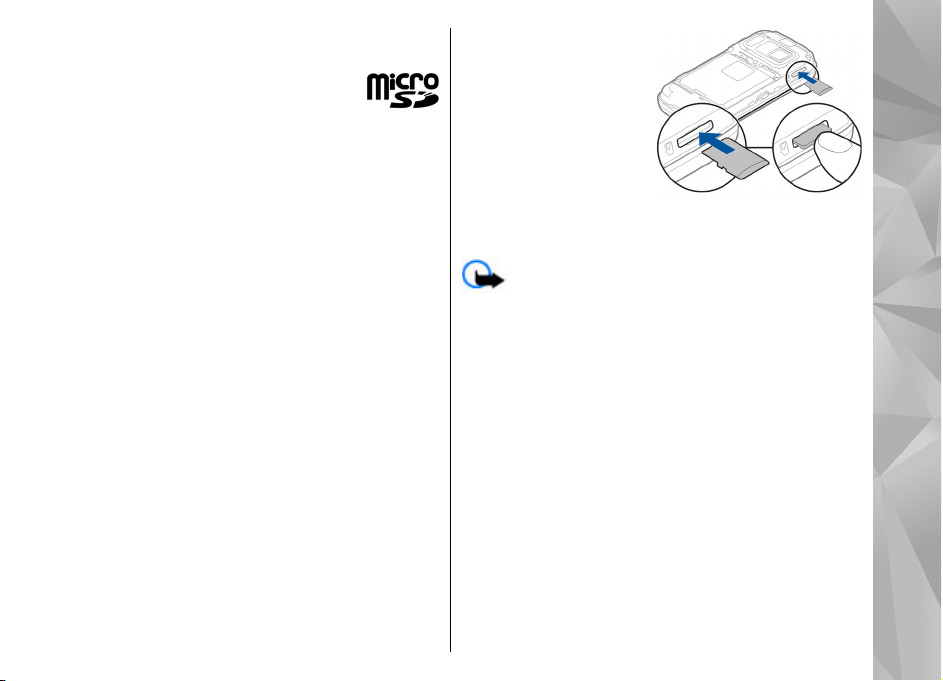
Карта памяти
Используйте только совместимые карты
памяти карты microSD,
рекомендованные корпорацией Nokia
для данного устройства. Корпорация Nokia
придерживается принятых стандартов для карт
памяти, однако карты некоторых изготовителей
могут быть не полностью совместимы с данным
устройством. При использовании несовместимых
карт возможно повреждение карты и устройства, а
также уничтожение информации, записанной на
карте памяти.
Установка карты памяти
Карта памяти может быть уже установлена в
устройстве. В противном случае выполните
следующие действия:
1. Повернув устройство обратной стороной к себе,
поднимите панель.
2. Установите совместимую карту памяти в гнездо.
Убедитесь в том, что карта повернута
контактами вниз и направлена в гнездо.
3. Вставьте карту.
Карта
устанавливается на
место до щелчка.
4. Закройте заднюю
панель. Убедитесь в
том, что панель
правильно закрыта.
Извлечение карты памяти
Важное замечание. Не извлекайте карту
памяти во время выполнения каких-либо функций,
связанных с обращением к карте. Это может
привести к повреждению карты памяти и
устройства, а также уничтожению информации,
записанной на карте памяти.
1. Перед извлечением карты памяти нажмите
клавишу включения и выберите Извлечь
карту. Все приложения закрываются.
2. При отображении При извлечении
памяти все приложения будут закрыты.
Извлечь? выберите Да.
3. При отображении Извлеките карту памяти и
нажмите OK снимите заднюю панель
устройства.
4. Нажмите на карту памяти для ее освобождения
из гнезда.
карты
Начало работы
15
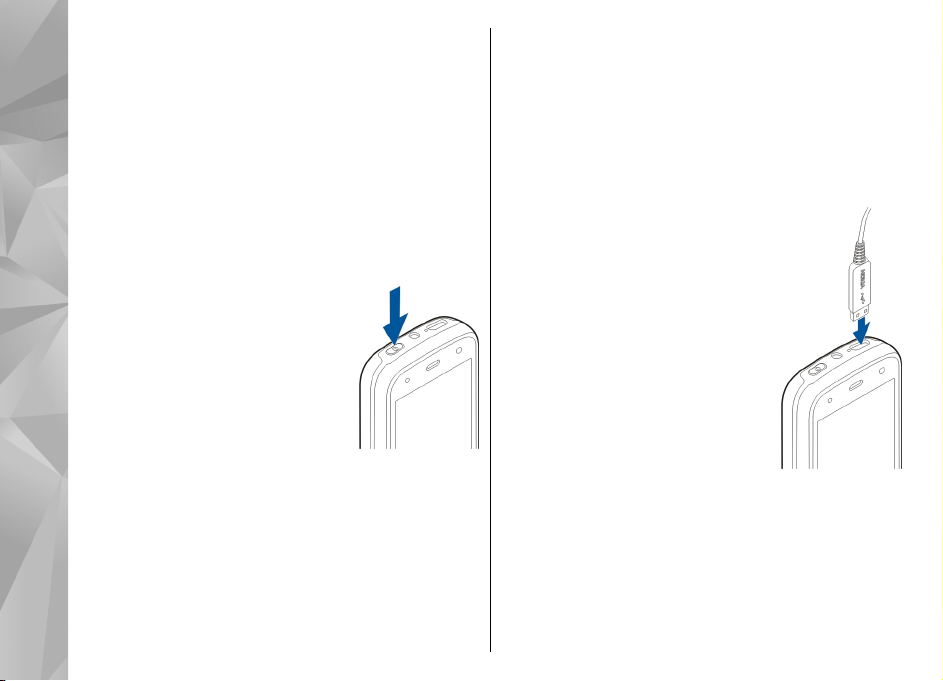
5. Извлеките карту памяти. Если устройство
включено, выберите OK.
6. Установите заднюю панель на место. Убедитесь
в том, что она надежно закрыта.
Включение и выключение
Начало работы
устройства
Порядок включения устройства:
1. Нажмите и удерживайте нажатой клавишу
включения.
2. Если устройство запрашивает
PIN-код или код блокировки,
введите его и выберите OK. В
устройстве изначально
запрограммирован код
блокировки 12345. Если Вы
забыли код, и устройство
заблокировано, потребуется
обращение в службу
поддержки, что может потребовать
дополнительной платы. Дополнительную
информацию можно получить в
информационном центре Nokia Care или в
компании, занимающейся
Чтобы выключить устройство, нажмите клавишу
выключения и выберите Выключить!.
16
продажей устройств.
Зарядка аккумулятора
Аккумулятор частично заряжен изготовителем.
Возможно, предварительная зарядка
аккумулятора не требуется. Если в устройстве
отображается низкий уровень заряда, выполните
следующие действия:
Обычная зарядка
1. Подсоедините зарядное
устройство к сетевой розетке.
2. Подсоедините зарядное
устройство к телефону. В
процессе зарядки индикатор
зарядки рядом с разъемом USB
горит.
3. Когда в устройстве
отображается полный заряд,
отключите зарядное устройство
от устройства, затем от сетевой
розетки.
Зарядка аккумулятора в течение
определенного времени не требуется, устройством
можно пользоваться во время зарядки. Если
аккумулятор полностью разряжен, пройдет
несколько
индикатора уровня заряда аккумулятора или до
того, как телефон можно будет использовать для
посылки вызовов.
минут до появления на дисплее
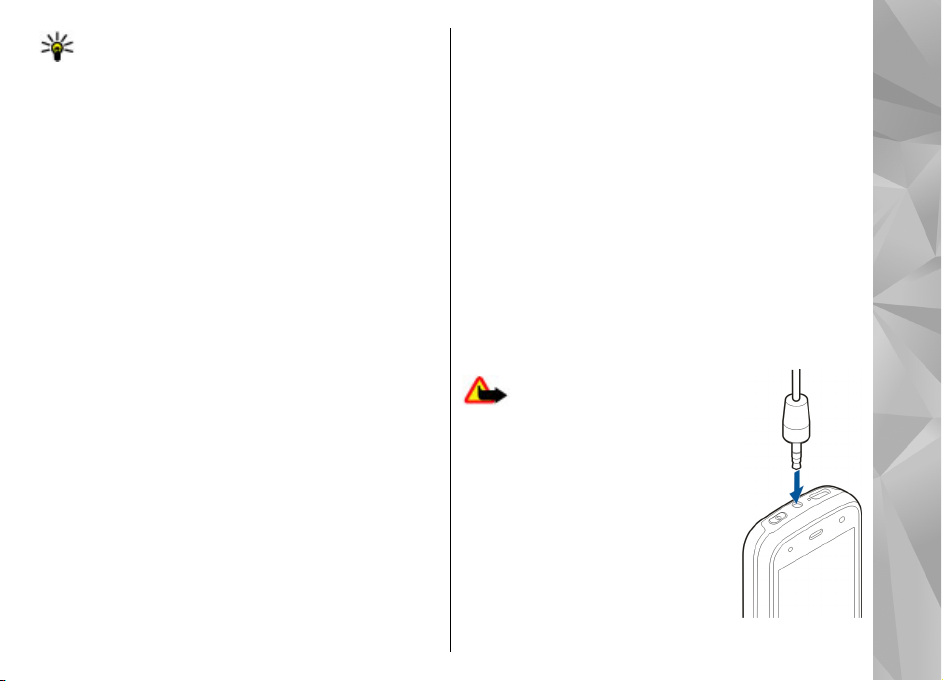
Совет. Неиспользуемое зарядное устройство
следует отключить от сетевой розетки.
Зарядное устройство, подключенное к
розетке, потребляет электроэнергию, даже
когда оно не подключено к устройству.
Зарядка от USB
Зарядку от USB можно использовать при отсутствии
свободной сетевой розетки. Во время зарядки
устройства через USB можно также передавать
данные.
1. Подключите совместимое устройство USB к
вашему устройству с помощью совместимого
кабеля USB.
Эффективность зарядки через USB значительно
отличается. В некоторых случаях для начала
зарядки и включения устройства может
потребоваться очень много времени.
2. Если устройство включено, на его дисплее
можно
выбрать вариант режима USB.
Во время работы например, во время активного
видеовызова или в режиме высокоскоростной
передачи данных устройство может нагреваться. В
большинстве случаев это не является признаком
неисправности. При появлении признаков
нарушения нормальной работы устройства
обратитесь в ближайший специализированный
сервисный центр.
Мини-гарнитура
К устройству можно подключить совместимую
мини-гарнитуру или совместимые наушники.
Возможно, при этом потребуется переключиться в
режим кабеля.
Некоторые мини-гарнитуры состоят из двух частей:
модуля дистанционного управления и наушников.
Модуль дистанционного управления содержит
микрофон и клавиши для приема и завершения
вызовов, регулировки громкости и
воспроизведения музыкальных или видеофайлов.
Для использования наушников с
дистанционного управления подключите модуль к
разъему Nokia AV устройства, затем подключите
наушники к модулю.
Внимание! Использование
минигарнитуры может снизить
чувствительность слуха к внешним
звукам. Не пользуйтесь
минигарнитурой в ситуациях,
создающих угрозу безопасности.
Не подключайте аппаратуру,
которая формирует выходной
сигнал, так как это может
повредить устройство. Не
подключайте источники
напряжения к разъему AV Nokia.
модулем
Начало работы
17
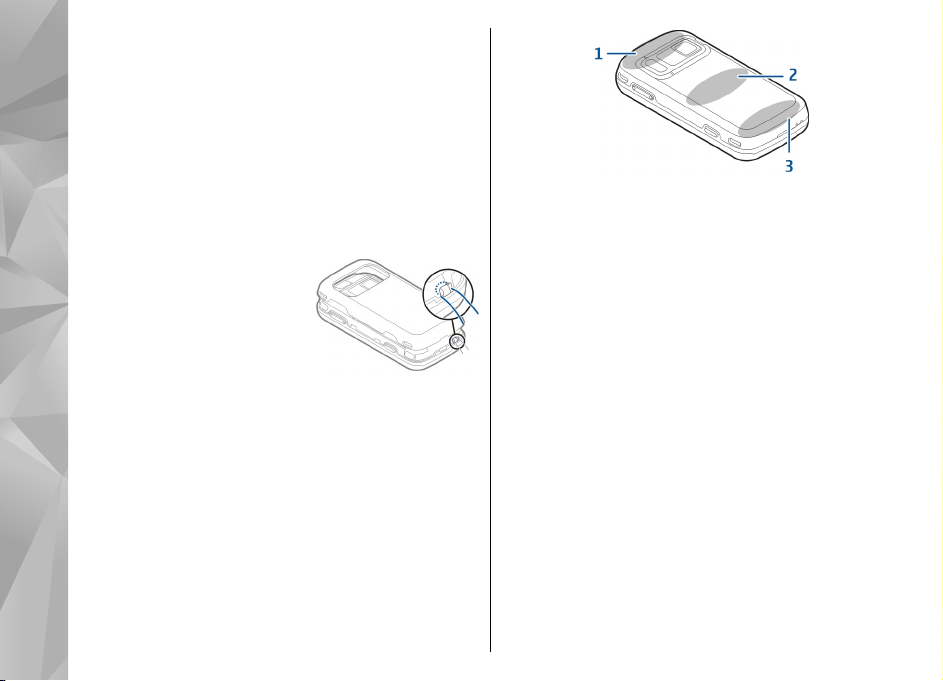
При подключении к разъему AV Nokia внешнего
устройства или минигарнитуры, отличных от
рекомендованных корпорацией Nokia для данного
устройства, уделите особое внимание уровню
громкости.
Прикрепление ремешка для
Начало работы
кисти
1. Откройте заднюю панель.
2. Проденьте ремешок для
кисти и затяните его.
3. Закройте заднюю панель.
Расположение антенн
Устройство может быть оснащено внутренними и
внешними антеннами. Не следует без
необходимости прикасаться к антенне во время
передачи или приема. Прикосновение к антеннам
ухудшает качество связи, может привести к
нецелесообразному увеличению мощности
излучаемого сигнала и сокращению времени
работы аккумулятора.
1 — Антенна Bluetooth и беспроводной локальной
сети (WLAN), а также антенна GPS
2 — Антенна FM-передатчика
3 — Антенна сотовой связи
Антенна FM-передатчика расположена на задней
панели устройства. При замене задней панели
убедитесь в том, что эта антенна присутствует на
новой панели, иначе это подключение перестанет
работать. Антенны Bluetooth, WLAN и GPS
расположены на задней стороне устройства.
18
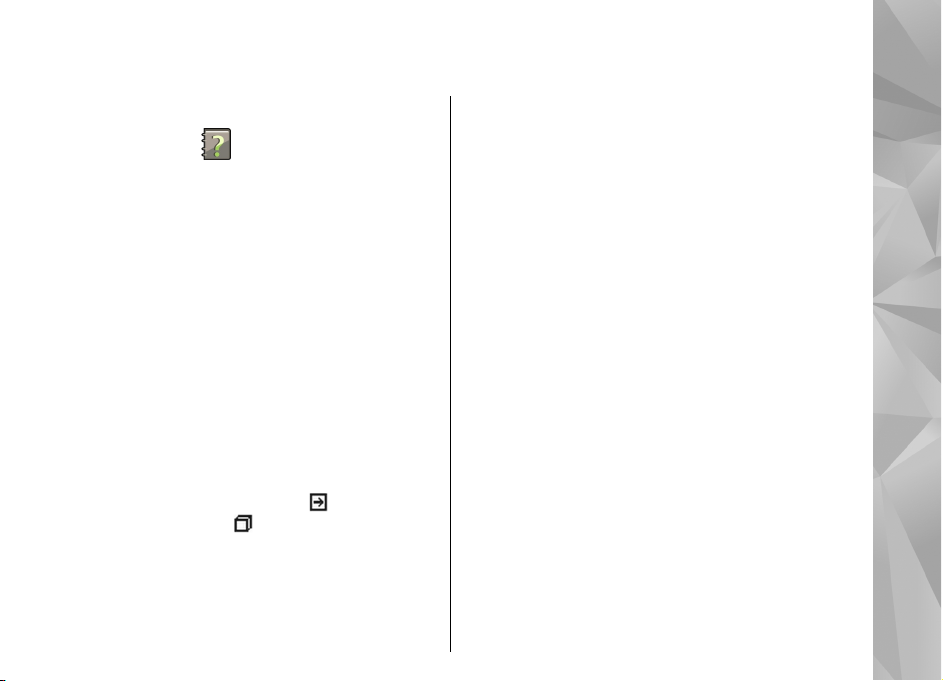
Поиск справочной информации
Справочная система устройства
В устройстве содержатся инструкции по
использованию имеющихся в нем приложений.
Для открытия справки из главного меню выберите
Меню > Приложен. > Справка и требуемое
приложение.
Когда приложение открыто, для получения
справки выберите Функции > Справка.
Во время чтения инструкций для изменения
размера текста справки выберите Функции >
Уменьш. разм. шрифта или Увелич. размер
шрифта.
В конце текста
связанные темы. При выборе подчеркнутого слова
отображается краткое объяснение. В справке
используются следующие значки:
связанную тему справки.
приложение.
Во время просмотра инструкций для перехода с
экрана справки на экран приложения, открытого в
фоновом режиме, выберите Функции >
справки приведены ссылки на
Ссылка на
Ссылка на обсуждаемое
Открытые прилож. и выберите требуемое
приложение.
Поддержка
Если требуется дополнительная информация об
изделии или Вы не уверены, что устройство
работает правильно, см. страницы службы
поддержки по адресу www.nokia.com/support или
региональный веб-узел Nokia, www.nokia.mobi/
support (для мобильного устройства), приложение
справки на устройстве или руководство
пользователя.
Если это не помогает решить проблему, выполните
следующие действия:
● Перезапустите устройство: выключите
устройство и извлеките аккумулятор. Примерно
через минуту установите
включите устройство.
● Восстановите исходные настройки,
установленные изготовителем (см. инструкции в
руководстве по эксплуатации). При сбросе
устройства документы и файлы будут удалены,
поэтому сначала создайте резервные копии
данных.
аккумулятор на место и
Поиск справочной информации
19
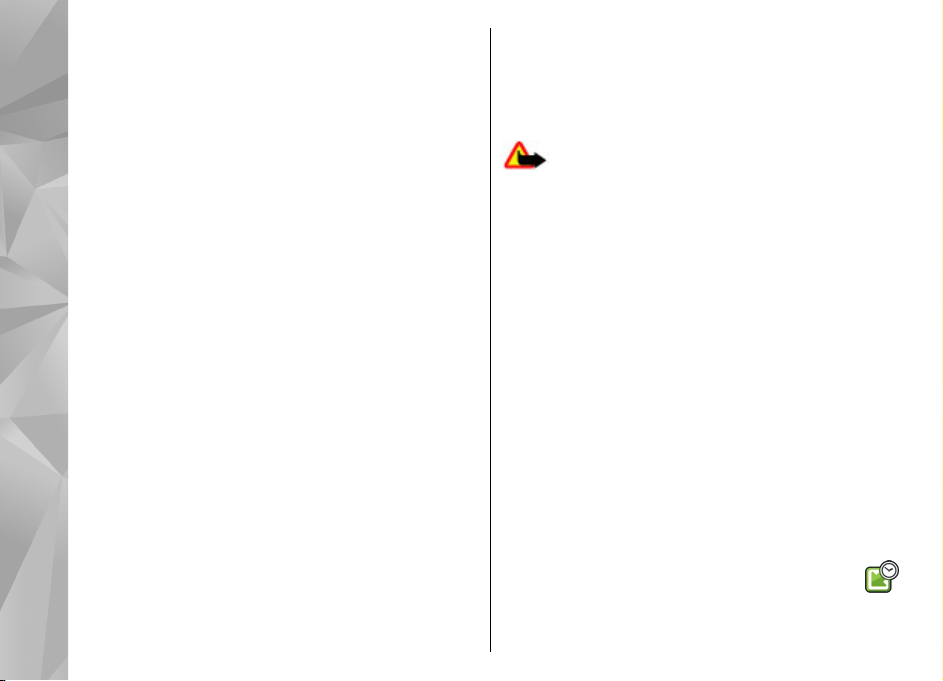
● Регулярно обновляйте программное
обеспечение устройства для получения
оптимальной производительности и новых
функций, как описано в руководстве по
эксплуатации.
Если решить проблему не удалось, обратитесь в
компанию Nokia за информацией о возможности
ремонта. См. www.nokia.com/repair. Прежде чем
отправлять устройство в ремонт, всегда
выполняйте резервное копирование данных
устройства.
Более эффективное использование устройства
Поиск справочной информации
Дополнительные приложения, предоставляемые
корпорацией Nokia и сторонними разработчиками
программного обеспечения, позволяют более
эффективно использовать устройство. Для поиска и
загрузки приложений посетите магазин Ovi по
адресу store.ovi.com. Сведения об этих
приложениях содержатся в руководствах,
доступных на страницах поддержки продуктов по
адресу www.nokia.com/support или на
региональном веб-узле Nokia.
Обновление программного обеспечения устройства
Обновление ПО
Внимание! При установке обновления
программного обеспечения использование
устройства невозможно (даже для вызова службы
экстренной помощи) до завершения установки и
перезапуска устройства. Перед принятием
установки обновления не забудьте создать
резервную копию данных.
Загрузка обновления программного обеспечения
может привести к передаче больших объемов
данных (услуга сети).
Перед запуском обновления проверьте, что
аккумулятор устройства заряжен, или подключите
зарядное
После обновления программного обеспечения
устройства или приложений инструкции в
руководстве по эксплуатации или справке могут
устареть.
Обновление программного обеспечения по радиоканалу
устройство.
20
Выберите Меню > Приложен. > SW update.
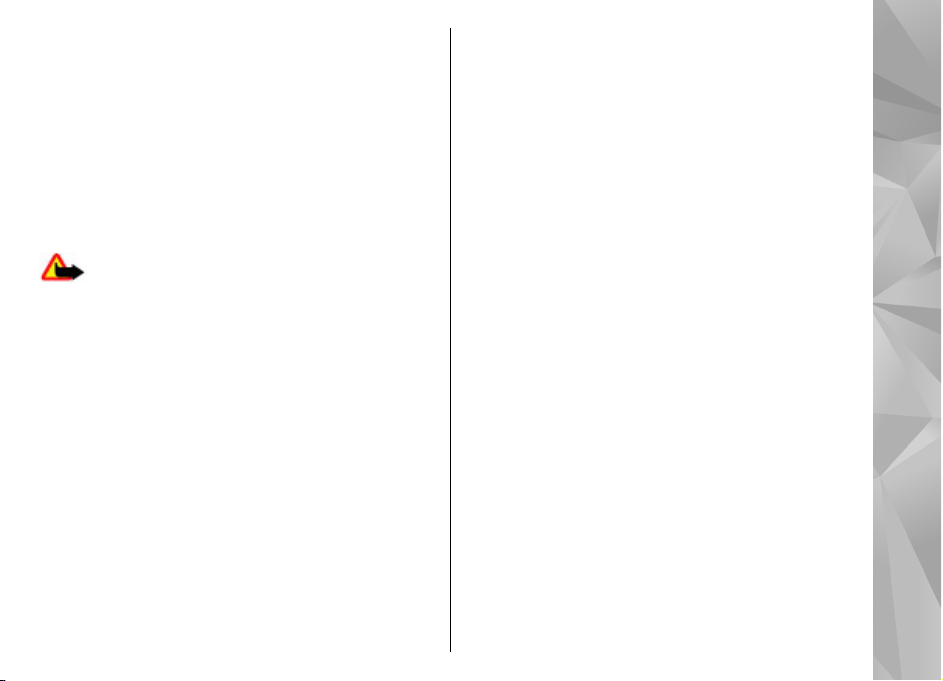
Обновление программного обеспечения (услуга
сети) позволяет проверить наличие обновлений
программного обеспечения или приложений для
устройства и загрузить их в устройство.
Загрузка обновления программного обеспечения
может привести к передаче больших объемов
данных (услуга сети).
Перед запуском обновления проверьте, что
аккумулятор устройства заряжен, или подключите
зарядное устройство.
Внимание! При установке обновления
программного обеспечения использование
устройства невозможно (даже для вызова службы
экстренной помощи) до завершения установки и
перезапуска устройства. Перед принятием
установки обновления не забудьте создать
резервную копию данных.
После обновления программного обеспечения или
приложений в устройстве с помощью приложения
"Обновление программного обеспечения"
инструкции, относящиеся к обновленным
приложениям в руководстве по эксплуатации
справочной системе, могут оставаться не
обновленными.
Выберите Функции и одну из следующих функций:
● Запуск обновления — Загрузка доступных
обновлений. Для снятия отметки с определенных
или
обновлений, которые не требуется загружать,
выберите обновления в списке.
● Update via PC — Обновление устройства с
помощью компьютера. Эта функция служит
вместо функции Запуск обновления, если
обновления доступны только через
приложение Nokia Software Updater для
компьютера.
● Просмотр сведений — Просмотр информации
об обновлении.
● См. журн. обновлений — Просмотр состояния
предыдущих обновлений.
● Параметры — Изменение параметров, таких как
точка доступа по умолчанию, используемая
загрузки обновлений.
● Отказ от ответствен. — Просмотр
лицензионного соглашения Nokia.
для
Обновление программного обеспечения с помощью компьютера
Nokia Software Updater — это компьютерное
приложение, которое позволяет обновлять
программное обеспечение устройства. Для
обновления программного обеспечения устройства
требуется совместимый компьютер,
широкополосный доступ в Интернет и
совместимый USB-кабель для передачи данных для
подключения устройства к компьютеру.
Поиск справочной информации
21
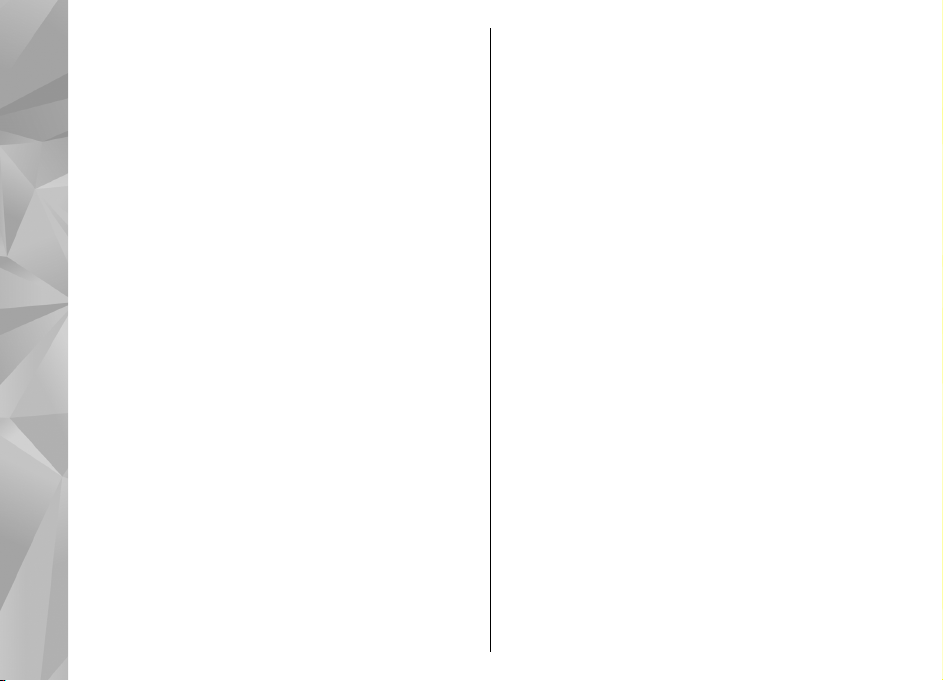
Для получения дополнительной информации и
загрузки приложения Nokia Software Updater
перейдите по адресу www.nokia.com/
softwareupdate.
Настройки
В обычном режиме все настройки MMS, GPRS,
потоковой передачи и мобильного Интернета в
устройстве устанавливаются автоматически на
основе сведений, полученных от поставщика услуг
сотовой связи. Необходимые настройки
поставщика услуг могут быть уже установлены на
устройстве, или их можно получить или запросить
у поставщика услуг в специальном сообщении.
Вы можете изменять общие настройки устройства,
Поиск справочной информации
например настройки языка
дисплея и блокировки клавиатуры.
, режима ожидания,
Коды доступа
В случае утраты какого-либо из кодов доступа
обратитесь к поставщику услуг.
● PIN-код (персональный идентификационный
код) — защищает SIM-карту от
несанкционированного использования. PIN-код
(4–8 цифр) обычно предоставляется вместе с SIM-
22
картой. При вводе ошибочного PIN-кода три раза
подряд этот код блокируется, и для его
разблокировки требуется PUK-код.
● UPIN-код — обычно предоставляется вместе с
USIM-картой. USIM-карта — это расширенная
версия SIM-карты, которая поддерживается
мобильными телефонами 3G.
● PIN2-код — этот код (4–8 цифр) предоставляется
с некоторыми SIM-картами и требуется для
доступа к определенным функциям устройства.
● Код блокировки (5 цифр), называемый также
защитным кодом, — код блокировки
используется для
несанкционированного использования.
Изготовителем установлен код 12345. Можно
создать и изменить код, а также включить
функцию запроса кода. Храните новый код в
надежном и безопасном месте отдельно от
устройства. Если вы забыли код и устройство
заблокировано, потребуется обращение в
службу поддержки. Может потребоваться
дополнительная плата, кроме того, возможно
удаление ваших данных с устройства.
Дополнительную
в сервисном центре Nokia Care или фирме,
занимающейся продажей устройств.
● PUK-код (персональный деблокировочный
ключ) и PUK2-код — (8 цифр) требуются для
изменения заблокированного PIN-кода и PIN2кода соответственно. Если эти коды не
предоставлены вместе с SIM-картой, их можно
защиты устройства от
информацию можно получить
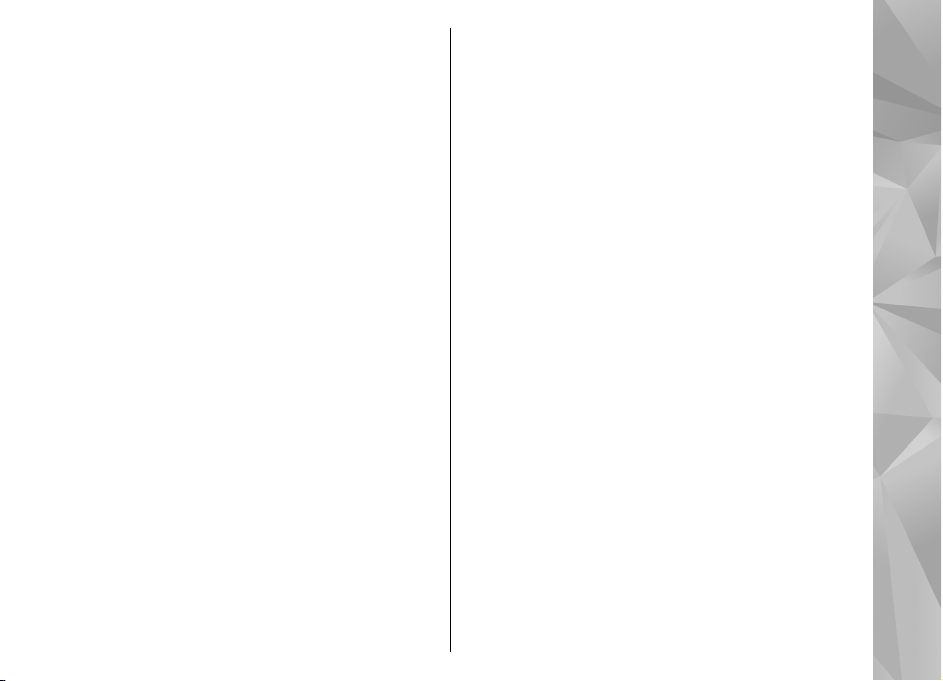
получить у оператора сотовой сети, который
предоставил SIM-карту, установленную в
устройстве.
● UPUK-код — (8 цифр) требуется для изменения
заблокированного UPIN-кода. Если этот код не
предоставлен вместе с USIM-картой, его можно
получить у оператора сотовой сети, который
предоставил USIM-карту, установленную в
устройстве.
● Номер международного идентификатора
аппаратуры мобильной связи (IMEI) — Этот номер
(состоящий из 15 или 17 цифр) используется для
идентификации
GSM. Для устройств, которые, например, были
украдены, доступ в сеть можно заблокировать.
Номер IMEI устройства указан под
аккумулятором.
допустимых устройств в сети
Ув. прод. раб. акк.
При использовании многих функций устройства
расходуется дополнительная энергия
аккумулятора, поэтому время работы устройства
сокращается. Для экономии энергии следует
учитывать следующее:
● При работе функций Bluetooth (в том числе и в
фоновом режиме во время использования
других функций) расходуется дополнительная
энергия аккумулятора. Отключайте функцию
Bluetooth, когда она не требуется.
● При работе функций беспроводной локальной
сети (WLAN) (в том числе и в фоновом режиме во
время использования других функций)
расходуется дополнительная энергия
аккумулятора. Сеть WLAN на устройстве Nokia
отключается, когда не предпринимаются
попытки установления соединения, отсутствует
соединение с точкой доступа или не выполняется
поиск доступных сетей. Для снижения
энергопотребления
устройстве поиск доступных сетей в фоновом
режиме или увеличить интервал такого поиска.
● Если для настройки Пакетное подключ. в
настройках подключения установлено значение
Когда доступно, а сеть пакетной передачи
данных (GPRS) недоступна, устройство
периодически пытается установить соединение в
режиме пакетной передачи данных. Для
увеличения времени работы устройства
выберите Меню > Средства > Параметры и
Подключение >
подключ. > По требованию.
● При прокрутке карты приложение "Карты"
загружает данные новых карт, в результате чего
расходуется дополнительная энергия
аккумулятора. Можно запретить
автоматическую загрузку новых карт.
можно отключить в
Пакетн. данные > Пакетное
Поиск справочной информации
23
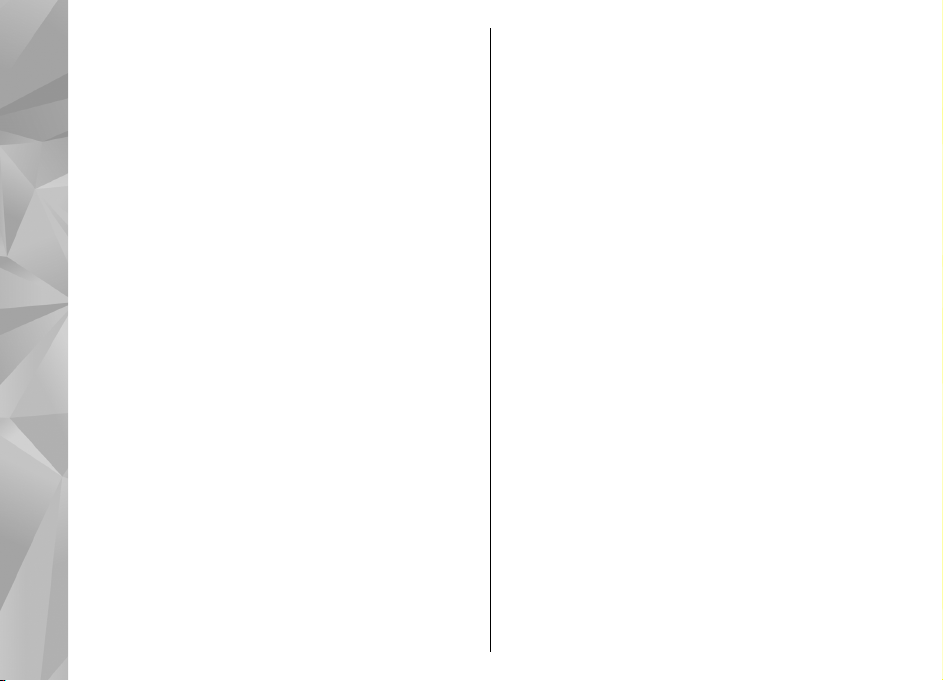
● Значительное изменение уровня радиосигнала
сотовой сети в Вашей зоне может вызвать
необходимость многократного поиска
доступных сетей. В результате этого расходуется
дополнительная энергия аккумулятора.
При выборе двойного режима в настройках сети
устройство выполняет поиск сети 3G. Можно
настроить устройство на использование только
сети GSM. Чтобы использовать только сеть GSM,
выберите Меню > Средства > Параметры и
Телефон > Сеть > Режим сети >
● Подсветка дисплея расходует дополнительную
энергию аккумулятора. В настройках дисплея
можно изменить период времени, по истечении
которого выключается подсветка. Выберите
Меню > Средства > Параметры и Общие >
Поиск справочной информации
Мой стиль > Дисплей > Тайм-аут подсветки.
● При работе приложений в фоновом режиме
расходуется дополнительная энергия
аккумулятора. Для закрытия неиспользуемых
приложений нажмите и удерживайте нажатой
клавишу меню, выделите приложение и
нажмите C.
● В целях экономии энергии включите режим
энергосбережения. Нажмите клавишу
включения и выберите Вкл. реж. эконом.
энерг.. Чтобы отключить этот режим, нажмите
24
клавишу включения и выберите Откл. реж.
экон. энерг.. При включенном режиме
GSM.
энергосбережения настройки некоторых
приложений нельзя будет изменить.
Своб. пам.
Для просмотра объема памяти, доступного для
разных типов данных, выберите Меню >
Приложен. > Офис > Дисп.файл..
Использование многих функций устройства требует
места для хранения данных. Если недостаточно
памяти устройства, устройство уведомляет об этом.
Для освобождения памяти перенесите данные на
карту памяти (если она установлена) или на
совместимый компьютер.
Чтобы удалить ненужные данные, используйте
приложение
соответствующее приложение. Можно удалить
следующие данные:
● Сообщения из папок в приложении "Сообщения"
и загруженные сообщения электронной почты
из почтового ящика.
● сохраненные Интернет-страницы;
● информацию о контактах;
● заметки календаря;
● ненужные приложения из диспетчера
приложений;
"Диспетчер файлов" или
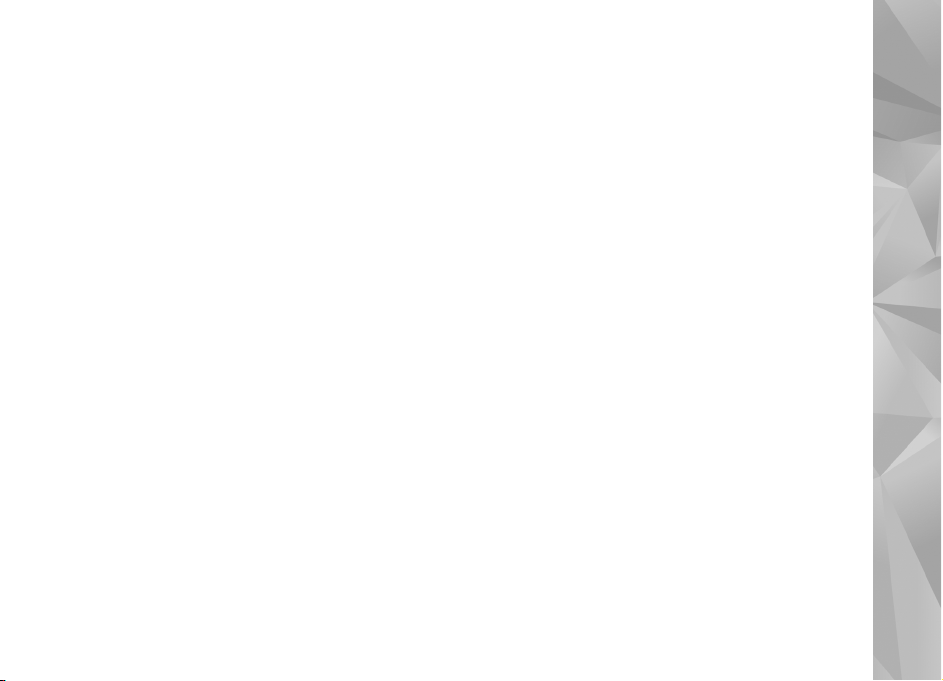
● файлы установки (с расширениями .sis или .sisx)
установленных приложений. Создайте
резервные копии файлов установки на
совместимом компьютере.
● Изображения и видеоклипы в приложении
"Фотографии".
Поиск справочной информации
25
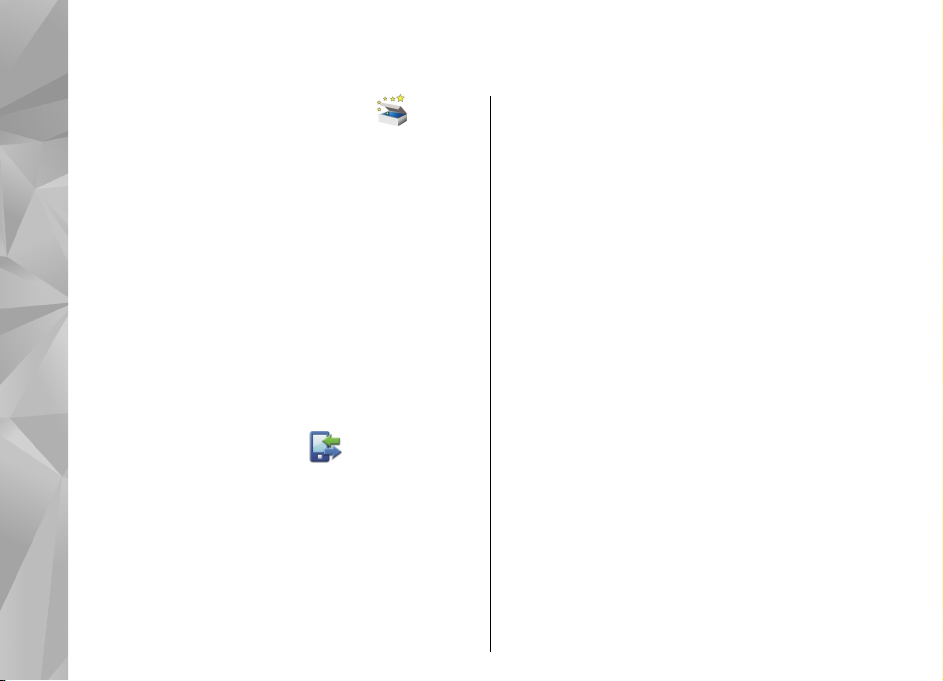
Устройство
Настройка телефона
Устройство
При первом включении устройства открывается
приложение "Настройка телефона".
Для обращения к приложению "Настройка
телефона" в другое время выберите Меню >
Средства > Настройка тел..
Для настройки подключений устройства выберите
Мастер настр.
Для передачи данных в устройство из совместимого
устройства Nokia выберите Перенос
Доступные функции могут отличаться.
Приложение "Перенос" для устройств Nokia
Передача содержимого
С помощью приложения "Перенос" можно
копировать содержимое, например номера
телефонов, адреса, элементы календаря и
изображения, с предыдущего устройства Nokia на
Ваше устройство.
26
Доступный для передачи тип содержимого зависит
от модели устройства, с которого выполняется
передача. Если это устройство поддерживает
синхронизацию, можно также синхронизировать
данные между устройствами. Если другое
устройство не является совместимым,
отображается соответствующее уведомление.
Если другое устройство нельзя включить без SIMкарты, Вы можете вставить в него свою SIM-карту.
При включении устройства без SIM-карты
автоматически включается
может осуществляться передача.
Перенос содержимого впервые
1. Для загрузки данных с другого устройства в
первый раз выберите Перенос в приложении
"Приветствие" на Вашем устройстве или
выберите Меню > Средства > Перенос.
2. Выберите тип соединения для передачи данных.
Оба устройства должны поддерживать
выбранный тип соединения.
3. При выборе Bluetooth в качестве типа
подключения подключите два устройства. Для
поиска в Вашем устройстве устройств с
поддержкой
Продолж.. Выберите устройство, с которого
канала связи Bluetooth выберите
автономный режим, и
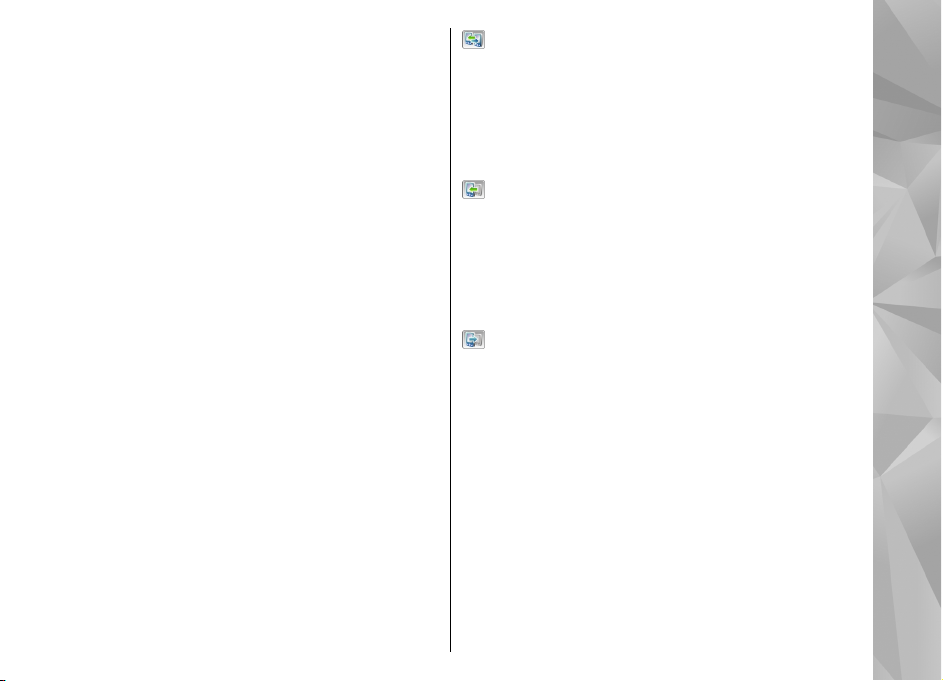
требуется передать содержимое. На дисплее
отображается запрос на ввод кода. Введите код
(от 1 до 16 цифр) и выберите OK. Введите тот же
самый код на другом устройстве и выберите OK.
Сопряжение устройств выполнено.
В некоторых более ранних устройствах Nokia нет
приложения "Перенос". В этом случае
приложение "Перенос" передается в другое
устройство в виде сообщения. Для
приложения "Перенос" на другом устройстве
откройте сообщение и следуйте выводимым на
экран инструкциям.
4. На устройстве выберите содержимое, которое
требуется передать с другого устройства.
После начала передачи ее можно отменить и
продолжить позднее.
Содержимое передается из памяти другого
устройства в соответствующее место в памяти
устройства. Продолжительность передачи
определяется объемом передаваемых данных.
установки
Синхронизация, загрузка или передача содержимого
Выберите Меню > Средства > Перенос.
По окончании первой передачи для запуска новой
передачи (в зависимости от модели) выберите одну
из следующих функций:
– синхронизация содержимого между данным
устройством и другим устройством, если оно
поддерживает функцию синхронизации.
Синхронизация является двунаправленной. Если
элемент удаляется на одном устройстве, он
удаляется на обоих. Восстанавливать удаленные
элементы с помощью синхронизации нельзя.
– загрузка содержимого с другого устройства на
данное устройство. Во время загрузки содержимое
передается с другого устройства на данное
устройство. В зависимости от модели устройства
может появиться запрос на сохранение или
удаление исходного содержимого на другом
устройстве.
– передача содержимого с данного устройства
на другое устройство.
Если не удается передать объект, в зависимости от
типа другого устройства можно добавить объект в
папку Nokia, в каталог C:\Nokia или E:\Nokia
устройства. После выбора папки для передачи
элементы синхронизируются с соответствующей
папкой другого устройства и наоборот.
Использование ссылок для повтора
передачи
После передачи данных можно сохранить ссылку с
настройками передачи на главном экране для
последующей передачи данных в теми же
настройками.
Устройство
27
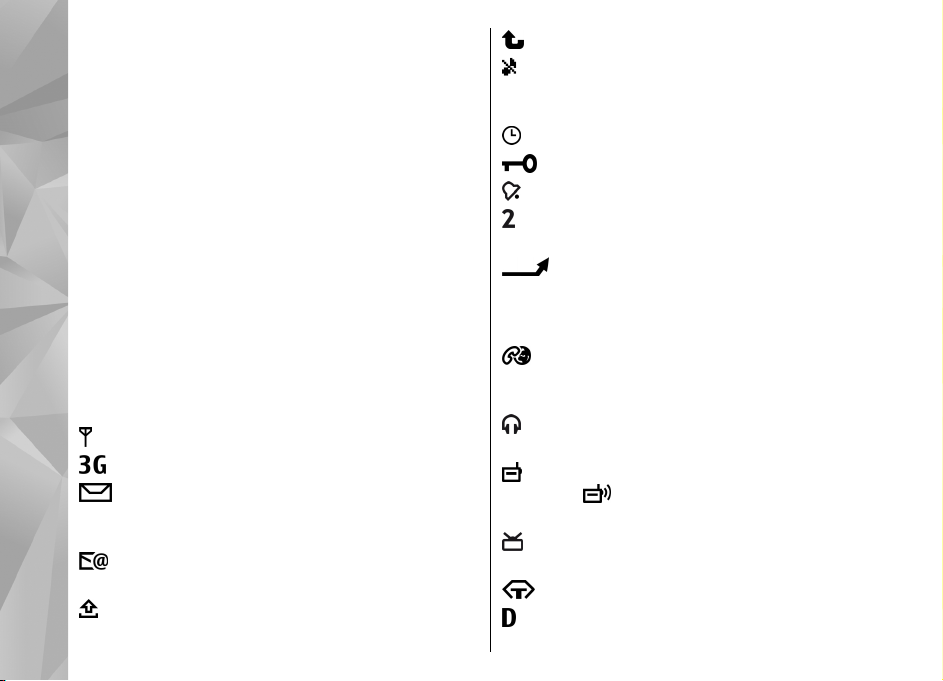
Для изменения ссылки выберите Функции >
Параметры ссылки. Например, можно создать или
изменить имя ссылки.
После каждой передачи на экране отображается
журнал передачи. Для просмотра журнала
Устройство
последней передачи выберите ссылку на главном
экране и выберите Функции > Показать
журнал.
Разрешение конфликтов передачи
Если передаваемый элемент изменяется на обоих
устройствах, устройство пытается объединить
изменения автоматически. Если это невозможно,
возникает конфликт передачи. Выберите Провер.
по очереди, Приоритет этому тлф или Приоритет
друг. тлф для разрешения конфликта.
Индикаторы дисплея
устройство работает в сети GSM (услуга сети).
устройство работает в сети UMTS (услуга сети).
В папке "Входящие" приложения
"Сообщения" находится одно или несколько
непрочитанных сообщений.
в удаленный почтовый ящик поступило новое
сообщение электронной почты.
28
В папке "Исходящие" есть сообщения,
ожидающие передачи.
непринятые вызовы.
Установлен тип сигнала вызова "Без звука", а
сигналы о приеме сообщений или сообщений
электронной почты отключены.
включен режим с учетом времени.
клавиатура устройства заблокирована.
включен будильник.
используется вторая телефонная линия (услуга
сети).
включена переадресация всех входящих
вызовов на другой номер (услуга сети). При
использовании двух телефонных линий номер
указывает на активную линию.
Устройство подключено к сети через
беспроводную локальную сеть или сеть UMTS
(услуга сети) и готово к Интернет-вызову.
к устройству подсоединено совместимая мини-
гарнитура.
FM-передатчик включен, но не осуществляет
передачу.
осуществляет передачу.
к устройству подсоединен совместимый кабель
ТВ-вывода.
к устройству подсоединено устройство TTY.
активен вызов в режиме передачи данных
(услуга сети).
FM-передатчик включен и
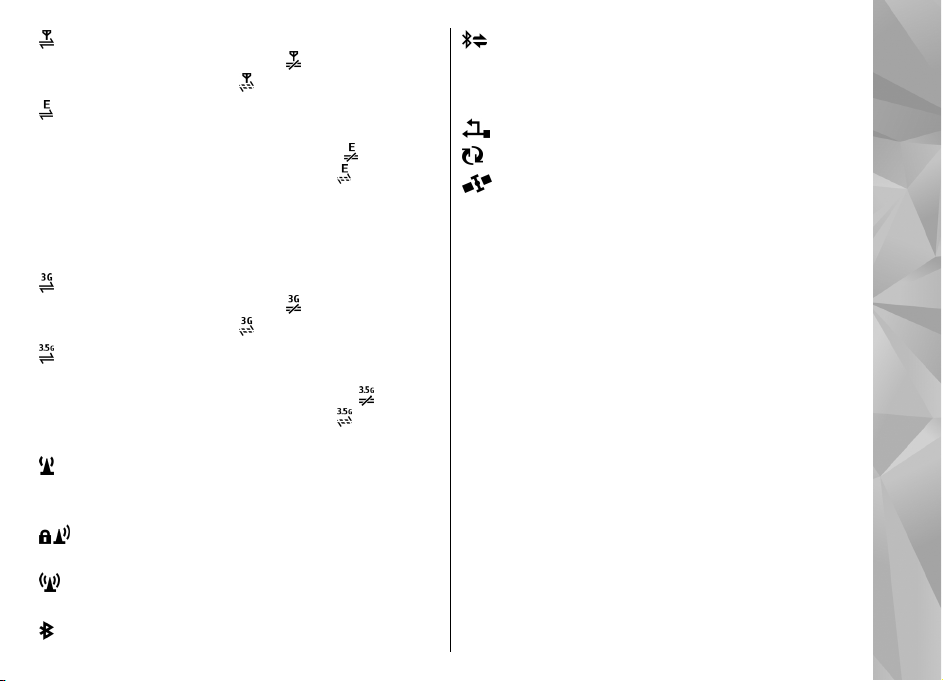
Активно соединение GPRS в режиме пакетной
передачи данных (услуга сети).
находится на удержании,
Соединение в режиме пакетной передачи
данных активно в сегменте сети,
поддерживающем EGPRS (услуга сети).
соединение находится на удержании,
соединение доступно. Значки указывают, что сеть
поддерживает технологию EGPRS, но это не
означает, что соединение EGPRS используется
устройством для передачи данных.
Активно соединение UMTS в режиме пакетной
передачи данных (услуга сети).
находится на удержании,
Поддерживается и активно соединение
высокоскоростного пакетного доступа по
входящему каналу (HSDPA) (услуга сети).
соединение находится на удержании,
соединение доступно.
в устройстве включен поиск беспроводных
локальных сетей, и беспроводная локальная сеть
доступна (услуга сети).
Активно соединение с беспроводной
локальной сетью с шифрованием.
Активно соединение с беспроводной локальной
сетью без шифрования.
включена связь Bluetooth.
– соединение
– соединение доступно.
–
–
– соединение
– соединение доступно.
–
–
выполняется передача данных по каналу
связи Bluetooth. Если индикатор мигает, это
означает, что устройство пытается установить
соединение с другим устройством.
активно USB-соединение.
выполняется синхронизация.
активна функция GPS.
Ссылки
В меню вместо использования клавиши прокрутки
можно использовать цифровые клавиши, а также
клавиши # и * для быстрого доступа к
приложениям. Например, в главном меню нажмите
клавишу 5, чтобы открыть приложение
"Сообщения", или клавишу #, чтобы открыть
приложение или папку в соответствующем меню.
Для переключения между работающими
приложениями нажмите и удерживайте клавишу
меню. При
расходуется дополнительная энергия
аккумулятора, поэтому время работы устройства
сокращается.
Для установления соединения с Интернетом (услуга
сети) в режиме ожидания нажмите и удерживайте
нажатой клавишу 0.
работе приложений в фоновом режиме
Устройство
29
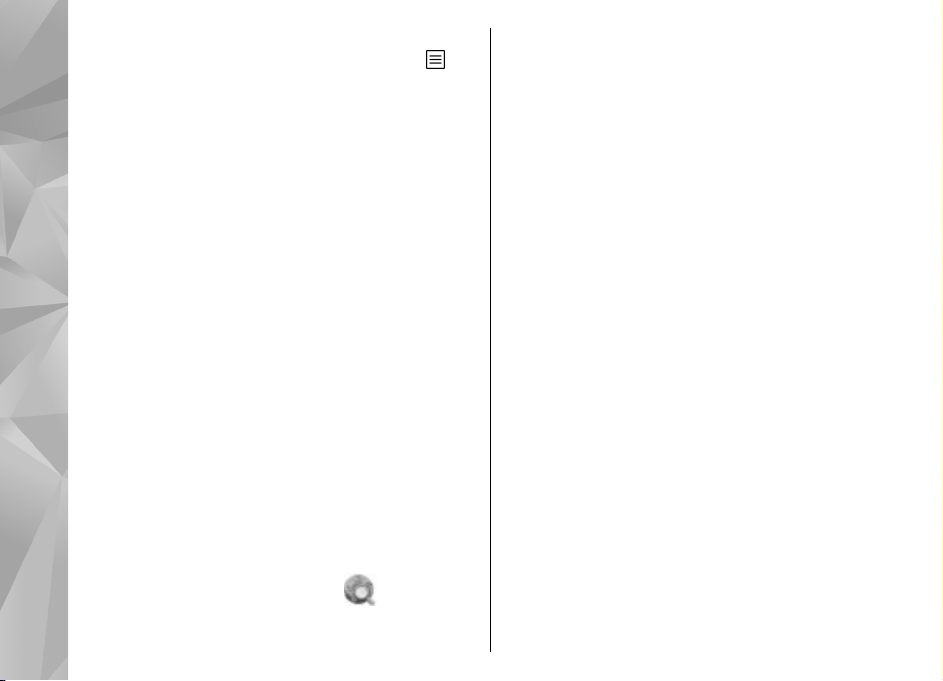
Во многих приложениях для просмотра часто
используемых функциональных элементов (
нажмите клавишу прокрутки.
Для смены режима нажмите клавишу включения и
выберите режим.
Устройство
Для переключения между режимами "Обычный" и
"Без звука" в режиме ожидания нажмите и
удерживайте нажатой клавишу #. При
использовании двух телефонных линий (услуга
сети) этим действием осуществляется
переключение между двумя линиями.
Для вызова голосовой почты ( услуга сети) в режиме
ожидания нажмите
клавишу 1.
Чтобы открыть список последних набранных
номеров, в режиме ожидания нажмите клавишу
вызова.
Для использования голосовых команд в режиме
ожидания нажмите и удерживайте нажатой
правую клавишу выбора.
Для удаления приложения из меню, выберите его и
нажмите C . Некоторые приложения удалить
нельзя.
и удерживайте нажатой
Мобильный поиск
30
Выберите Меню > Поиск.
Используйте приложение "Мобильный поиск" для
доступа к поисковым системам в Интернете, поиска
)
местных услуг, веб-сайтов, изображений и
мобильного содержимого и подключения к ним.
Можно также искать содержимое на устройстве,
например записи календаря, сообщения
электронной почты и другие сообщения.
Поиск в Интернете (услуга сети)
1. На главном экране приложения поиска
выберите Поиск в Интернете.
2. Выберите поисковую систему.
3. Введите слова для поиска.
4. Чтобы начать поиск, нажмите клавишу
прокрутки.
Поиск собственного содержимого
Для поиска содержимого в устройстве на главном
экране введите слова для поиска в поле поиска.
Результаты поиска отображаются по мере ввода
текста.
Настройка громкости
Для уменьшения или увеличения громкости во
время телефонного вызова или прослушивания
звука используйте клавиши громкости.

Встроенный
громкоговоритель
позволяет поддерживать
разговор, находясь на
небольшом расстоянии от
устройства.
Для включения громкоговорителя во время
разговора нажмите Громкогвр.
Для отключения громкоговорителя нажмите
Телефон.
Режим "Автономный"
Для включения режима "Автономный" нажмите
клавишу включения и выберите Автономный.
Режим "Автономный" позволяет использовать
устройство без подключения к беспроводной
сотовой сети. При включении режима
"Автономный" телефон отключается от сотовой
сети, на что указывает значок
индикатора уровня радиосигнала. Устройство
прекращает обмен радиосигналами с сотовой
сетью. При попытке передачи сообщений через
сотовую сеть они помещаются в папку "Исходящие"
для последующей передачи.
При включенном режиме "Автономный" телефон
может использоваться без SIM-карты.
на шкале
Если SIM-карта установлена неправильно,
устройство запускается в режиме "Автономный".
Важное замечание. В режиме " Автономный"
устройство невозможно использовать для посылки
и приема вызовов, а также для работы с другими
функциями, требующими подключения к сотовой
сети. Сохраняется возможность вызова службы
экстренной помощи, номер которой
запрограммирован в памяти устройства. Для
посылки и приема вызовов устройство необходимо
переключить в режим подключения к сети (путем
выбора другого режима).
блокировки устройства, введите код блокировки.
При включенном режиме "Автономный" можно попрежнему пользоваться беспроводной локальной
сетью (если она есть), например, для чтения
сообщений электронной почты или просмотра
Интернет-страниц. При включенном режиме
"Автономный" можно также использовать функции
связи Bluetooth. При установлении и использовании
соединения Bluetooth или соединения по
беспроводной локальной сети строго соблюдайте
все
установленные требования техники
безопасности.
Для перехода к другому режиму нажмите клавишу
включения и выберите другой режим. Для
устройства повторно включается режим сотовой
связи (при условии, что оно находится в зоне
Если активна функция
Устройство
31

обслуживания сети с достаточным уровнем
радиосигнала).
Быстрая загрузка
Устройство
Высокоскоростной пакетный доступ по входящему
каналу (HSDPA, также называемый 3.5G и
обозначаемый значком
предоставляемая в сетях UMTS и обеспечивающая
высокую скорость загрузки данных. Когда на
устройстве включена поддержка HSDPA, а само
устройство подключено к сети UMTS с поддержкой
HSDPA, загрузка данных, например сообщений,
электронной почты и страниц в браузере через
сотовую сеть может выполняться быстрее.
Активное соединение HSDPA обозначается значком
.
Включение или выключение поддержки HSDPA
выполняется в настройках пакетной передачи
данных.
Информацию о предоставлении услуг передачи
данных можно получить у поставщика услуг.
Технология HSDPA влияет только на скорость
загрузки; скорость отправки данных в сеть,
например передача сообщений и электронной
почты, остается на прежнем уровне.
) – это услуга,
32

Ovi
Ovi
Дополнительную информацию об услугах Ovi см. по
адресу www.ovi.com.
О службе «Магазин Ovi»
Из службы «Магазин Ovi» можно загружать на
устройства мобильные игры, приложения,
видеоклипы, изображения и мелодии. Некоторые
элементы предлагаются бесплатно; другие
необходимо купить, оплатив их через кредитную
карту или телефонный счет. В службе « Магазин Ovi»
предлагается содержимое, совместимое с Вашим
мобильным устройством и соответствующее Вашим
интересам и стране, в которой Вы находитесь.
Содержимое в службе «Магазин Ovi» упорядочено
по следующим категориям:
● Рекомендованное содержимое
● Игры
● Мой стиль
● Приложения
● Аудиозаписи и видеоклипы
Контакты Ovi
Сведения о службе "Контакты
Ovi"
С помощью услуги " Контакты Ovi" можно оставаться
на связи с наиболее важными людьми.
Просмотрите контакты и найдите друзей в
сообществе Ovi. Поддерживайте связь со своими
друзьями: обменивайтесь сообщениями,
сообщайте о своем местоположении и готовности к
общению и без труда следите за тем, чем
занимаются Ваши друзья и где они находятся. Вы
можете даже обмениваться сообщениями с
друзьями, использующими Google Talk™.
Кроме того, можно синхронизировать контакты,
элементы календаря и другое содержимое на
устройстве Nokia и портале Ovi.com. Вы сможете
хранить и обновлять важную информацию как на
устройстве, так и в Интернете. С помощью службы
"Контакты Ovi" можно сделать свой список
контактов динамическим. Вы будете уверены в том,
что все контакты будут сохраняться на портале
Ovi.com.
Для
пользования услугой необходима учетная
запись Nokia. Создайте учетную запись на
33

мобильном устройстве или перейдите по адресу
Ovi
www.ovi.com на компьютере.
Использование службы "Контакты Ovi" может
привести к существенному увеличению объема
данных, передаваемых через сеть поставщика
услуг. Сведения о тарифах за передачу данных
можно получить у поставщика услуг сотовой сети.
Беседа с друзьями
Начало сеанса чата с другом — Выберите
Функции > Чат.
Отправка сообщения в чате — введите текст в
поле сообщения и выберите пункт Отправить.
На экране чата выберите Функции и затем одну из
следующих функций:
● Отправить — передача сообщения.
● Добавить смайлик — вставка смайлика.
● Отправ. мое располож. — передача
собеседнику сведений о своем положении (если
оба устройства
● Профиль — просмотр сведений о друге.
● Мой профиль — Выбор состояния присутствия
и изображения профиля, изменение настроек
сообщения или данных пользователя.
● Редактировать текст — Копирование и вставка
текста
● Завершить беседу — завершение активной
34
беседы.
поддерживают эту функцию).
● Выйти из приложения — завершение всех
активных бесед и выход из приложения.
Доступные функции могут отличаться.
Для получения информации о местоположении
друга необходимо приложение "Карты". Для
передачи и приема информации о местоположении
требуются приложения "Карты" и
"Местоположение".
Просмотр местоположения друга — Выберите
Показ. на карте.
Возврат к главному экрану приложения
"Контакты Ovi" без завершения беседы —
Выберите
Добавление и копирование номеров телефона
из чата, а также выполнение вызовов на
них. — Перейдите к номеру телефона в чате и
выберите пункт Функции, затем выберите
соответствующий параметр.
Назад.
Файлы Ovi
C помощью приложения "Файлы Ovi" можно
использовать Nokia N86 8MP для доступа к
содержимому на компьютере, если он включен и
подключен к Интернету. На каждый компьютер, к
которому требуется иметь доступ, необходимо
установить приложение "Файлы Ovi".

Приложение "Файлы Ovi" можно опробовать в
течение ограниченного пробного периода.
Приложение "Файлы Ovi" позволяет выполнять
следующие действия:
● Обзор, поиск и просмотр изображений. Не
требуется загружать изображения на веб-сайт,
но можно обращаться к содержимому
компьютера из мобильного устройства.
● Обзор, поиск и просмотр файлов и документов.
● Передача композиций из компьютера в
устройство.
● Передача файлов
предварительно перемещения в устройство или
из него.
● Обращение к файлам на компьютере даже в
случае, когда компьютер выключен. Достаточно
выбрать папки и файлы, которые должны быть
доступными, и приложение "Файлы Ovi"
автоматически сохраняет и обновляет их копии
на защищенном сетевом диске, позволяя
обращаться к ним даже в том случае
компьютер выключен.
Для поддержки откройте ссылку files.ovi.com/
support.
и папок из компьютера без их
, когда
Ovi
35

Камера
Камера
О камере
В устройстве Nokia N86 8MP установлены две
камеры. Основная камера высокого разрешения
расположена на задней панели устройства.
Дополнительная камера низкого разрешения
расположена на передней панели. Для съемки
фотографий и записи видеоклипов можно
использовать обе камеры.
Устройство обеспечивает съемку изображений с
разрешением 3264x2448 пикселов (8
мегапикселов). Изображения в этом руководстве
могут иметь другое разрешение.
Изображения и видеоклипы сохраняются в
приложении "Фотографии
Полученные изображения имеют формат JPEG.
Видеоклипы записываются в формате MPEG-4 с
расширением ".mp4" или в формате 3GPP с
расширением ".3gp" (в режиме "Кач-во для
отправ.").
Чтобы освободить память для сохранения новых
изображений и записи новых видеоклипов,
передайте файлы на совместимый ПК с помощью,
например, совместимого кабеля USB для передачи
36
данных и удалите файлы с устройства. Когда память
будет заполнена, появится соответствующее
См. "Настройки видео" с. 47.
".
уведомление. После этого можно освободить
память текущего запоминающего устройства или
изменить используемую память.
Фотографии и видеоклипы можно передавать в
мультимедийных сообщениях, в виде вложений по
электронной почте или с помощью других методов
соединения, например по каналу связи Bluetooth
или беспроводной локальной сети. Можно также
загружать их в совместимый интерактивный
альбом.
Включение камеры
Для включения основной камеры откройте ее
объектив. Чтобы включить основную камеру, когда
объектив уже открыт и камера активна в фоновом
режиме, нажмите и удерживайте нажатой клавишу
съемки.
Для закрытия основной камеры закройте объектив.
Фотосъемка
Индикаторы фотокамеры
В окне видоискателя фотокамеры отображается
следующая информация:

1 — Индикатор режима съемки.
2 — Активная панель инструментов (не
отображается во время фотосъемки).
3 — Индикатор уровня зарядки аккумулятора.
4 — Индикатор разрешения изображения.
5 — Счетчик изображений (приблизительное число
фотографий, съемку которых можно выполнить
при текущих параметрах качества и данном объеме
памяти).
6 — Индикаторы памяти, обозначающие тип
памяти, в которой сохраняются изображения:
память устройства (
и карта памяти ( ).
7 — Индикатор сигнала GPS.
), запоминающее устройство
Активная панель инструментов
На активной панели инструментов представлены
клавиши быстрого доступа для выбора элементов
и настройки различных параметров до и после
начала фотосъемки или записи видеоклипа. Для
выбора элемента панели инструментов выделите
элемент и нажмите клавишу прокрутки. Можно
также определить, в каких случаях отображается
активная панель инструментов.
При закрытии камеры для настроек на активной
панели инструментов восстанавливаются
стандартные значения.
Чтобы активная панель инструментов
отображалась на дисплее до и после фото- или
видеосъемки, выберите Функции > Показ.
панель
инструментов отображалась только в момент
использования, выберите Функции > Скрыть
панель инстр. Для отображения скрытой панели
инструментов нажмите клавишу прокрутки. Панель
инструментов отображается в течение 5 секунд.
По умолчанию доступны не все ссылки. Для
добавления или удаления ссылок с панели
инструментов выберите Функции > Настройка
пан. инстр.
На активной панели инструментов выберите
из следующих функций:
инстр. Чтобы активная панель
одну
Переключение в режим видеосъемки.
Переключение в режим фотосъемки.
Выбор режима съемки.
Камера
37

Выключение подсветки видео (только в режиме
видео).
Включение подсветки видео (только в режиме
Камера
видео).
Выбор режима вспышки (только для
фотографий).
Включение автотаймера (только для
фотосъемки).
Включение режима съемки фотосерии (только
для фотографий).
Выбор цветового эффекта.
Настройка баланса белого.
Регулировка компенсации экспозиции (только
для фотографий).
Настройка резкости (только для фотосъемки).
Настройка контрастности (только для
фотосъемки).
Настройка светочувствительности (только для
фотосъемки).
Включение панорамного режима.
Значки изменяются в соответствии с текущими
параметрами.
Сохранение отснятого изображения занимает
больше времени, если изменялись параметры
38
масштаба, освещения или цвета.
Фотосъемка
При выполнении фотосъемки учитывайте
следующее:
● Держите камеру неподвижно двумя руками.
● Качество фотографии с цифровым увеличением
ниже, чем качество фотографии без увеличения.
● Если в течение некоторого времени не
нажимается ни одна клавиша, камера
переключается в режим энергосбережения.
Чтобы продолжить съемку фотографий, нажмите
клавишу съемки.
Чтобы снять фотографию, выполните следующие
действия:
1. Если камера находится
выберите режим фотосъемки на активной
панели инструментов.
2. Для фокусировки на объекте нажмите клавишу
съемки наполовину (только для основной
камеры, недоступно при съемке в режиме
пейзажа или спорта). На дисплее появляется
зеленый индикатор фокусировки. Если фокус не
зафиксирован, появляется красный индикатор
фокусировки. Отпустите клавишу съемки и
снова нажмите ее наполовину. Фотосъемку
можно
производить и без фокусировки.
в режиме видеосъемки,

3. Чтобы снять фотографию,
нажмите клавишу съемки.
Не перемещайте устройство
до тех пор, пока
изображение не будет
сохранено и на экране не
отобразится полученное
изображение.
Для увеличения или уменьшения масштаба
изображения при фотосъемке используйте
клавишу масштабирования.
Для включения дополнительной камеры выберите
Функции > Вторая камера. Чтобы выполнить
фотосъемку, нажмите клавишу прокрутки. Для
увеличения или уменьшения масштаба выполните
прокрутку
Если необходимо использовать другие
приложения, оставив при этом камеру включенной
в фоновом режиме, нажмите клавишу меню. Для
возврата в приложение камеры нажмите и
удерживайте нажатой клавишу съемки.
вверх или вниз.
Информация о положении
Выберите Меню > Приложен. > Камера.
Для добавления информации о местоположении
съемки ко всему отснятому материалу выберите
Функции > Настройки > Запись местополож. >
Включить. Информация о местоположении
доступна только для изображений, снятых
основной камерой.
На наличие и качество сигналов GPS влияет
местоположение, здания, естественные
препятствия и погодные условия. Если файл,
содержащий информацию о местоположении,
совместно используется несколькими
пользователями, информация о местоположении
также становится общедоступной, и ее могут
увидеть сторонние лица, просматривающие файл.
Для получения информации о местоположении
устройство должно быть подключено к
услугам.
Индикаторы информации о местоположении:
●
— Информация о положении недоступна.
Система GPS несколько минут работает в
фоновом режиме. Если в течение этого времени
обнаружено соединение со спутником и
отображается индикатор
видеоклипы, снятые за этот период, помечаются
в соответствии с полученной информацией
определения положения GPS.
Файлы с информацией о местоположении
отмечены значком
в приложении Фотограф.
, все фотографии и
сетевым
Панорамный режим
Выберите Меню > Приложен. > Камера
Камера
39

Выберите панорамный режим на панели
инструментов.
1. Для съемки первой фотографии в режиме
Камера
панорамы нажмите клавишу съемки.
2. Медленно поверните устройство влево или
вправо, как указано стрелками.
Во время поворота отображается
предварительный просмотр панорамы и
выполняется съемка. Зеленая стрелка означает,
что можно продолжать медленно
поворачиваться. Красный значок паузы говорит
о том, что необходимо остановиться, пока снова
не отобразится
следующего ключевого кадра можно
предугадать: она выполняется, когда красный
прямоугольник перемещается в центр области
просмотра.
3. Для завершения фотосъемки выберите Стоп.
Панорамная съемка останавливается
автоматически при достижении максимально
допустимой ширины изображения. Учитывайте,
что обработка отснятого изображения занимает
некоторое время.
зеленая стрелка. Съемку
После фотосъемки
По завершении фотосъемки выберите одну из
следующих функций (доступно только том случае,
40
если в настройках фотокамеры выбрано Показать
снятое фото):
● Если нет необходимости сохранять изображение,
выберите Удалить (
● Для передачи фотографии в мультимедийном
сообщении, сообщении электронной почты или
с помощью других методов соединения,
например канала связи Bluetooth, нажмите
клавишу вызова или выберите Передать (
Во время разговора выберите Передать
абоненту (
● Чтобы добавить фотографию в альбом,
выберите Добавить в альбом
● Для просмотра информации о фотографии
выберите Сведения
● Чтобы передать фотографию в совместимый
интерактивный альбом, выберите
только в том случае, если настроена учетная
запись альбома).
● Для увеличения полученного изображения
выберите
воспользуйтесь клавишами масштабирования
на устройстве.
Для использования фотографии в качестве
фонового рисунка в активном режиме ожидания
выберите Функции > Уст. как фоновый рис..
).
, чтобы открыть изображение, и
).
).
.
.
(доступно

Для использования фотографии в качестве
изображения для вызова контакта выберите
Функции > Добавить к контакту.
Для возврата в режим видоискателя и съемки
новых фотографий нажмите клавишу съемки.
Вспышка
Вспышка работает только при использовании
основной камеры.
При работе со вспышкой соблюдайте безопасную
дистанцию. Запрещается использовать вспышку
для съемки людей и животных с близкого
расстояния. Не закрывайте вспышку во время
съемки фотографии.
Для съемки в условиях плохой освещенности в
камере предусмотрена двойная светодиодная
вспышка.
Выберите необходимый режим работы вспышки на
активной панели инструментов. Автоматич. (
Без кр. глаз (
).
(
), Включить ( ) и Отключить
Подсветка видео
Для увеличения уровня освещенности при записи
видеоклипа в условиях низкой освещенности
выберите
.
),
Сюжетные программы
Сюжетные программы доступны только для
основной камеры.
Сюжетная программа позволяет использовать
настройки цвета и освещения, соответствующие
условиям, в которых производится съемка.
Настройки каждой сюжетной программы
установлены в соответствии с конкретным стилем
или условиями съемки.
Стандартная сюжетная программа – это режим
фотосъемки Автоматич. и режим видеосъемки
Автоматич. (обе программы обозначаются как
Чтобы изменить сюжетную программу на активной
панели управления, выберите Режимы съемки и
сюжетную программу.
Для настройки собственной сюжетной программы в
соответствии с условиями съемки выделите Зад.
польз. и выберите Функции > Изменить. В
пользовательской сюжетной программе можно
изменить различные настройки освещения и цвета.
Для копирования настроек из другой сюжетной
программы выберите Основан на реж
укажите соответствующую сюжетную программу.
Для сохранения изменений и возврата к списку
сюжетных программ нажмите Назад. Чтобы
включить собственную сюжетную программу,
выделите Зад. польз., нажмите клавишу
прокрутки и выберите Выбрать.
. cъемки и
Камера
).
41

Съемка серии изображений
Режим фотосерии доступен только при съемке с
помощью основной камеры.
Камера
Чтобы настроить камеру для съемки серии
изображений (при наличии свободной памяти), на
активной панели инструментов выберите Режим
серии.
Чтобы начать съемку серии фотографий, выберите
Серия, нажмите и удерживайте клавишу съемки.
Съемка будет продолжаться, пока Вы не отпустите
клавишу или пока не заполнится память. При
кратком нажатии клавиши съемки будет
произведена съемка серии из шести фотографий.
Для съемки двух или более фотографий через
определенные интервалы времени выберите
необходимые интервалы. Чтобы снять фотографии,
нажмите клавишу съемки. Чтобы остановить
съемку фотографий, выберите Отменить.
Количество снятых фотографий зависит от объема
свободной памяти.
Снятые фотографии отображаются на дисплее в
виде значков. Чтобы просмотреть
нажмите клавишу прокрутки. Если при съемке
использовался интервал времени, на дисплее
отображается последняя снятая фотография.
Остальные фотографии можно просмотреть в
приложении "Фотографии".
42
фотографию,
Режим съемки серии фотографий может также
использоваться совместно с режимом автотаймера.
Для возврата в режим видоискателя фотосерии
нажмите клавишу съемки.
Чтобы отключить режим серии, на активной панели
инструментов выберите Режим серии > Один
снимок.
Съемка автопортрета – режим автотаймера
Режим автотаймера доступен только при
использовании основной камеры. Использование
автотаймера позволяет установить задержку перед
съемкой, например для съемки автопортрета.
Чтобы установить задержку автотаймера, на
активной панели инструментов выберите
Таймер > 2 секунды, 10 секунд или 20 секунд.
Для включения автотаймера выберите Включить.
Работа автотаймера сопровождается звуковым
сигналом, а четырехугольник мигает
непосредственно перед фотосъемкой. Съемка
фотографии выполняется по
установленного времени задержки.
Чтобы отключить автотаймер, выберите Таймер >
Отключить на активной панели инструментов.
истечении

Совет. Выберите Таймер > 2 секунды на
активной панели инструментов для
сохранения устойчивого положения рук при
съемке фотографии.
Советы по получению качественных фотографий
Качество изображений
Используйте соответствующее качество
изображений. В камере предусмотрено несколько
режимов качества изображений. Используйте
наибольшее значение настройки, чтобы камера
воспроизводила изображения самого высокого
качества. Однако имейте в виду, что для хранения
изображений более высокого качества требуется
больше свободной памяти. Для мультимедийных
сообщений (MMS) и вложений в сообщение
электронной почты, возможно, потребуется
использовать фотографии самого низкого качества,
оптимизированные для передачи
можно определить в настройках камеры.
"Настройки фотокамеры" с. 46.
Фон
Используйте простой фон. При съемке портретов и
других фотографий, на которых присутствуют
люди, старайтесь не располагать объект съемки на
сложном фоне, который может отвлечь внимание
от объекта съемки. Переместите камеру или объект
в MMS. Качество
См.
съемки таким образом, чтобы они удовлетворяли
этим условиям. Придвиньте камеру ближе к
объекту съемки, чтобы сделать четкое портретное
изображение.
Глубина
При фотографировании пейзажей и ландшафтов
добавьте глубины в Ваши фотографии, разместив
объекты на переднем плане. Если объекты,
находящиеся на переднем плане, расположены
очень близко к камере, они могут получиться
нечетко.
Условия освещенности
Изменение источника освещения, яркости и
направления падения света может существенно
преобразить фотографию. Ниже перечислены
наиболее распространенные условия
освещенности:
● Источник света расположен за объектом съемки.
Старайтесь не размещать объект съемки перед
сильным источником света. Если источник света
находится сзади объекта съемки или виден на
дисплее, получившаяся фотография может быть
менее контрастной или очень темной, а
содержать нежелательные световые эффекты.
● Источник света находится сбоку объекта съемки.
Сильное боковое освещение может дать
неожиданный результат, но иногда фотография
также
Камера
43

получается слишком резкой или очень
контрастной.
● Источник света расположен перед объектом
Камера
съемки. Яркий солнечный свет может привести к
тому, что объект съемки будет щуриться. Кроме
того, возможен очень сильный контраст
изображения.
● Оптимальная освещенность достигается в
условиях рассеянного, мягкого света, например в
солнечный день при переменной облачности или
в ясный день в тени деревьев.
Видеозапись
Индикаторы видеосъемки
В окне видоискателя видеокамеры отображается
следующая информация:
1 — Индикатор режима съемки.
44
2 — Индикатор стабилизации видеозаписи
3 — Индикатор отключения звука
4 — Активная панель инструментов (не
отображается во время записи).
5 — Индикатор уровня зарядки аккумулятора.
6 — Индикатор качества видеозаписи. Для
изменения данного параметра выберите
Функции > Настройки > Качество видео.
7 — Тип файла видеоклипа
8 — Доступное время записи. Во время видеосъемки
индикатор текущей длительности видеоклипа
отображает продолжительность и оставшееся
время записи.
9 — Местоположение, в
видеоклип.
10 — Индикатор сигнала GPS.
котором сохранен
Запись видеоклипов
1. Если камера находится в режиме фотосъемки,
выберите режим видеосъемки на активной
панели инструментов.
2. Чтобы начать съемку, нажмите клавишу съемки.
Отображается красный значок записи (
подается звуковой сигнал.
3. Для временной приостановки видеосъемки
нажмите Пауза. Для возобновления выберите
Продолж.. Запись прекращается, если в режиме
), и

паузы в течение минуты не была нажата ни одна
клавиша.
Для увеличения или уменьшения объекта
съемки используйте клавишу
масштабирования.
4. Для прекращения записи нажмите клавишу
съемки. Видеоклип автоматически сохраняется
в приложении "Фотографии". Максимальная
длина видеоклипа приблизительно равна 30
секундам с качеством для отправки и 90 минутам
с другими настройками качества.
Для включения дополнительной камеры выберите
Функции > Вторая
видеосъемку, нажмите клавишу прокрутки. Для
увеличения или уменьшения масштаба выполните
прокрутку верх или вниз.
камера. Чтобы начать
После видеосъемки
По завершении видеосъемки выберите следующие
функции на активной панели инструментов
(доступно только в том случае, если для параметра
Показать снятое видео в настройках видео
установлено значение Включить):
● Для воспроизведения только что записанного
видеоклипа выберите Воспроизвести (
● Если сохранять видеоклип не требуется,
выберите Удалить (
).
).
● Для передачи видеоклипа в мультимедийном
сообщении, сообщении электронной почты или
с помощью других методов подключения,
например по каналу связи Bluetooth, нажмите
клавишу вызова или выберите Передать (
Эта функция недоступна во время разговора. В
мультимедийных сообщениях могут не
передаваться видеоклипы, сохраненные в
формате MPEG-4.
Можно также отправить видеоклип
собеседнику. Выберите Передать абоненту (
(доступно только во время разговора).
● Чтобы добавить видеоклип в альбом, выберите
Добавить в альбом
● Чтобы загрузить видеоклип в совместимый
интерактивный альбом, выберите
только в том случае, если настроена учетная
запись для совместимого интерактивного
альбома).
● Чтобы вернуться в режим видоискателя для
записи нового видеоклипа, нажмите клавишу
съемки.
.
(доступно
).
Настройки камеры
Для камеры предусмотрены два вида настроек:
настройки с параметрами и основные настройки.
После закрытия камеры для измененных настроек
Камера
)
45

восстанавливаются стандартные значения, а
значения основных настроек остаются прежними
до последующих изменений. Для изменения
настроек с параметрами используйте функции на
Камера
активной панели инструментов.
цвета и подсветки" с. 46. Для изменения основных
настроек в режиме фото- или видеосъемки
выберите Функции > Настройки.
См. "Настройки
Настройки фотокамеры
Для изменения основных настроек в режиме
фотосъемки выберите Функции > Настройки и
одну из следующих функций:
● Качество фото — Выбор разрешения (только
для основной камеры). Чем выше качество
изображения, тем больший объем памяти оно
занимает.
● Добавить в альбом — Сохранение
изображения в альбом приложения
"Фотографии".
● Запись местополож. — добавление координат
местоположения по GPS к каждому файлу
изображения: выберите
сигнала GPS может занять какое-то время, или
сигнал может оказаться недоступным.
● Показать снятое фото — Выберите просмотр
фотографии после съемки или съемку
46
следующей фотографии непосредственно после
предыдущей.
Включить. Прием
● Стандартное имя фото — – определение
стандартного имени для снятых фотографий.
● Расшир. цифр. увелич. — Данная настройка
доступна только для основной камеры.Вкл.
(непрерывно) – выполнение плавного и
последовательного увеличения при переходе
между цифровым и улучшенным цифровым
увеличением, Включено (пауза) – выполнение
увеличения с задержкой при переходе между
цифровым и улучшенным цифровым
увеличением и Отключить – ограниченное
увеличение
изображения. Используйте улучшенное
цифровое увеличение только тогда, когда
приближение объекта более важно, чем
качество фотографии. Общее качество
фотографии с цифровым увеличением всегда
ниже, чем качество фотографии без увеличения.
● Сигнал съемки — Установка звукового сигнала,
который подается при съемке фотографии.
● Используемая память — Выбор типа памяти
для сохранения фотографий.
● Восст. настр. камеры — Восстановление
стандартных настроек камеры.
с сохранением разрешения
Настройки цвета и подсветки
Выберите одну из следующих функций на активной
панели инструментов:

● Режим вспышки ( ) (только для
фотосъемки) — выбор необходимого режима
работы вспышки.
● Цветовой эффект (
эффекта.
● Включить подстветку видео или Отключить
подсветку видео
выключение подсветки видео (только в режиме
видео).
● Баланс белого (
освещенности. Это позволяет обеспечить более
точную цветопередачу камеры.
● Коррекция экспозиции (
фотосъемки) — Регулирование значения
экспозиции до +1 или +2 в целях компенсации
яркости фона при съемке темных предметов на
светлом фоне, например на снегу. Для съемки
светлых объектов на темном фоне используйте
значение -1 или -2.
● Резкость (
— настройка резкости изображения.
● Контрастность (
— настройка различий между светлой и темной
частями изображения.
● Светочувствительность (
фотосъемки) — Увеличение
светочувствительности в условиях низкой
освещенности во избежание получения
слишком темных фотографий.
) (только для фотосъемки)
) — Выбор цветового
— Включение или
) — Выбор текущих условий
) (только для
) (только для фотосъемки)
) (только для
Изображение на дисплее изменяется в
соответствии с выполненными настройками.
Набор доступных настроек зависит от выбранной
камеры.
Настройка параметров выполняется для
определенного режима съемки. Переключение
между режимами не приводит к сбросу
установленных параметров.
При закрытии камеры для измененных настроек
восстанавливаются стандартные значения.
При выборе новой сюжетной программы настройки
цвета и освещения заменяются настройками,
соответствующими выбранной
необходимости можно изменить необходимые
настройки после выбора сюжетной программы.
программе. При
Настройки видео
Для изменения основных настроек в режиме видео
выберите Функции > Настройки и одну из
следующих функций:
● Качество видео — выбор качества видеоклипа.
Выберите Для отправки, чтобы передать
видеоклип в мультимедийном сообщении. Клип
записывается с разрешением OCIF в формате
3GPP, и его максимальный размер составляет 300
Кбайт (примерно 30 секунд). Передача в
мультимедийном сообщении видеоклипов,
сохраненных в формате MPEG-4, невозможна.
Камера
47

● Запись местополож. — Для добавления к
каждому файлу координат местоположения GPS
выберите Включить. Прием сигнала GPS может
занять какое-то время, или сигнал может
Камера
оказаться недоступным.
● Стабилизация видео — Уменьшение эффектов
дрожания камеры во время видеосъемки.
● Запись звука — Выбор записи: со звуком или без
него.
● Добавить в альбом — Добавление записанного
видеоклипа в альбом приложения
"Фотографии".
● Показать снятое видео — Выбор просмотра
первого кадра записанного видеоклипа по
завершении видеозаписи. Для просмотра всего
видеоклипа выберите Воспроизвести на
активной панели инструментов (основная
камера) или Функции > Воспроизвести
(дополнительная камера).
● Стандартное имя видео: — Ввод стандартного
имени для снятых видеоклипов.
● Используемая память — Выбор типа памяти
для сохранения видеоклипов.
● Восст. настр. камеры — Восстановление
стандартных настроек
камеры.
48

Фотографии
О приложении "Фотографии"
Выберите Меню > Фото и одну из следующих
функций:
● Снимки — просмотр всех сделанных
фотографий и записанных видеоклипов.
● Месяцы — просмотр фотографий и
видеоклипов, упорядоченных по месяцу
создания.
● Альбомы — просмотр альбомов по умолчанию
и альбомов, созданных Вами.
● Метки — просмотр меток, созданных для
каждого объекта.
● Все — просмотр всех объектов.
● Обм. в Инт. — отправка изображений
видеоклипов в Интернет.
или
Просмотр изображений и видеоклипов
Выберите Меню > Фото.
Чтобы просмотреть все изображения и
видеоклипы, выберите Все.
Чтобы просмотреть изображения и видеоклипы,
созданные с помощью камеры устройства,
выберите Снимки.
Вы также можете
получить
изображение или
видеоклип с
совместимого
устройства. Для
просмотра
полученного
изображения или
видеоклипа в
приложении "Фотографии" его необходимо
сначала сохранить.
Изображения и видеоклипы прокручиваются
циклически и упорядочены по дате и времени.
Отображается количество файлов. Для
последовательного просмотра файлов выполните
прокрутку влево или вправо.
файлов в группах выполните прокрутку вверх или
вниз.
Чтобы открыть файл, выберите его. Когда
изображение откроется, для изменения его
масштаба используйте клавиши масштаба.
Для просмотра
Фотографии
49

Выбранный коэффициент масштабирования не
сохраняется в памяти.
Чтобы отредактировать изображение или
видеоклип, выберите Функции > Изменить.
Чтобы узнать, где была сделана фотография,
отмеченная значком
Фотографии
Показать на карте.
Для печати изображений на совместимом принтере
выберите Функции > Печать.
Чтобы переместить изображения в альбом для
последующей печати, выберите Функции >
Добавить в альбом > Печат. позже.
, выберите Функции >
● Местопол. — Просмотр информации GPS о
местоположении, если она есть.
● Название — Просмотр миниатюрного
изображения файла и текущего имени файла.
Для изменения имени файла выберите поле
имени файла.
● Альбомы — Просмотр альбомов, в которые
включен текущий файл.
● Разрешение — Просмотр размера изображения
в пикселах.
● Длительн. — Просмотр длительности
видеоклипа.
● Права исп. — Для просмотра прав DRM для
текущего
файла выберите Пок.
Просмотр и изменение сведений о файле
Выберите Меню > Фото. Перейдите к объекту.
Для просмотра и изменения свойств изображения
или видеоклипа выберите Функции >
Сведения > Просм. и изменить и одну из
следующих функций:
● Метки — Просмотр текущих используемых
меток. Для добавления дополнительных меток в
текущий файл выберите Доб.
● Описание — Просмотр описания файла в
50
свободной форме. Для добавления описания
выберите это поле.
Упорядочение изображений и видеоклипов
Выберите Меню > Фото. Можно упорядочить
файлы различными способами:
Для просмотра объектов в режиме тегов добавьте
теги к объектам.
Чтобы просмотреть объекты по месяцам, выберите
Месяцы.
Чтобы создать альбом для хранения объектов,
выберите Альбомы > Функции > Новый
альбом.

Для добавления изображения или видеоклипа в
альбом выберите нужный объект, а затем выберите
Добавить в альбом на активной панели
инструментов.
Для удаления изображения или видеоклипа из
альбома выберите объект, а затем выберите
Удалить на активной панели инструментов.
Активная панель инструментов
Активная панель инструментов доступна только
при выборе просмотра изображения или
видеоклипа.
На активной панели инструментов переходите к
различным объектам и выберите требуемую
функцию. Набор доступных функций зависит от
текущего экрана и выбранного объекта:
фотографии или видеоклипа.
Чтобы скрыть панель инструментов, выберите
Функции > Скрыть значки. Для включения
скрытой активной панели инструментов нажмите
клавишу прокрутки.
Выберите изображение
следующих функций:
Воспроизведение видеоклипа.
Передача изображения или видеоклипа.
или видеоклип и одну из
Загрузка изображения или видеоклипа в
совместимый интерактивный альбом (функция
доступна только в том случае, если настроена
учетная запись для совместимого интерактивного
альбома).
Добавление объекта в альбом.
Управление метками и другими свойствами
объекта.
Альбомы
Выберите Меню > Фото и Альбомы.
Альбомы упрощают управление изображениями и
видеоклипами.
Для создания нового альбома выберите
Функции > Новый альбом.
Для добавления изображения или видеоклипа в
альбом выберите объект и выберите Функции >
Добавить в альбом. Открывается список
альбомов. Выделите альбом, в который
необходимо добавить изображение или
видеоклип. Добавленные объект остается в папке
Фотограф.
Для удаления
альбома выберите альбом и объект и выберите
Функции > Удалить из альбома.
изображения или видеоклипа из
Фотографии
51

Теги
Выберите Меню > Фото.
Метки служат для создания категорий
мультимедийных объектов в папке "Фото". Метки
можно создавать и удалять в диспетчере меток. В
Фотографии
диспетчере меток отображаются текущие
используемые метки и число объектов, связанных
с каждой меткой.
Для открытия диспетчера меток выберите
изображение или видеоклип и выберите
Функции > Сведения > Диспетчер меток.
Для создания метки выберите Функции >
метка.
Для назначения метки для изображения выберите
изображение и выберите Функции > Добавить
метки.
Для просмотра созданных меток выберите Метки.
Размер имени метки соответствует числу объектов,
для которых назначена эта метка. Для просмотра
всех изображений, снабженных меткой, выберите
метку в списке.
Для просмотра списка в алфавитном порядке
выберите Функции > В алфав. порядке.
Для просмотра
использования выберите Функции > Часто
52
используемые.
списка в порядке частоты
Новая
Для снятия метки с изображения выберите метку и
изображение и выберите Функции > Удалить из
метки.
Показ слайдов
Выберите Меню > Фото.
Для просмотра демонстрации слайдов выберите
изображение и нажмите Функции > Показ
слайдов > Воспр. от стар. к нов. или Воспр. от
нов. к стар. Демонстрация слайдов начинается с
выбранного файла.
Для просмотра демонстрации только выбранных
изображений выберите Функции > Отметить/
Снять > Отметить для отметки изображений. Для
запуска демонстрации слайдов нажмите
Функции > Показ слайдов >
нов. или Воспр. от нов. к стар.
Для возобновления приостановленной
демонстрации слайдов выберите Продолж.
Для остановки демонстрации слайдов выберите
Заверш.
Для выбора изображения выполните прокрутку
влево или вправо.
Перед запуском демонстрации слайдов для
настройки параметров демонстрации выберите
Воспр. от стар. к

Функции > Показ слайдов > Настройки и
выберите одну из следующих функций:
● Музыка — Добавление звука к демонстрации
слайдов.
● Мелодия — Выберите музыкальный файл в
списке.
● Время между слайдами — Настройка скорости
демонстрации слайдов.
Для настройки громкости во время демонстрации
слайдов используйте клавиши регулировки
громкости.
Режим "ТВ-выход"
Для просмотра отснятых видеоклипов и
фотографий на совместимом телевизоре
используйте соединительный видеокабель Nokia.
Перед просмотром изображений и видеоклипов на
телевизоре, возможно, потребуется определить
настройки ТВ-выхода для соответствующей ТВсистемы и ТВ-формат.
аксессуаров" с. 164.
Нельзя использовать ТВ в качестве видоискателя
фотокамеры в режиме ТВ-выхода.
Для просмотра изображений и видеоклипов на
телевизоре выполните следующие действия:
1. Подключите соединительный видеокабель
Nokia к видеовходу совместимого телевизора.
См. "Параметры
2. Другой конец видеокабеля Nokia Video
подключите к разъему Nokia AV устройства.
3. Возможно, при этом потребуется переключиться
в режим кабеля.
4. Нажмите
для просмотра.
Изображения
отображаются в
средстве
просмотра
изображений, а
видеоклипы
воспроизводятся в
видеоцентре.
Если видеокабель Nokia подключен к устройству,
все звуки, в том числе активные вызовы, стереозвук
видеоклипа, тоновые сигналы клавиш и мелодии
вызова, передаются на телевизор. Микрофон
устройства можно использовать как обычно.
Для всех приложений, за исключением папок в
Фотограф., на телевизионном
отображается то же, что и на экране устройства.
Открытое изображение отображается на экране
телевизора во весь экран. При открытии
фотографии в режиме мини-картинки во время ее
просмотра на телевизоре функция
масштабирования недоступна.
, выберите Галерея и найдите файл
экране
Фотографии
53

При открытии выделенного видеоклипа
видеоцентр начинает воспроизводить видеоклип
на дисплее устройства и телевизионном экране.
См. "RealPlayer" с. 156.
Изображения можно просматривать в режиме
показа слайдов на телевизоре. Все элементы в
Фотографии
альбоме или отмеченные изображения
отображаются на телевизоре в полноэкранном
режиме во время воспроизведения выбранной
музыки.
Качество телевизионного изображения может
отличаться из-за разного разрешения устройств.
Радиосигналы, например входящие вызовы, могут
вызвать помехи на телевизионном изображении.
См. "Показ слайдов" с. 52.
Изменение изображений
Обрезка изображения
Чтобы обрезать изображение, выберите
Функции > Добавить эффект и
Чтобы вырезать изображение вручную, выберите
Вручную. В верхнем левом углу изображения
появляется перекрестие. Выполните прокрутку,
чтобы установить границы обрезки, выберите
Установ. и установите границы обрезки для
нижнего правого угла. Чтобы переустановить
границы обрезки с верхнего левого угла, выберите
Назад. Когда область обрезки будет
соответствовать желаемой, выберите Обрезка.
Если выбрано предварительно заданное
соотношение сторон
сторон будет заблокировано при настройке границ
обрезки.
, выбранное соотношение
(Обрезка).
Графический редактор
Для изменения изображения в приложении "Фото"
выделите изображение и выберите Функции >
Изменить.
Для добавления эффектов к изображениям
выберите Функции > Добавить эффект. Можно
обрезать и поворачивать изображение;
настраивать яркость, цвет, контрастность и
разрешение, добавлять эффекты, текстовые или
графические фрагменты и рамки.
54
Уменьшение эффекта красных глаз
Чтобы устранить эффект красных глаз на
изображении, выберите Функции > Добавить
эффект и
Выполните прокрутку для перемещения
перекрестия на глаз и нажмите клавишу прокрутки.
Выполните прокрутку, чтобы изменить размер
контура в соответствии с размером глаза. Для
уменьшения красноты нажмите клавишу
(Устран. эфф. кр. глаз).

прокрутки. По завершении изменения
изображения выберите Готово.
Для сохранения изменений и возврата к
предыдущему экрану выберите Назад.
Использование клавиш быстрого доступа
Для изменения изображений можно использовать
следующие ссылки:
● Для просмотра изображения в режиме
отображения на весь экран нажмите *. Для
возврата в режим нормального просмотра
нажмите *еще раз.
● Для поворота изображения по часовой стрелке
или против часовой стрелки нажмите 3 или 1.
● Для увеличения или уменьшения изображения
нажмите 5 или 0.
● Для
перемещения по увеличенному
изображению используйте прокрутку вверх,
вниз, влево или вправо.
Видеомонтаж
Редактор видеоклипов поддерживает видеофайлы
в форматах .3gp и .mp4 и аудиофайлы в
форматах .aac, .amr, .mp3 и .wav. Некоторые
функции и разновидности этих форматов могут не
поддерживаться.
Для изменения видеоклипов в приложении
"Фотографии" выделите видеоклип, выберите
Функции > Изменить и одну из следующих
функций:
● Объединить — добавление изображения или
видеоклипа в начало или конец выбранного
видеоклипа.
● Изменить звук — добавление нового
аудиоклипа и замена исходного звука в
видеоклипе.
● Добавить текст — добавление текста в начало
или
конец видеоклипа.
● Вырезать — обрезка видеоклипа и отметка
разделов, которые необходимо оставить в
видеоклипе.
Для создания стоп-кадра видеоклипа на экране
обрезки видео выберите Функции > Стоп-кадр.
На экране предварительного просмотра миникартинок нажмите клавишу прокрутки и выберите
Стоп-кадр.
Фотографии
55

Галерея
Галерея
О Галерее
Выберите Меню > Приложен. > Галерея.
Галерея – это хранилище изображений, видео- и
аудиоклипов, композиций и ссылок на потоки.
Главный экран
Выберите Меню > Приложен. > Галерея.
Выберите одну из следующих функций:
● Изображения
видеоклипов в приложении Фотограф.
● Видеоклипы
приложении Видеоцентр.
● Музыка
Муз.проигр.
● Аудиоклипы
аудиоклипов.
● Ссылки поток.
ссылок на потоки.
● Презентации
Можно просматривать и открывать папки, а также
копировать и перемещать элементы в папках.
Кроме того, можно создавать альбомы, а также
56
копировать и добавлять в них объекты.
— Просмотр изображений и
— Просмотр видеоклипов в
— Открытие приложения
— Прослушивание
— Просмотр и открытие
— Просмотр презентаций.
Для открытия файла выберите файл в списке.
Видеоклипы и ссылки на потоки воспроизводятся в
приложении Видеоцентр, музыка и аудиоклипы – в
приложении Муз.проигр.
Аудиоклипы
Выберите Меню > Приложен. > Галерея и
Аудиоклипы
В этой папке содержатся все аудиоклипы,
загруженные из Интернета. В этой папке хранятся
также аудиоклипы, созданные с помощью
приложения "Диктофон" с настройками
оптимизированных MMS или обычного качества, но
аудиоклипы, созданные с настройками высокого
качества, хранятся в приложении "Музыкальный
проигрыватель.
Чтобы открыть аудиофайл, выберите его из списка.
Для быстрой перемотки
выполните прокрутку влево или вправо.
Совет. Для приостановки, возобновления,
перемотки назад или вперед можно
использовать мультимедийные клавиши.
вперед или назад

Ссылки потоков
Выберите Меню > Приложен. > Галерея и
Ссылки поток.
Для открытия ссылки на поток выберите ссылку в
списке.
Для добавления новой ссылки на поток выберите
Функции > Новая ссылка.
Презентации
Выберите Меню > Приложен. > Галерея.
С помощью презентаций можно просматривать
файлы SVG и файлы флэш (SWF), такие как
мультфильмы и карты. Изображения SVG
сохраняют свой вид при печати и просмотре на
экранах любого размера и разрешения.
Для просмотра файлов выберите Презентации.
Перейдите к изображению и выберите Функции >
Воспроизвести. Для приостановки
воспроизведения выберите Функции > Пауза.
Для увеличения
нажмите 0.
Для поворота изображения на 90 градусов по
часовой стрелке или против часовой стрелки
нажмите 1 или 3 соответственно. Для поворота
изображения на 45 градусов нажмите 7 или 9.
нажмите 5. Для уменьшения
Для переключения режима отображения (на весь
экран/обычный экран) нажмите *.
Галерея
57

Связь с устройствами
Данное устройство можно подключить к Интернету,
другим совместимым устройствам или компьютеру
несколькими способами.
Беспроводная локальная сеть
Связь с устройствами
О беспроводной локальной сети
(WLAN)
Для использования подключения к беспроводной
локальной сети (WLAN) она должна быть доступна,
и устройство должно быть подключено к WLAN.
Некоторые беспроводные сети защищены, и для
подключения к ним необходимо получить ключ
доступа от поставщика услуг.
Примечание: В некоторых странах на
использование WLAN накладываются
определенные ограничения. Дополнительную
информацию можно получить в местных органах
власти.
Функции, использующие WLAN или работающие в
фоновом режиме во время использования других
58
функций, расходуют дополнительную энергию
аккумулятора и сокращают время работы
устройства от аккумулятора.
Данное устройство поддерживает следующие
функции WLAN:
● Стандарт IEEE 802.11b/g
● Работа с частотой 2,4 ГГц
● Методы проверки подлинности: протокол с
шифрованием данных, эквивалентным
проводной связи (WEP) с ключами до 128 бит,
защищенный доступ Wi-Fi (WPA) и 802.1x. Эти
функции могут использоваться, только если они
поддерживаются сетью.
Важное замечание. Для повышения
безопасности соединения с беспроводной
локальной сетью включите один из
предусмотренных методов шифрования.
Использование шифрования снижает риск
несанкционированного обращения к данным.
Соединения с WLAN
Для использования WLAN необходимо создать
точку доступа к Интернету в беспроводной
локальной сети. Используйте эту точку доступа в
приложениях, которые требуют подключения к

Интернету. При создании соединения в режиме
передачи данных через точку доступа в
беспроводной локальной сети устанавливается
беспроводное соединение с локальной сетью.
Активное подключение к сети WLAN завершается
при завершении подключения в режиме передачи
данных. Можно также завершить соединение
вручную.
Беспроводную локальную сеть можно
использовать во время голосового вызова или при
активном соединении в режиме пакетной передачи
данных. Можно установить одновременное
соединение только с одной точкой доступа
беспроводной локальной сети, но эта точка доступа
к Интернету может использоваться несколькими
приложениями.
Беспроводной локальной сетью (если есть) можно
пользоваться при включенном режиме
"Автономный". При установлении и использовании
беспроводного соединения с локальной сетью
строго соблюдайте все установленные требования
техники безопасности.
При перемещении устройства за границу
действия точки доступа WLAN функция роуминга
автоматически переключает устройство на другую
точку доступа в пределах той же беспроводной
локальной сети. До тех пор, пока устройство
остается в зоне радиопокрытия точек доступа
одной сети, оно остается подключенным к сети.
зоны
Совет. Для просмотра адреса точки доступа
MAC (Протокол доступа к среде), который
идентифицирует устройство, например, для
настройки MAC-адреса устройства в
маршрутизаторе WLAN, введите *#62209526#
на главном экране. Отображается MAC-адрес.
См. доступность WLAN
Чтобы настроить устройство для отображения
доступной беспроводной локальной сети (WLAN),
выберите Меню > Средства > Параметры и
Подключение > WLAN > Показыв. доступн.
WLAN.
Если доступна сеть WLAN, отображается значок
Мастер WLAN
Выберите Меню > Средства > Связь > Маст.
WLAN.
Мастер WLAN помогает найти беспроводную
локальную сеть (WLAN) и установить соединение с
ней. При открытии приложения устройство
выполняет сканирование доступных сетей WLAN и
отображает их список.
Выберите Функции и одну из следующих функций:
● Обновить — обновление списка доступных
сетей WLAN.
● Фильтровать WLAN — фильтрация сетей WLAN
в списке найденных сетей. Выбранные сети
Связь с устройствами
.
59

фильтруются в следующий раз, когда
приложение выполняет поиск сетей WLAN.
● Начать просмотр — начало просмотра
Интернет-страниц с использование точки
доступа WLAN.
● Продолжить просмотр — продолжение
просмотра Интернет-страниц с использованием
активного соединения с сетью WLAN.
● Отключить WLAN — завершение активного
соединения с сетью WLAN.
● Информация — просмотр сведений о сети
Связь с устройствами
WLAN.
Важное замечание. Для повышения
безопасности соединения с беспроводной
локальной сетью включите один из
предусмотренных методов шифрования.
Использование шифрования снижает риск
несанкционированного обращения к данным.
Диспетчер соединений
На экране активных подключений отображаются
открытые подключения в режиме передачи
данных:
вызовы в режиме передачи данных
пакетные подключения
подключения по беспроводной локальной сети
(WLAN).
Примечание: Фактическая стоимость
телефонных разговоров и услуг, начисляемая
абоненту местным поставщиком услуг, может
изменяться в зависимости от характеристик сети,
способа округления при выставлении счета,
налоговых ставок и прочих факторов.
Для завершения подключения выберите
Функции > Разъединить. Для закрытия всех
открытых подключений выберите Функции >
Разъединить все.
Для просмотра сведений о подключении выберите
Функции > Сведения.
Акт. подкл. пер. данных
Выберите Меню > Средства > Связь >
Дисп.подкл.
Выберите Активные подключения.
60
Доступные сети WLAN
Выберите Меню > Средства > Связь >
Дисп.подкл. и Доступные сети WLAN.
На экране отображается список доступных сетей
WLAN, режим работы каждой из сетей
(инфраструктура или одноранговая сеть без точки

доступа), индикатор уровня радиосигнала.
отображается для сетей с шифрованием, а для
активного подключения устройства к сети.
Для просмотра сведений о сети выберите
Функции > Сведения.
Для создания сетевой точки доступа к Интернету
выберите Функции > Задать точку доступа.
Bluetooth
Выберите Меню > Средства > Связь >
Bluetooth.
О технологии Bluetooth
Технология Bluetooth в устройстве обеспечивает
беспроводное соединение двух электронных
устройств, которые находятся на расстоянии до 10
метров друг от друга. С помощью канала связи
Bluetooth можно передавать изображения,
видеоклипы, тексты, визитные карточки, заметки
календаря, а также устанавливать беспроводное
соединение с другим устройством Bluetooth.
В устройствах Bluetooth для передачи информации
используются радиоволны, поэтому прямая
видимость между данным устройством и другим
устройством Bluetooth не требуется. Обязательным
является единственное условие: устройства
должны находиться на расстоянии не более 10 м
друг от друга, однако на соединение влияет
наличие препятствий (например, стен), а также
помехи от других электронных устройств.
Одновременно можно установить несколько
соединений Bluetooth. Например, если к устройству
подключена минигарнитура, можно одновременно
передавать файлы на другое совместимое
устройство.
Данное устройство совместимо с устройствами
Bluetooth версии 2.0 + EDR и поддерживает
следующие профили Bluetooth: Профиль
удаленного доступа (DUN), профиль загрузки
объекта (OPP), профиль передачи
профиль громкой связи (HFP), профиль минигарнитуры (HSP), основной графический профиль
(BIP), профиль удаленного доступа к SIM-карте
(SimAP), профиль идентификации устройства (DI),
профиль доступа к телефонной книге (PBAP), общий
профиль распространения аудио и видеоданных
(GAVDP), профиль удаленного управления аудио- и
видеофайлами (AVRCP), расширенный профиль
распространения аудиофайлов (A2DP).. Для
обеспечения совместимости устройств Bluetooth
используйте аксессуары, рекомендованные
корпорацией Nokia для данного устройства.
Информацию о совместимости
с другими устройствами можно получить у
изготовителей этих устройств.
файлов (FTP),
данного устройства
Связь с устройствами
61

При работе функции Bluetooth расходуется
дополнительная энергия аккумулятора, поэтому
время работы устройства сокращается.
Передача и прием данных по каналу Bluetooth
Выберите Меню > Средства > Связь >
Bluetooth.
1. При первом включении функции Bluetooth
необходимо ввести имя устройства. Для
Связь с устройствами
упрощения распознавания своего устройства
при наличии поблизости нескольких устройств
Bluetooth введите для него уникальное имя.
2. Выберите Bluetooth > Вкл.
3. Выберите Доступ к телефону > Доступен
всем или Задайте период. Если выбран
параметр Задайте период, необходимо
определить время, в течение которого
устройство
Ваше устройство и введенное имя будет
доступно пользователям других устройств
Bluetooth.
4. Откройте приложение, в котором сохранен
передаваемый объект.
5. Выберите объект и выберите Функции >
Передать > По каналу Bluetooth.
62
Выполняется поиск других доступных устройств
доступно для других пользователей.
Bluetooth, затем на дисплей выводится список
обнаруженных устройств.
Совет. Если данные уже передавались по
каналу связи Bluetooth, отображается
список предыдущих результатов поиска.
Для поиска дополнительных устройств
Bluetooth выберите Новый поиск.
6. Выберите устройство для подключения. Если
другое устройство перед передачей данных
запрашивает сопряжение, на дисплей
выводится запрос на ввод кода доступа.
После установки подключения отображается
сообщение Выполняется передача данных.
Сообщения, передаваемые по каналу связи
Bluetooth,
приложении "Сообщения".
Чтобы получить данные по каналу связи Bluetooth,
выберите Bluetooth > Вкл. и Доступ к
телефону > Доступен всем для получения
данных от несопряженного устройства или Скрыт
для получения данных только от сопряженного
устройства. Во время приема данных по каналу
связи Bluetooth в зависимости от настроек
активного режима подается звуковой сигнал
дисплее отображается запрос на подтверждение
приема сообщения, в котором содержатся данные.
После подтверждения сообщение помещается в
папку "Входящие" приложения "Сообщения".
не сохраняются в папке "Переданные" в
и на

Совет. Можно обратиться к файлам в
устройстве или на карте памяти с помощью
совместимого аксессуара, который
поддерживает услугу клиента профиля
передачи файлов (например, портативного
компьютера).
Соединение Bluetooth автоматически отключается
после передачи или получения данных. При этом
пакет Nokia Ovi Suite и некоторые аксессуары, такие
как мини-гарнитура, могут поддерживать
соединение, даже если они не используются
постоянно.
Сопряжение устройств
Выберите Меню > Средства > Связь >
Bluetooth.
Откройте вкладку сопряженных устройств.
Перед началом сопряжения придумайте код
доступа (от 1 до 16 цифр) и передайте его
пользователю другого устройства. В устройствах, в
которых интерфейс пользователя отсутствует,
используется фиксированный код доступа. Код
доступа требуется только при первом подключении
устройств. После сопряжения можно подтверждать
соединение. Сопряжение и подтверждение
соединения ускоряет и
как не требуется подтверждать соединение между
сопряженными устройствами при каждом
подключении.
упрощает соединение, так
Код доступа для удаленного доступа к SIM-карте
должен содержать 16 цифр.
В режиме удаленного доступа к SIM-карте SIM-карту
устройства можно использовать с совместимыми
аксессуарами.
Когда в беспроводном устройстве включен режим
удаленного доступа к SIM-карте, для посылки и
приема вызовов можно использовать только
совместимый подключенный аксессуар, например,
автомобильный комплект.
В этом режиме беспроводное устройство не
позволяет
вызовов службы экстренной помощи, номера
которой запрограммированы в устройстве.
Для посылки вызовов необходимо выйти из
режима удаленного доступа к SIM-карте. Если
включена функция блокировки устройства,
введите код блокировки и разблокируйте
устройство.
1. Выберите Функции > Нов. сопр. устр-во.
2. Выберите устройство, с которым необходимо
посылать вызовы, за исключением
Устройство начинает поиск других устройств
Bluetooth. Если данные уже передавались по
каналу связи Bluetooth,
предыдущих результатов поиска. Для поиска
дополнительных устройств Bluetooth выберите
Новый поиск.
выполнить сопряжение, и укажите код доступа.
отображается список
Связь с устройствами
63

На другом устройстве необходимо ввести этот же
код доступа.
3. Для выполнения автоматического подключения
между Вашим устройством и другим устройством
выберите Да. Для отображения запроса на
подтверждение при каждой попытке
подключения выберите Нет. После сопряжение
устройство сохраняется в списке сопряженных
устройств.
Для ввода псевдонима сопряженного устройства
Связь с устройствами
выберите Функции > Псевдоним. Псевдоним
отображается в устройстве.
Для удаления сопряжения
сопряжение с которым требуется удалить, и
выберите Функции > Удалить. Для удаления всех
сопряженных устройств выберите Функции >
Удалить все. Если выполняется операция отмены
сопряжения с устройством, с которым в этот момент
установлено соединение, сопряжение отменяется,
а соединение завершается.
Чтобы разрешить сопряженным устройствам
автоматически подключаться к устройству,
выберите Уст. как разреш. Подключения
вашим устройством и другим устройством могут
быть выполнены без подтверждения. Специальное
подтверждение или разрешение не требуется.
Такой признак можно присвоить только своим
64
собственным устройствам, например совместимой
минигарнитуре или компьютеру, а также
выберите устройство,
между
устройствам, которые принадлежат лицам,
пользующимся доверием. Если необходимо
каждый раз подтверждать подключение к другим
устройствам вручную, выберите Уст. как запрещ.
Для использования аудиоаксессуаров Bluetooth,
таких как мини-гарнитура или наушники Bluetooth,
необходимо выполнить сопряжение устройства с
аксессуаром. Код доступа и дополнительные
инструкции см. в руководстве по эксплуатации
аксессуара. Для подключения к аудиоаксессуару
включите аксессуар. Некоторые аудиоаксессуары
автоматически выполняют подключение к
устройству. Если этого не происходит, откройте
вкладку сопряженных устройств, выберите
аксессуар и Функции > Подкл.
аудиоустройство.
Блокировка устройств
Выберите Меню > Средства > Связь >
Bluetooth.
1. Чтобы заблокировать устройство от
возможности установления с ним связи по
каналу Bluetooth, откройте вкладку
сопряженных устройств.
2. Выберите устройство, которое необходимо
заблокировать, и выберите Функции >
Заблокировать.

Чтобы снова разрешить сопряжение устройства
после его блокировки, удалите устройство из
списка заблокированных устройств.
Откройте вкладку заблокированных устройств и
выберите Функции > Удалить.
В случае отклонения запроса на сопряжение от
другого устройства выдается запрос о
необходимости блокирования всех последующих
запросов на подключение от этого устройства. В
случае принятия этого запроса удаленное
устройство добавляется в список заблокированных
устройств.
Советы по защите данных
Когда связь Bluetooth не используется, выберите
Bluetooth > Откл. или Доступ к телефону >
Скрыт.
Не выполняйте сопряжение с неизвестными
устройствами.
Кабель для передачи данных
Во избежание повреждения данных не
разъединяйте кабель USB во время передачи
данных.
Перенос данных между устройством и
компьютером
1. Установите карту памяти в устройство и
подключите устройство к совместимому
компьютеру с помощью кабеля для передачи
данных.
2. В ответ на запрос устройства об используемом
режиме выберите Накопитель. В этом режиме
устройство отображается на компьютере в виде
съемного диска.
3. Чтобы не повредить карту памяти, завершите
подключение с компьютера (например,
воспользуйтесь мастером удаления или
извлечения
Для использования пакета Nokia Ovi Suite с
устройством установите пакет на компьютер,
подсоедините кабель для передачи данных и
выберите PC Suite.
Для синхронизации музыки в устройстве с
проигрывателем Nokia Music Player установите на
компьютере программное обеспечение Nokia Music
Player, подсоедините кабель для передачи данных
и выберите Передача м-файлов.
Для изменения режима USB, обычно используемого
с кабелем для передачи данных, выберите Меню >
Средства > Связь > USB и Режим подключ.
USB, затем выберите требуемый вариант.
устройств в Microsoft Windows).
Связь с устройствами
65

Для настройки устройства на вывод запроса о
режиме при каждом подключении кабеля для
передачи данных выберите Меню > Средства >
Связь > USB и Запрос при подключ. > Да.
Подключение к компьютеру
Устройство можно использовать с множеством
совместимых приложений связи с компьютером и
обмена данными. Например, с помощью пакета
Nokia Ovi Suite или Nokia Nseries PC Suite можно
Связь с устройствами
передавать изображения между устройством и
совместимым компьютером.
Информацию о поддержке Apple Macintosh и
подключении данного устройства к устройству
Apple Macintosh см. по адресу www.nseries.com/
mac.
Синхронизация
Выберите Меню > Средства > Настройки >
Связь > Синхр..
Приложение "Синхронизация" позволяет
выполнять синхронизацию заметок, календаря,
текстовых и мультимедийных сообщений, закладок
браузера или списка контактов с различными
совместимыми приложениями на совместимом
компьютере или в Интернете.
66
Настройки синхронизации можно получить в
специальном сообщении от поставщика услуг.
Профиль синхронизации содержит настройки,
необходимые для выполнения синхронизации.
После открытия приложения "Синхронизация"
отображается используемый по умолчанию или
использовавшийся ранее профиль синхронизации.
Чтобы изменить профиль, выделите элемент для
синхронизации и выберите Отметить для
включения элемента в профиль или Снять отм. для
исключения его из
Для управления профилями синхронизации
выберите Функции и необходимую функцию.
Чтобы выполнить синхронизацию данных,
выберите Функции > Синхронизировать. Для
отмены синхронизации, не дожидаясь ее
завершения, выберите Отменить.
профиля.

Браузер
Браузер
Выберите Меню > Интернет.
Приложение "Браузер" позволяет просматривать
веб-страницы в формате HTML в сети Интернет, для
которой они изначально предназначены. Можно
также просматривать веб-страницы, которые
предназначены специально для мобильных
устройств и использовать открытый язык разметки
гипертекста (XHTML) или язык разметки страниц для
беспроводных приложений (WML).
Для просмотра Интернета необходимо настроить
точку доступа к Интернету в устройстве. Для
браузера требуется услуга сети.
работы
Просмотр Интернет-страниц
Выберите Меню > Интернет.
Сочетание клавиш: Для запуска Интернет-
браузера на главном экране нажмите и
удерживайте нажатой клавишу 0.
Для просмотра веб-страниц на экране закладок
выберите закладку или начните ввод веб-адреса
(поле
Перейти.
открывается автоматически) и выберите
Для просмотра некоторых Интернет-страниц,
содержащих, например, графические объекты и
звуковые файлы, требуется большой объем
памяти. Если для загрузки таких Интернет-страниц
недостаточно памяти, содержащиеся на странице
графические объекты не отображаются.
Для просмотра веб-страниц с отключенной
графикой с целью экономии памяти и ускорения
загрузки страниц выберите Функции >
Параметры > Страница > Загрузка
содержимого > Только текст.
Для ввода веб-адреса выберите Функции >
Перейти > Новая веб-страница.
Для обновления содержимого Интернет-страницы
выберите Функции > Парам. веб-страницы >
Обновить.
Для сохранения текущей Интернет-страницы в
качестве закладки выберите Функции > Парам.
веб-страницы > Сохранить как закладку.
Для просмотра копий веб-страниц, посещенных в
текущем сеансе просмотра, выберите Назад
(доступно, если в
флажок Список возврата, а текущая веб-страница
не является первой посещенной веб-страницей).
параметрах браузера установлен
Браузер
67

Чтобы запретить или разрешить автоматическое
открытие нескольких окон, выберите Функции >
Парам. веб-страницы > Запрет. всплыв. окна
или Разреш.всплыв.окна.
Браузер
Для просмотра списка сочетаний клавиш выберите
Функции > Сочетания клавиш. Для изменения
сочетаний клавиш выберите Изменить.
Совет. Для сворачивания браузера без
выхода из приложения и без завершения
подключения нажмите клавишу завершения
один раз.
Панель инструментов браузера
На панели инструментов браузера можно выбрать
часто используемые функции браузера.
Для открытия панели управления нажмите и
удерживайте клавишу прокрутки на свободном
месте Интернет-страницы. Для перемещения по
панели инструментов выполните прокрутку
вправо. Для выбора функции нажмите клавишу
прокрутки.
На панели инструментов выберите одну из
следующих функций:
●
68
Просмотренные стр. — просмотр списка
часто посещаемых Интернет-адресов.
● Обзор — Просмотр окна обзора текущей
Интернет-страницы.
Поиск по кл. слову — Поиск на текущей
●
Интернет-странице.
●
Обновить — Обновление Интернет-
страницы.
●
Подп. на веб-новости (если
доступно) — просмотр списка доступных вебновостей на текущей Интернет-странице и
подписка на веб-новости.
Обзор страниц
Мини-карта и обзор страницы полезны при
навигации по веб-странице, содержащей большой
объем информации.
Для включения мини-карты выберите Функции >
Параметры > Общие > Миникарта >
Включить. При перемещении по большой веб-
странице открывается мини-карта, на которой
отображается обзор страницы.
Для перемещения в режиме карты выполните
прокрутку вверх, вниз, влево или вправо. Когда
необходимая
прекратите прокрутку. Режим карты отключается,
а на дисплее отображается требуемая информация.
Во время просмотра веб-страницы, содержащей
большой объем информации, можно также
часть страницы будет найдена,

воспользоваться обзором страницы, чтобы
просмотреть, какого рода информация содержится
на странице.
Для отображения обзора текущей Интернетстраницы нажмите 8. Для прокрутки обзора
используйте клавишу прокрутки. Для увеличения
масштаба раздела выделите раздел и выберите
OK.
Веб-новости и блоги
Выберите Меню > Интернет.
Интернет-каналы — это файлы XML на Интернет-
страницах, которые используются для совместного
доступа, например к заголовкам последних
новостей или блогов. Обычно Интернет-каналы
можно найти на Интернет-страницах, страницах
блогов и редактируемых страницах.
Приложение браузера автоматически определяет,
содержаться ли на Интернет-странице Интернетканалы.
Если Интернет-каналы доступны, для оформления
абонентской
выберите Функции > Подп. на веб-новости.
Для обновления Интернет-канала на экране
Интернет-каналов выберите канал и Функции >
Парам. веб-новостей > Обновить.
подписки на Интернет-канал
Для установки автоматического обновления
Интернет-каналов на экране Интернет-каналов
выберите Функции > Изменить > Изменить.
Данная функция недоступна, если помечены один
или более каналов.
Мини-приложения
Устройство поддерживает мини-приложения.
Мини-приложения – это небольшие загружаемые
веб-приложения для получения мультимедийного
содержимого, новостей и другой информации,
например прогнозов погоды, на устройство.
Установленные мини-приложения выглядят как
самостоятельные приложения в папке
"Приложения".
Для поиска мини-приложений посетите магазин Ovi
по адресу store.ovi.com.
Мини-приложения используют точку доступа по
умолчанию, которую использует Интернет-браузер
Некоторые приложения, работая в фоне, могут
автоматически обновлять информацию в
устройстве.
Использование мини-приложений может привести
к существенному увеличению объема данных,
передаваемых через сеть поставщика услуг.
Информацию о стоимости услуг по передаче данных
можно получить у поставщика услуг сотовой сети.
Браузер
.
69

Поиск данных
Выберите Меню > Интернет.
Для поиска текста, номеров телефонов или адресов
Браузер
электронной почты на текущей веб-странице
выберите Функции > Найти ключевое слово и
соответствующую функцию.
Для перехода к следующему совпадению
выполните прокрутку вниз.
Для перехода к предыдущему совпадению
выполните прокрутку вверх.
Совет. Для поиска текста на текущей веб-
странице нажмите 2.
Закладки
Выберите Меню > Интернет.
Выберите Функции > Перейти > Закладки.
Можно выбрать Интернет-адрес из списка или из
коллекции закладок в папке Просмотренные стр..
если часть Интернет-адреса уже введена,
автоматически открывается поле
— домашняя страница, определенная для
стандартной точки доступа.
Для перехода к новой Интернет-странице выберите
Функции > Перейти > Новая веб-страница.
70
.
Для отправки и добавления закладок или
установки закладки в качестве домашней страницы
выберите Функции > Параметры закладки.
Для изменения, перемещения или удаления
закладок выберите Функции > Диспетчер
закладок.
Очистка кэш-памяти
Информация и адреса услуг, доступ к которым
осуществлялся с данного устройства, сохраняются
в кэш-памяти устройства.
Кэш-память — это область памяти,
предназначенная для временного хранения
данных. Для повышения безопасности при
обращении к конфиденциальной информации с
использованием паролей очищайте кэш-память
после каждого обращения (или попытки
обращения).
Для очистки кэш-памяти выберите Функции >
Очистить дан.
секретн. > Кэш.
Завершение соединения
Для завершения соединения и закрытия браузера
выберите Функции > Выйти.
Для удаления собранной сетевым сервером
информации об обращениях к различным

Интернет-страницам выберите Функции >
Очистить дан. секретн. > Cookies.
Защита соединения
Если во время подключения отображается
индикатор защиты (
устройством и Интернет-шлюзом или сервером
шифруется.
Отображение значка защиты не означает, что
данные, передаваемые между шлюзом и сервером
содержимого (на котором хранятся данные), также
защищены. Защита данных на участке между
шлюзом и сервером должна обеспечиваться
поставщиком услуг.
Сертификаты защиты могут потребоваться при
предоставлении, например, услуг банка. Вы будете
уведомлены, если идентификация
является подлинной или если в устройстве
отсутствует правильный сертификат защиты.
Дополнительную информацию можно получить у
поставщика услуг.
Важное замечание. Безусловно,
сертификаты снижают риск, связанный с
удаленными подключениями и загрузкой
программного обеспечения, однако следует иметь
в виду, что надлежащий уровень защиты возможен
только в случае правильного применения
), передача данных между
сервера не
сертификатов. Само по себе наличие сертификатов
не обеспечивает защиты; защита обеспечивается
только тогда, когда применяются правильные,
подлинные и достоверные сертификаты.
Сертификаты имеют ограниченный срок действия.
Если для действительного сертификата на дисплей
выводится сообщение "Срок действия сертификата
истек" или "Сертификат еще не вступил в силу",
убедитесь в том, что в устройстве установлена
правильная дата
Перед изменением каких-либо параметров
сертификатов необходимо убедиться в том, что
владелец сертификата заслуживает абсолютного
доверия, а сам сертификат действительно
принадлежит указанному в сертификате
владельцу.
и время.
Настройки Интернета
Выберите Меню > Интернет и Функции >
Параметры.
Выберите одну из следующих функций:
Общие настройки
● Точка доступа — изменение стандартной точки
доступа. Настройки точек доступа могут быть
установлены в устройстве поставщиком услуг; в
этом случае создание новых, изменение или
удаление существующих точек доступа может
быть невозможно.
Браузер
71

● Домашняя страница — определение
домашней страницы.
● Миникарта — включение и выключение
миникарты.
Браузер
● Список возврата — чтобы во время просмотра
страниц можно выбрать Назад для отображения
списка страниц, посещенных во время текущего
сеанса, включите Список возврата.
● Предупр. защиты — отображение или скрытие
предупреждений защиты.
● Сценарий Java/ECMA — разрешение или запрет
на использование сценариев.
Настройки страницы
● Загрузка содержимого — настройка загрузки
изображений и других объектов во время
просмотра.
● Размер экрана — выбор в списке функций
между режимами "На весь экран" и "Обычный
экран".
● Стандартная кодировка — если текст
отображается неправильно, можно выбрать
другую кодировку в соответствии с языком,
используемым на текущей странице.
● Блокиров. всплыв. окна — разрешение или
запрет открытия всплывающих окон
просмотра.
● Автоперезагрузка — автоматическое
72
обновление Интернет-страниц во время
просмотра: выберите Включить.
во время
● Размер шрифта — выбор размера шрифта для
Интернет-страниц.
Настройки доступности
● Просмотренные стр. — включение или
отключение автоматического сбора закладок.
Если необходимо, чтобы адреса посещенных
Интернет-страниц сохранялись в папке
просмотренных ранее страниц, а эта папка не
отображалась на экране закладок, выберите
Скрыть папку.
● Сохранение данных — если данные, вводимые
в различные формы на Интернет-странице, не
нужно сохранять для их повторного
использования при следующем посещении
данной
страницы, выберите Откл..
● Cookies — разрешение или запрет на передачу
и прием файлов cookie.
Настройки веб-новостей
● Автообновление — настройка
автоматического обновления новостей и
частоты их обновления. Установка приложения
для автоматической загрузки новостей может
привести к передаче больших объемов данных
через сеть поставщика услуг. Сведения о тарифах
за передачу данных можно получить у
поставщика услуг.
● Тчк дост. автообновл. — выбор точки доступа
для обновления. Эта функция доступна только
при включенной настройке Автообновление.

Музыка
Внимание! Продолжительное
прослушивание при большой громкости может
привести к повреждению слуха. Слушайте музыку
при умеренной громкости и не подносите
устройство к уху при включенном
громкоговорителе.
FM-радиоприемник
Для FM-радиоприемника используется другая
антенна, отличная от антенны мобильного
устройства. Поэтому для работы FMрадиоприемника к устройству должна быть
подключена совместимая минигарнитура или
другой аксессуар.
Чтобы открыть радиоприемник, выберите Меню >
Музыка > FM-радио.
При первом запуске радиоприемника запускается
мастер настройки, с помощью которого можно
сохранить местные радиостанции (услуга сети). Для
проверки доступности и стоимости визуальных
услуг
и услуг каталога станций обратитесь к
поставщику услуг.
Прослушивание радиоприемника
Выберите Меню > Музыка > FM-радио.
Качество радиовещания зависит от зоны действия
радиостанции в определенной области.
Во время прослушивания радиопередач можно
выполнять вызовы или отвечать на входящие
вызовы. На время телефонного вызова звук
радиоприемника отключается.
Чтобы начать поиск радиостанции, выберите
или .
Если радиостанции были сохранены в устройстве,
то для переключения на следующую или
предыдущую радиостанцию выберите
Выберите Функции и одну из следующих функций:
● Вкл. громкоговорит. — Прослушивание
радиоприемника через громкоговоритель.
● Ручная настройка — Изменение частоты
вручную.
● Каталог станций — Просмотр доступных в
данной местности радиостанций (услуга сети).
● Сохранить станцию — Сохранение текущей
радиостанции в списке радиостанций.
или .
Музыка
73

● Станции — Открытие списка сохраненных
радиостанций.
● В фоновом режиме — Возврат в режим
ожидания и прослушивание FM-
Музыка
радиоприемника в фоновом режиме.
Внимание! Продолжительное
прослушивание при большой громкости может
привести к повреждению слуха. Слушайте музыку
при умеренной громкости и не подносите
устройство к уху при включенном
громкоговорителе.
Сохраненные радиостанции
Выберите Меню > Музыка > FM-радио.
Чтобы открыть список сохраненных радиостанций,
выберите Функции > Станции.
Для прослушивания сохраненной радиостанции
выберите Функции > Станция > Прослушать.
Для изменения сведений о станции выберите
Функции > Станция > Изменить.
Настройки FM-радио
Выберите Меню > Музыка > FM-радио.
Для автоматического поиска альтернативных
частот в случае приема слабого сигнала выберите
74
Функции > Настройки > Альтернативн.
частоты > Вкл. автосканиров.
Для установки точки доступа по умолчанию для
радиоприемника выберите Функции >
Настройки > Точка доступа.
Для выбора текущего региона выберите
Функции > Настройки > Текущий регион. Этот
параметр отображается только в том случае, если
приложение запускается вне зоны обслуживания
сети.
Музыка Ovi
Выберите Меню > Музыка > Муз. магаз..
Для загрузки музыки сначала необходимо
оформить подписку на услугу.
Загрузка музыки может привести к
дополнительным расходам и передаче больших
объемов данных (услуга сети). Дополнительную
информацию о стоимости услуг передачи данных
можно получить у поставщика услуг сети.
Для доступа к службе "Музыка Ovi" необходимо
наличие в устройстве правильно настроенной
точки доступа
выбрать точку доступа, используемую при
подключении к службе "Музыка Ovi".
Выбор точки доступа — Выберите Точка дост. по
умолч..
в Интернет. Может быть предложено

Настройки службы "Музыка Ovi" могут быть
различными. Настройки также могут быть
предварительно установлены, и их нельзя будет
изменить. При просмотре службы "Музыка Ovi"
можно изменить настройки.
Изменение настроек службы "Музыка Ovi" —
Выберите Функции > Настройки.
В некоторых странах и регионах служба "Музыка
Ovi" недоступна.
Интернет-радио Nokia
Выберите Меню > Музыка > Интернет-радио.
С помощью приложения Nokia Интернет-радио
(услуга сети) можно прослушивать доступные
радиостанции в Интернете. Для прослушивания
радиостанций в устройстве должна быть создана
точка доступа для соединения беспроводной
локальной сети (WLAN) или соединения в режиме
пакетной передачи данных. Прослушивание
радиостанций может привести к существенному
увеличению объема данных, передаваемых через
сеть поставщика услуг. Рекомендуется
использовать соединение WLAN. Перед
использованием других методов подключения
уточните условия и стоимость услуг по передаче
данных у поставщика услуг. Например, при выборе
тарифного плана с фиксированной платой можно
передавать и принимать большие объемы данных,
оплачивая ежемесячно фиксированную сумму.
Прослушивание станций Интернет-радио
Выберите Меню > Музыка > Интернет-радио.
Для прослушивания станций Интернет-радио
выполните следующие действия:
1. Выберите станцию из списка избранных или из
каталога радиостанций или выполните поиск
станций по названию в службе Интернет-радио
Nokia.
Для добавления радиостанции вручную
выберите Функции > Доб. станц. вручную.
Можно также просматривать ссылки на
радиостанции с помощью приложения
Интернет-браузера. Совместимые
автоматически открываются в приложении
Интернет-радио.
2. Выберите Прослушать.
Открывается экран "Текущий список" с
информацией о прослушиваемой радиостанции
и композиции.
Для приостановки воспроизведения нажмите
клавишу прокрутки, для возобновления
воспроизведения нажмите клавишу прокрутки еще
раз.
ссылки
Музыка
75

Для просмотра информации о радиостанции
выберите Функции > Инф. о станции (данная
функция недоступна, если станция была сохранена
вручную).
Музыка
При прослушивании станции, сохраненной в списке
"Избранное", выполните прокрутку влево или
вправо для перехода к предыдущей или
следующей сохраненной станции.
Избранные радиостанции
Выберите Меню > Музыка > Интернет-радио.
Для просмотра и прослушивания избранных
станций выберите Избранное.
Для добавления радиостанции в список избранного
вручную выберите Функции > Доб. станц.
вручную. Введите Интернет-адрес радиостанции и
название, которое будет отображаться в списке
избранных.
Для добавления текущей воспроизводимой
радиостанции в список избранного выберите
Функции > Добав. в "Избранное".
Для просмотра информации
перемещения радиостанции в списке вверх или
вниз или удаления радиостанции из списка
избранного выберите Функции > Станция и
требуемую функцию.
76
о радиостанции,
Для просмотра только радиостанций, название
которых начинается с определенных букв или
цифр, начинайте вводить символы. На дисплее
появится список соответствующих радиостанций.
Поиск радиостанций
Выберите Меню > Музыка > Интернет-радио.
Для поиска радиостанций в службе Интернет-
радио Nokia по названию выполните следующие
действия:
1. Выберите Поиск.
2. В поле поиска введите название радиостанции
или первые буквы названия и выберите Поиск.
На дисплее появится список соответствующих
радиостанций.
Для прослушивания радиостанции выделите ее и
выберите Слушать.
Для сохранения радиостанции в списке избранного
выделите ее и выберите Функции > Добав. в
"Избранное".
Для выполнения еще одного поиска выберите
Функции > Повторить поиск.
Каталог радиостанций
Выберите Меню > Музыка > Интернет-радио и
Каталог станций

Каталог радиостанций поддерживается
корпорацией Nokia. Для прослушивания
радиостанций Интернет-радио, не входящих в
каталог, добавьте вручную информацию о
радиостанции или найдите ссылки на
радиостанцию в Интернете с помощью Интернетбраузера.
Выберите одну из следующих функций:
● Поиск по жанру — просмотр жанров доступных
радиостанций.
● Поиск по языку — просмотр языков вещания
радиостанций.
● Поиск по стране/региону — просмотр
которых ведется вещание радиостанций.
● Лучшие станции — просмотр наиболее
популярных радиостанций в каталоге.
стран, в
Настройки Интернет-радио
Выберите Меню > Музыка > Интернет-радио и
Функции > Настройки.
Чтобы выбрать точку доступа по умолчанию для
соединения с сетью, выберите Точка доступа по
умолч. и доступные функции. Выберите Всегда
спрашивать, если необходимо, чтобы точка
доступа запрашивалась каждый раз при открытии
приложения.
Для изменения скорости соединения для
различных типов соединений выберите одну из
следующих функций:
● Скорость соедин. GPRS — Соединения в режиме
пакетной передачи данных GPRS
● Скорость соединения 3G — Соединения в
режиме пакетной передачи данных 3G
● Скорость соедин. Wi-Fi — соединения WLAN
Качество радиовещания зависит от выбранной
скорости соединения. Чем выше скорость, тем
лучше качество. Во избежание буферизации
используйте самое высокое
высокоскоростных соединений.
качество только для
Подкастинг Nokia
С помощью приложения (услуги сети) "Подкастинг"
Nokia можно по сети осуществлять поиск и
обнаружение подкастов, осуществлять подписку
на них и их загрузку, а также воспроизводить и
совместно использовать аудио- и видеоподкасты
на устройстве и управлять ими.
Настройки подкастинга
Чтобы открыть приложение "Подкастинг" Nokia,
выберите Меню > Музыка > Подкастинг.
Музыка
77

Перед началом работы с приложением
"Подкастинг" Nokia необходимо выполнить
подключение и загрузить настройки.
Музыка
Рекомендуемый способ подключения – WLAN.
Перед использованием других способов
подключения ознакомьтесь с условиями и
стоимостью услуги у поставщика услуг. Например,
при выборе тарифного плана с фиксированной
платой можно передавать большие объемы
данных, оплачивая услуги один раз в месяц.
Парам. подключения
Для изменения настроек подключения выберите
Функции > Настройки > Соединение и одну из
следующих функций:
● Станд. точка доступа — выбор точки доступа
для определения подключения к Интернету.
● URL службы поиска — определение URL-адреса
службы поиска подкастов, используемого во
время поиска.
Настройки загрузки
Для изменения настроек загрузки выберите
Функции > Настройки > Загрузить и одну из
следующих функций:
● Сохранить на — определение местоположения
для сохранения подкастов.
● Интервал обновления — определение
78
периодичности обновления подкастов.
● Сл. дата обновления — определение даты
следующего автоматического обновления.
● Сл. время обновления — определение
времени следующего автоматического
обновления.
Автоматическое обновление выполняется
только в том случае, если выбрана определенная
стандартная точка доступа и запущено
приложение Nokia Подкастинг. Если
приложение Nokia Подкастинг не запущено,
автоматическое обновление не выполняется.
● Предел загрузки (%) — определение объема
памяти в процентах, используемого для загрузки
подкастов.
● Если предел достигнут — определение
действий, если размер загружаемого объекта
превышает максимально допустимый.
Установка приложения для автоматической
загрузки голосовых журналов может привести к
передаче больших объемов данных через сеть
поставщика услуг. Сведения о тарифах за передачу
данных можно получить у поставщика услуг.
Для восстановления стандартных настроек
выберите на экране настроек Функции > Восстан.
стандартные.

Поиск подкастов
Услуга поиска помогает найти подкасты по
ключевому слову или заголовку.
Услуга поиска использует Интернет-адрес услуги
поиска подкастов, заданный на экране
Подкастинг > Функции > Настройки >
Соединение > URL службы поиска.
Для поиска подкастов выберите Меню >
Музыка > Подкастинг и Поиск и введите
необходимые ключевые слова.
Совет. Служба поиска осуществляет поиск
заголовков подкастов и ключевых слов в
описаниях, а не в конкретных эпизодах.
Общие темы, такие как футбол или хип-хоп,
обычно дают лучший результат, чем имя
группы или исполнителя.
Для оформления подписки на найденный подкаст
выберите название подкаста. Подкаст будет
добавлен в список подкастов с подпиской.
Для начала
Новый поиск.
Для открытия веб-узла подкаста выберите
Функции > Открыть веб-страницу (услуга сети).
Для просмотра сведений о подкасте выберите
Функции > Описание.
нового поиска выберите Функции >
Для передачи подкаста на другое совместимое
устройство выберите Функции > Передать.
Директории
Чтобы открыть директории, выберите Меню >
Музыка > Подкастинг и Директории.
Директории помогают найти новые эпизоды
подкастов, на которые требуется оформить
подписку.
Содержимое директорий изменяется. Выберите
необходимую директорию для ее обновления
(услуга сети). По завершении обновления цвет
директории изменяется.
Директории могут включать список подкастов,
отсортированных по популярности, или
тематические папки.
Чтобы открыть тематическую папку, выберите
Отображается список подкастов.
Чтобы оформить подписку на подкаст, выберите
заголовок и Подписаться. После оформления
подписки на эпизоды подкаста их можно загружать
и воспроизводить в меню подкастов, а также
управлять ими.
Для добавления новой веб-директории или папки
выберите Функции > Новую > Веб-
директорию или Папку. Выберите заголовок и
ее.
Музыка
79

Интернет-адрес файла OPML (язык разметки
структурированных текстов) и выберите Готово.
Для изменения выбранной папки, ссылки или веб-
Музыка
директории выберите Функции > Изменить.
Для импорта файла OPML, сохраненного в
устройстве, выберите Функции > Импортир.
файл OPML. Выберите местоположение файла и
импортируйте его.
Для передачи папки директории в мультимедийном
сообщении или по каналу связи Bluetooth выберите
папку и Функции > Передать
После получения сообщения с файлом OPML по
каналу связи Bluetooth откройте файл для его
сохранения в папке принятых файлов директорий.
Откройте папку для оформления подписки на
любые ссылки, добавляемые в подкасты.
.
Загрузка
После оформления подписки на подкаст из
каталогов, при поиске или вводе веб-адреса можно
загружать и воспроизводить эпизоды в папке
Подкасты, а также управлять ими.
Для просмотра подкастов, на которые оформлена
подписка, выберите Подкастинг > Подкасты.
Для просмотра заголовков отдельных эпизодов
(эпизод – это конкретный медиафайл подкаста)
80
выберите заголовок подкаста.
Чтобы начать загрузку, выберите заголовок
эпизода. Для загрузки или продолжения загрузки
выбранных или отмеченных эпизодов выберите
Функции > Загрузить. Одновременно можно
загружать несколько эпизодов.
Для воспроизведения части подкаста во время
загрузки или после частичной загрузки выберите
подкаст, затем выберите Функции > Воспроизв.
образец.
Полностью загруженные подкасты помещаются в
папку Подкасты, но не отображаются на экране до
обновления
медиатеки.
Воспроизведение подкастов и управление ими
Для отображения доступных эпизодов выбранного
подкаста на экране Подкасты выберите Открыть.
Под каждым эпизодом отображается формат
файла, размер файла и время загрузки.
Для воспроизведения всего эпизода после полной
загрузки подкаста выберите эпизод и
Воспроизвести.
Для обновления выбранного или отмеченного
подкаста для нового эпизода выберите Функции >
Обновить.
Для остановки обновления выберите Функции >
Останов. обновление.

Для добавления нового подкаста путем ввода его
Интернет-адреса выберите Функции > Новый
подкаст. Если точка доступа не определена или
если при установке соединения в режиме пакетной
передачи данных появляется запрос на ввод имени
пользователя и пароля, обратитесь к поставщику
услуг.
Для изменения Интернет-адреса выбранного
подкаста выберите Функции > Изменить.
Для удаления загруженного или отмеченного
подкаста
Удалить.
Для передачи выбранных или отмеченных
подкастов на другое совместимое устройство в
качестве файлов .opml в мультимедийном
сообщении или по каналу связи Bluetooth выберите
Функции > Передать.
Для одновременного обновления, удаления или
передачи группы подкастов выберите Функции >
Отметить/Снять, отметьте требуемые подкасты и
выберите Функции для выбора требуемого
действия.
Для открытия веб-узла
выберите Функции > Открыть веб-страницу.
Некоторые подкасты предоставляют возможность
взаимодействия с их создателями путем
голосования и добавления комментариев. Чтобы
воспользоваться этой возможностью, установите
с устройства выберите Функции >
подкаста (услуга сети)
соединение с Интернетом, выбрав Функции >
Посм. комментарии.
Музыкальный проигрыватель
Музыкальный проигрыватель поддерживает
форматы файлов, такие как AAC, AAC+, eAAC+, MP3
и WMA. Проигрыватель поддерживает не все
форматы файлов и не все версии указанных выше
форматов.
Можно также использовать музыкальный
проигрыватель для прослушивания фрагментов.
Подкастинг представляет собой метод доставки
аудио- или видеосодержимого через Интернет с
использованием технологий RSS и Atom для
воспроизведения на мобильных устройствах или
компьютерах.
Воспроизведение мелодии или эпизода подкаста
Для открытия музыкального проигрывателя
выберите Меню > Музыка > Муз.проигр..
После обновления выбранной мелодии или
подкаста на устройстве можно обновить
библиотеку музыки и подкастов. Чтобы добавить
все доступные элементы в библиотеку, в главном
Музыка
81

окне музыкального проигрывателя выберите
Функции > Обновить фонотеку.
Для воспроизведения мелодии или эпизода
Музыка
подкаста выполните следующие действия:
1. Выберите категории, чтобы
перейти к мелодии или
эпизоду, которые
необходимо прослушать.
2. Для воспроизведения
выбранных файлов
нажмите клавишу
Для приостановки воспроизведения нажмите
клавишу
клавишу
воспроизведения нажмите клавишу
Для перемотки вперед или назад нажмите и
удерживайте нажатой клавишу или .
Для перехода к
следующему
объекту нажмите
клавишу
возврата к началу
объекта нажмите
клавишу
перехода к
предыдущему
объекту нажмите клавишу
82
, а для его возобновления нажмите
еще раз. Для остановки
. Для
. Для
.
еще раз в течение
2 секунд после начала воспроизведения мелодии
или подкаста.
Чтобы включить или выключить режим
воспроизведения в случайном порядке (
выберите Функции > В случайном порядке.
Для повторного воспроизведения текущего
объекта (
режима повторного воспроизведения выберите
Функции > Повтор.
Во время воспроизведения подкаста режимы
случайного и повторного воспроизведения
отключаются.
Для регулировки громкости нажимайте клавиши
.
громкости.
Чтобы изменить тембр воспроизведения музыки,
выберите Функции > Эквалайзер.
Для изменения настроек баланса и стереозвучания,
а также для усиления низких частот выберите
Функции > Параметры.
Для просмотра визуализации во время
воспроизведения выберите
визуализац..
Для возврата в режим ожидания и
воспроизведения музыки в фоновом режиме
нажмите клавишу разъединения. Для
переключения на другое открытое приложение
нажмите и удерживайте нажатой клавишу меню.
), всех объектов ( ) или выключения
Функции > Показать
),

Для закрытия проигрывателя выберите
Функции > Выйти.
Списки воспроизведения
Выберите Меню > Музыка > Муз.проигр..
Для просмотра списков воспроизведения и
управления ими в музыкальном меню выберите
Списки воспроизвед..
Для просмотра информации о списке
воспроизведения выберите Функции >
Информация о списке.
Создание списка воспроизведения
1. Выберите Функции > Новый список воспр..
2. Введите имя списка воспроизведения и
выберите OK.
3. Чтобы добавить мелодии, выберите Да; чтобы
добавить мелодии позднее, выберите Нет.
4. Если выбран вариант Да, выберите
исполнителей, мелодии которых необходимо
включить в список воспроизведения. Нажмите
клавишу прокрутки для добавления элементов.
Для просмотра списка композиций выбранного
исполнителя выполните прокрутку вправо.
Чтобы скрыть список композиций, выполните
прокрутку влево.
5. После завершения выбора композиций
выберите Готово.
Список воспроизведения сохраняется на
запоминающем устройстве.
Чтобы добавить мелодии позднее (при просмотре
списка воспроизведения), выберите Функции >
Добав. композиции.
Чтобы добавить в список воспроизведения
мелодии, альбомы, исполнителей, жанры и
композиторов из различных экранов музыкального
меню, выберите необходимый объект, затем
выберите Функции > Добав. в список воспр. >
Сохраненный список или Новый список воспр..
Для удаления мелодии
выберите Функции > Удалить. При этом мелодия
удаляется только из списка воспроизведения, но
сохраняется на устройстве.
Для "перетаскивания" композиций в новое место в
списке используйте клавишу прокрутки.
из списка воспроизведения
Подкасты
Выберите Меню > Музыка > Подкастинг.
Меню подкастов отображает подкасты, доступные
в устройстве.
Эпизоды подкастов имеют три состояния: ни разу не
воспроизведенный, частично воспроизведенный и
полностью воспроизведенный. Если эпизод
частично воспроизведен, при следующем его
открытии воспроизведение начинается с того
Музыка
83

места, на котором оно было остановлено. Если
эпизод ни разу не воспроизводился или был
воспроизведен полностью, он воспроизводится с
начала.
Музыка
Домашняя сеть с приложением "Музыкальный проигрыватель"
Содержимое, сохраненное на устройстве Nokia,
можно удаленно воспроизвести на совместимых
устройствах в домашней сети. Можно также
копировать файлы с устройства Nokia на другие
устройства, которые подключены к домашней сети.
Сначала следует настроить домашнюю сеть.
домашней сети" с. 103.
Удаленное воспроизведение мелодии или
эпизода подкаста
1. Выберите Меню > Музыка > Муз.проигр.
2. Выберите категории, чтобы перейти к мелодии
или эпизоду, которые необходимо прослушать.
3. Выберите необходимую мелодию или подкаст и
Функции > Воспроизведение > Внешний
проигрыв..
4. Выберите устройство для воспроизведения
файла.
84
См. "О
Копирование мелодий и подкастов с
помощью беспроводного соединения
Для копирования или передачи мультимедийных
файлов с данного устройства на другое
совместимое устройство в домашней сети выберите
файл и Функции > Копиров. в дом. сеть.
Совместный доступ к содержимому в настройках
домашней сети включать не обязательно.
"Включение общего доступа и определение
содержимого" с. 105.
См.
Передача музыки с ПК
Существуют следующие методы передачи музыки:
● Для подключения устройства к компьютеру в
качестве запоминающего устройства, на которое
можно передать любые файлы данных,
выполните подключение посредством
совместимого кабеля USB или с помощью канала
связи Bluetooth. Если используется кабель USB, в
качестве режима подключения выберите
Накопитель.
● Для синхронизации музыки с проигрывателем
Windows Media подключите совместимый
кабель USB, а в качестве режима подключения
выберите
Для перехода в стандартный режим подключения
USB выберите Меню > Средства > Связь > USB и
Режим подключ. USB.
Передача м-файлов.

FM-передатчик
О FM-передатчике
Доступность функции "FM-передатчик" может
отличаться в зависимости от страны. На момент
подготовки этого документа использование FMпередатчика было разрешено в следующих странах
Европы: Австрия, Бельгия, Болгария, Чешская
Республика, Дания, Эстония, Финляндия, Германия,
Исландия, Ирландия, Литва, Лихтенштейн,
Люксембург, Мальта, Нидерланды, Норвегия,
Португалия, Испания, Швейцария, Швеция, Турция
и Великобритания. Обновленную информацию и
список стран за пределами Европы
www.nokia.com/fmtransmitter.
С помощью FM-передатчика можно
воспроизводить мелодии из памяти устройства на
любом совместимом FM-приемнике, например на
автомобильном радиоприемнике или на домашней
стереосистеме.
Диапазон рабочих частот передатчика: от 88,1 МГц
до 107,9 МГц.
Дальность действия FM-передатчика составляет 2
метра (6,5 фута). Наличие препятствий, например
стен, других электронных устройств или
общедоступных радиостанций, может привести к
возникновению помех при
передатчик может стать причиной помех для
передаче. FM-
см. по адресу
расположенных рядом FM-приемников,
работающих на той же частоте. Во избежание
создания помех перед использованием FMпередатчика всегда выполняйте на приемнике
поиск неиспользуемой FM-частоты
FM-передатчик нельзя использовать одновременно
с функцией FM-радио устройства.
Воспроизведение мелодии с помощью FM-передатчика
Выберите Меню > Музыка > Муз.проигр..
Чтобы воспроизвести мелодии из памяти
устройства с помощью совместимого FMприемника, выполните следующие действия:
1. Выберите воспроизводимую мелодию или
список воспроизведения.
2. На экране "Текущий список" выберите
Функции > FM-передатчик.
3. Чтобы включить FM-передатчик, выберите FM-
передатчик > Вкл. и введите неиспользуемую
частоту. Например, если в месте Вашего
пребывания частота 107,8 МГц не
и на нее настроен FM-приемник, необходимо
также настроить на частоту 107,8 МГц FMпередатчик.
4. Настройте приемное устройство на ту же частоту
и выберите Функции > Выйти.
используется
Музыка
85

Для регулировки громкости используйте
соответствующую функцию на приемном
устройстве.
Музыка
Если музыка не воспроизводится в течение
нескольких минут, передатчик автоматически
отключается.
Настройки FM-передатчика
Выберите Меню > Муз.проигр. > FM-
передатчик.
Чтобы включить FM-передатчик, выберите FM-
передатчик > Вкл..
Чтобы задать частоту вручную, выберите Частота и
введите необходимо значение.
Чтобы отобразить список ранее использованных
частот, выберите Функции > Предыдущие
частоты.
86

GPS
GPS
Приложение "Данные GPS" можно использовать
для расчета своего местоположения, а также для
измерения расстояний. Для работы таких
приложений необходимо соединение GPS.
О GPS
Глобальная система определения местоположения
(GPS) действует под контролем правительства США,
которое несет исключительную ответственность за
точность работы и обслуживание этой системы.
Точность данных о местоположении подвержена
влиянию корректировок, которые вносятся в
спутники GPS правительством США, и может
изменяться министерством обороны США при
изменении политики гражданского использования
GPS и Федерального плана по радионавигации.
Точность также снижается при
геометрическом расположении спутников. На
наличие и качество сигналов GPS влияет
местоположение, здания, естественные
препятствия и погодные условия. Сигналы GPS
могут быть недоступны внутри зданий или под
землей и ослабляются такими материалами, как
бетон или металл.
плохом
Приемники GPS не пригодны для точного измерения
местоположения, поэтому для определения
местоположения и навигации не следует
полагаться только на данные приемника GPS или
сотовые сети.
Счетчик пути имеет ограниченную точность,
поэтому возможны ошибки округления. Точность
также зависит от наличия и качества сигналов GPS.
В настройках определения положения можно
включить или отключить различные методы
определения положения.
GPS со вспомогательными данными (A-GPS)
Данное устройство поддерживает также GPS с
использованием вспомогательных данных (Assisted
GPS, A-GPS).
A-GPS требуется поддержка сети.
Когда услуга A-GPS включена, устройство получает
полезную спутниковую информацию с сервера
вспомогательных данных по сотовой сети.
Благодаря вспомогательным данным устройство
может быстрее определить положение GPS.
87

Устройство предварительно настроено на
использование услуги Nokia A-GPS, если отсутствуют
GPS
доступные настройки A-GPS от поставщика услуг.
Вспомогательные данные загружаются с сервера
услуги Nokia A-GPS только тогда, когда это
необходимо.
Для отключения услуги A-GPS выберите Меню >
Приложен. > Данные GPS и Функции > Парам.
местополож. > Методы определения > AGPS > Функции > Отключить.
Чтобы получать вспомогательные данные от
услуги Nokia A-GPS через соединение для пакетной
передачи данных
определить точку доступа в Интернет. Точку
доступа для услуги A-GPS можно определить в
настройках определения положения. Для этой
услуги нельзя использовать точку доступа к
беспроводной локальной сети.Необходима только
точка доступа в Интернет для пакетной передачи
данных. Точка доступа в Интернет запрашивается
устройством при первом использовании услуги GPS.
, в устройстве необходимо
Правильное положение устройства
Приемник GPS расположен в нижней части
устройства. При использовании приемника не
88
закрывайте антенну рукой.
Установление
соединения GPS
занимает от
нескольких секунд
до нескольких
минут. Если
пользователь
находится в
автомобиле, то
установка
соединения GPS
может занять больше времени.
Электропитание приемника GPS осуществляется от
аккумулятора устройства. При использовании
приемника GPS заряд аккумулятора расходуется
быстрее.
Советы по созданию соединения GPS
Если устройство не воспринимает спутниковый
сигнал, постарайтесь предпринять следующее:
● Если устройство находится внутри помещения,
выйдите на улицу, где сигнал принимается
лучше.
● Если Вы находитесь на улице, выйдите на более
открытое место.

● Проверьте, не закрывает ли Ваша рука антенну
GPS устройства.
● Плохие погодные условия могут повлиять на
мощность сигнала.
● Некоторые автомобили оснащены
(атермическими) окнами с тонированными
стеклами, которые могут блокировать сигналы
спутников.
Проверка состояния сигнала спутника
Для проверки числа обнаруженных устройством
спутников и получаемых сигналов от них выберите
Меню > Приложен. > Данные GPS и Функции >
Состояние спутника.
Если устройство
обнаружило спутники, для
каждого из них на экране
информации о спутниках
отображается
прямоугольник. Чем выше
показания шкалы, тем
сильнее сигнал спутников. Когда устройство
получает от спутников достаточное для
вычисления координат местоположения
количество данных, цвет шкалы
Изначально для вычисления координат
местоположения устройство должно получить
сигналы не менее чем от четырех спутников. Когда
первоначальное вычисление выполнено, можно
изменяется.
продолжать вычисление координат
местоположения по трем спутникам. Однако чем
больше спутников найдено, тем выше точность.
Запросы на определение положения
От услуги сети может прийти запрос на получение
информации о местоположении. Поставщики услуг
могут предложить информацию, зависящую от
положения устройства, например сведения о
погоде или ситуации на дорогах.
При получении запроса на определение
местоположения отображается услуга, от которой
поступил запрос. Выберите Принять, чтобы
разрешить передачу информации о
местоположении, или Отклонить, чтобы
отклонить запрос.
Ориентиры
Ориентиры позволяют сохранить на устройстве
информацию об определенных местоположениях.
Сохраненные местоположения можно сортировать
по категориям, например места деловых встреч, и
добавлять к ним дополнительную информацию,
например адреса. Сохраненные ориентиры можно
использовать в совместимых приложениях,
например в приложении "Данные GPS".
GPS
89

Выберите Меню > Приложен. > Ориент..
GPS
Выберите Функции и одну из следующих функций:
● Новый ориентир — создание нового
ориентира. Чтобы запросить информацию о
текущем местоположении, выберите Текущее
положение. Для выбора местоположения на
карте выберите Выбрать на карте.
● Изменить — изменение или добавление
информации о сохраненном ориентире
(например улицы).
● Добавить в категорию — добавление
ориентира в категорию
категории, в которые требуется добавить
ориентир.
● Передать — отправка одного или нескольких
ориентиров на совместимое устройство.
Полученные ориентиры помещаются в папку
"Входящие" приложения "Сообщения".
Можно сортировать ориентиры по существующим
категориям или создавать новые категории. Для
изменения или создания новых категорий
ориентиров перейдите на вкладку категорий и
выберите Функции > Изменить категории.
ориентиров. Выберите
Данные GPS
Выберите Меню > Приложен. > Данные GPS.
90
В приложении "Данные GPS" можно получить
информацию, необходимую для управления
маршрутом к выбранному пункту назначения,
сведения о текущем местоположении устройства,
транспортную информацию, а также сведения о
примерном расстоянии до пункта назначения и
приблизительной продолжительности поездки.
Координаты в системе GPS выражаются в формате,
используемом в системе координат WGS-84
(градусы и десятичные градусы).
Для использования приложения "Данные GPS"
приемник GPS устройства должен принимать
информацию, по крайней мере, от четырех
спутников, чтобы вычислить координаты
устройства. По завершении исходного вычисления
можно продолжить вычисление положения
устройства по данным, полученным от трех
спутников. Однако точность определения
положения при использовании сигналов четырех
спутников обычно выше.
Управление маршрутом
Выберите Меню > Приложен. > Данные GPS и
Навигация
Запускайте функцию управления маршрутом,
находясь на улице. Если запустить эту функцию,
находясь в помещении, приемник GPS может не
получить необходимую информацию от спутников.

Функция управления маршрутом использует
подвижный компас, который расположен на
дисплее устройства. Направление движения к
пункту назначения отмечено красным шариком, в
приблизительное расстояние до необходимого
объекта указано в кольце компаса.
Функция управления маршрутом определяет
кратчайший маршрут и самое короткое расстояние
до пункта назначения, измеренное по прямой.
Расположенные на пути следования препятствия
(например здания и естественные
игнорируются. При расчете расстояния не
учитываются перепады высоты над уровнем моря.
Функция управления маршрутом действует только
во время движения.
Для удаления установленного пункта назначения
поездки выберите Остановить.
преграды)
Получение информации о положении
Выберите Меню > Приложен. > Данные GPS и
Положение
На экране "Положение" можно просмотреть
информацию о текущем положении устройства. На
дисплее отображается оценка точности
определения положения устройства.
Чтобы сохранить текущее местоположение в
качестве ориентира, выберите Функции >
Сохранить положение. Ориентиры — это
сохраненные местоположения с дополнительной
информацией. Они могут использоваться в других
совместимых приложениях и передаваться между
совместимыми устройствами.
Счетчик пути
Выберите Меню > Приложен. > Данные GPS и
Пройден. путь
Счетчик пути имеет ограниченную точность,
поэтому возможны ошибки округления. Точность
также зависит от наличия и качества сигналов GPS.
Для включения или отключения расчета дальности
поездки выберите Функции > Старт или Стоп.
Рассчитанные значения остаются на дисплее. Для
обеспечения лучшего сигнала GPS используйте эту
функцию на улице.
Для установки для
а также средней и максимальной скорости
значения ноль и начала нового расчета выберите
Функции > Сбросить. Для установки для счетчика
пути и общего времени значения ноль выберите
Перезапустить.
расстояния и времени поездки,
GPS
91

Карты Nokia
Обзор карт
Выберите Меню > Карты.
Карты Nokia
Добро пожаловать в приложение "Карты".
Приложение "Карты" показывает близлежащие
места, помогает спланировать маршрут и
подсказывает, как добраться до необходимого
места.
● Поиск городов, улиц и услуг.
● Поиск пути с помощью поочередных указаний.
● Синхронизация избранных местоположений и
маршрутов между мобильным устройством и
Интернет-службой "Карты Ovi".
● Проверка прогнозов погоды и другой местной
информации, если она доступна.
Примечание: Загрузка карт, спутниковых
фотографий, голосовых файлов, руководств и
дорожной информации может привести к передаче
больших объемов данных (услуга сети).
Некоторые услуги могут быть доступны не во всех
странах и предоставляться только на выбранных
языках. Услуги могут зависеть от подключения к
92
сети. Дополнительную информацию можно
получить у оператора сети.
Практически все цифровые карты характеризуются
некоторой погрешностью и неполнотой. Не следует
полагаться только на карты, загруженные для
использования в данном устройстве.
Такое содержимое, как спутниковые фотографии,
руководства, информация о погоде, дорожная
информация и связанные с ними услуги
предоставляются независимыми от Nokia
сторонними разработчиками. Это содержимое
может характеризоваться некоторой неточностью
и неполнотой, а ее доступность может изменяться.
Не следует полагаться исключительно на
вышеупомянутое содержимое и связанные с ней
услуги.
Просмотр местоположения и карты
Выберите Меню > Карты и Мое положение
Если GPS-подключение активно, текущее или
последнее известное положение отмечается на

карте значком . Тусклый цвет значка означает
отсутствие сигнала GPS.
Если используется только метод определения
местоположения на основании идентификатора
соты, красный ореол вокруг значка определения
местоположения означает общий район, в котором
Вы можете находиться. Точность вычисления
повышается в густо населенных районах.
Перемещение по карте — Используйте клавишу
прокрутки. По умолчанию карта ориентирована на
север.
Просмотр текущего или последнего известного
местоположения
Увеличение или уменьшение масштаба —
Нажмите * или #.
Если при наличии активного подключения
выполняется переход в область, расположенную за
пределами карты, хранящихся в устройстве,
автоматически загружаются новые карты.
Зона покрытия карты меняется в зависимости от
страны и региона.
— Нажмите 0.
Поиск местоположения
Выберите Меню > Карты и Поиск мест
1. Введите условия поиска, такие как адрес или
почтовый индекс. Для очистки поля поиска
выберите Очистить.
2. Выберите Перейти.
3. В списке предложенных совпадений перейдите
к необходимому элементу. Для отображения
местоположения на карте выберите Карта.
Для просмотра других местоположений из
списка результатов поиска пролистайте список
вверх или вниз с помощью клавиши прокрутки.
Возврат к списку
Выберите Список.
Поиск различных типов ближайших мест —
Выберите Категории просмотра и категорию,
такую как магазины, жилье или транспорт.
Если результаты поиска не найдены, проверьте
правильность написания искомых элементов. На
результаты поиска могут также повлиять
проблемы с Интернет-подключением.
Чтобы избежать затрат на передачу данных,
результаты поиска можно также получить без
установки
на устройстве сохранены карты искомой области.
активного Интернет-подключения, если
найденных совпадений —
Путь к конечному пункту
Выберите Меню > Карты и На автомобиле
Карты Nokia
93

Путь к пункту назначения — Выберите Уст. пункт
назнач. и соответствующую функцию.
Путь к домашнему местоположению —
Выберите Домой на автомобиле.
При первом выборе функции Домой на
автомобиле или Домой пешком Вам
Карты Nokia
предлагается определить домашнее
местоположение. Чтобы затем изменить домашнее
местоположение, выполните следующие действия:
1. На главном экране выберите Функции >
Настройки > Навигация > Домашнее
местоположение > Изменить > Изменить
2. Выберите соответствующую функцию.
Совет. Для перемещения без установленного
пункта назначения выберите Карта. Ваше
местоположение отображается в центре
карты по мере движения.
Переключение между режимами просмотра во
время навигации — Нажмите клавишу прокрутки
и выберите 2-мерный режим, 3-мерный режим,
Режим со стрелками или Обзор маршрута.
Строго соблюдайте местное законодательство. Не
держите в руке мобильное устройство за рулем
движущегося
безопасность дорожного движения имеет
первостепенное значение!
автомобиля. Помните о том, что
94
Путь пешком до пункта назначения
Выберите Меню > Карты.
Путь пешком до пункта назначения — Выберите
Уст. пункт назнач. и соответствующую функцию.
Путь пешком до домашнего
местоположения — Выберите Домой пешком.
При первом выборе функции Домой на
автомобиле или Домой пешком Вам
предлагается определить домашнее
.
местоположение. Чтобы затем изменить домашнее
местоположение, выполните следующие действия:
1. На главном экране выберите Функции >
Настройки > Навигация
местоположение > Изменить > Изменить.
2. Выберите соответствующую функцию.
Совет. Для путешествия без установленного
пункта назначения выберите Карта. Ваше
местоположение отображается в центре
карты по мере движения.
> Домашнее
Планирование маршрута
Выберите Меню > Карты.

Создание маршрута
1. В режиме просмотра карты перейдите к
начальной точке.
2. Нажмите клавишу прокрутки и выберите
Добавить к маршруту.
3. Чтобы добавить другую точку маршрута,
выберите Доб. нов. точку маршр. и
соответствующую функцию.
Изменение порядка точек маршрута
1. Перейдите к точке маршрута.
2. Нажмите клавишу прокрутки и выберите
Переместить.
3. Выделите место, куда необходимо переместить
точку маршрута, и выберите ОК.
Изменение местоположения точки
маршрута — Перейдите к точке маршрута,
нажмите клавишу прокрутки и выберите
Изменить и соответствующую функцию.
Просмотр маршрута на карте — Выберите
Показать маршрут.
Навигация к месту назначения — выберите
Показать маршрут > Функции >
или Начать путь.
Начать путь
Изменение настроек для маршрута
Настройки маршрута влияют на указатели
навигации и способ отображения маршрута на
карте.
1. В режиме планировки маршрута откройте
вкладку Настройки. Для перехода в режим
планирования маршрута из режима навигации
выберите Функции > Точки мрш. или Список
точек маршрута.
2. Выберите для режима передвижения На
автомобиле или Пешком. Если выбрано
Пешком, улицы с односторонним движением
рассматриваются как обычные
пользоваться пешеходными маршрутами,
которые проходят, например, через парки и
торговые центры.
3. Выберите необходимую функцию.
Выбор режима прогулки пешком — Откройте
вкладку Настройки и выберите Пешком >
Предпочтит. маршрут > Улицы или Прямая
линия. Функция Прямая линия полезна в
местности без дорог, поскольку она указывает
направление передвижения пешком.
Использование более быстрого или короткого
автомобильного
Настройки и выберите На автомобиле > Тип
маршрута > Более быстр. маршр. или Более
кор. маршрут.
маршрута — Откройте вкладку
улицы, и можно
Карты Nokia
95

Использование оптимального автомобильного
маршрута — Откройте вкладку Настройки и
выберите На автомобиле > Тип маршрута >
Оптимальный. Оптимальный автомобильный
маршрут сочетает в себе преимущества
кратчайшего и самого быстрого маршрутов.
Карты Nokia
При выборе оптимального маршрута можно также
выбирать или исключать использование,
например, автострад, платных автомагистралей
или переправ.
Сочетания клавиш для работы с картой
Общие клавиши быстрого выбора
Чтобы увеличить или уменьшить масштаб карты,
нажмите * или #.
Для возврата к текущему местоположению
нажмите 0.
Для смены типа карты нажмите 1.
Чтобы наклонить карту, нажмите клавишу 2 или 8.
Для вращения карты нажмите 4 или 6. Для возврата
карты в стандартное положение (повернута на
север) нажмите клавишу 5.
96
Ссылки режима пешеходной навигации
Для сохранения местоположения нажмите
клавишу 2.
Для поиска местоположений по категориям
нажмите клавишу 3.
Для настройки громкости указателей пешеходной
навигации нажмите клавишу 6.
Чтобы просмотреть список точек маршрута,
нажмите клавишу 7.
Чтобы настроить карту для использования в ночное
время, нажмите клавишу 8.
Для просмотра информационной панели нажмите
клавишу 9.
Ссылки режима автомобильной навигации
Чтобы настроить карту для использования в
дневное или ночное время, нажмите клавишу 1.
Для сохранения текущего местоположения
нажмите клавишу 2.
Для поиска местоположений по категориям
нажмите клавишу 3.
Для повтора голосовой команды нажмите клавишу
4.
Для поиска другого маршрута нажмите клавишу 5.
Для настройки громкости голосовых команд
нажмите клавишу 6.

Для добавления остановки в маршрут нажмите
клавишу 7.
Для просмотра информации о движении на дорогах
нажмите клавишу 8.
Для просмотра информационной панели нажмите
клавишу 9.
Вид карты
Экран навигации
Карты Nokia
1 — Маршрут
2 — Ваше местоположение и направление
3 — Компас
4 — Информационная панель (скорость,
расстояние, время)
1 — Выбранное местоположение
2 — Шкала индикатора
3 — Объекты (например железнодорожная станция
или музей)
4 — Область информации
Использование компаса
Выберите Меню > Карты и Мое положение
Включение компаса — Нажмите 5.
Выключение компаса — Нажмите 5 еще раз.
Карта ориентирована на север.
97

Когда компас включен, контур вокруг него имеет
зеленый цвет. Если компасу необходима
калибровка, контур компаса становится красным
или желтым. Для калибровки компаса поверните
устройство вокруг всех осей одним непрерывным
движением.
Карты Nokia
Компас имеет ограниченную точность.
Электромагнитные поля, металлические объекты и
другие внешние факторы также снижают точность
показаний компаса. Компас должен быть
правильно откалиброван.
Получение информации о дорожном движении и безопасности
Выберите Меню > Карты и На автомобиле
Просмотр информации о происшествиях на
дорогах на карте — Во время навигации выберите
Функции > Инф. о дор.. События отображаются в
виде треугольников и линий.
Обновление информации о дорожном
движении — Выберите Функции > Инф. о
дор. > Обнов. инф. о дорогах.
Во время планирования маршрута можно
настроить устройство таким образом, чтобы
98
исключить такие события, как пробки или
ремонтные работы.
Исключение дорожных происшествий — На
главном экране выберите Функции >
Настройки > Навигация > Изм. маршр. с уч.
дорог.
Во время навигации можно отображать
местоположение камер контроля скорости/
безопасности на маршруте, если эта функция
включена. В некоторых странах использование
данных о местоположении радаров запрещено или
ограничено. Компания Nokia не несет
ответственности
расположении радаров, а также за последствия
использования таких данных.
за точность данных о
Обмен местоположениями
Выберите Меню > Карты и Обмен
местоположением
Для обмена информацией о местоположении
необходима учетная запись Nokia и учетная запись
Facebook.
1. Выберите Обмен местоположением.
2. Выполните вход с помощью учетной записи
Nokia или, если у Вас нет еще учетной записи,
выберите Создать новую учетную запись.

3. Выполните вход с помощью учетной записи
Facebook.
4. Выберите текущее местоположение.
5. Введите информацию об обновлении состояния.
6. Для вложения фотографии в запись выберите
Добавить фото.
7. Выберите Обмен местоположением.
Управление учетной записью Facebook — На
главном экране выберите Функции > Учетная
запись > Обмен параметрами местоп-я >
Facebook.
Для обмена местоположениями и просмотра
местоположений других пользователей требуется
подключение
передаче большого объема данных, за передачу
данных может взиматься плата.
Соответствующие условия пользования сетью
Facebook применяются к обмену информацией о
местоположении с пользователями Facebook.
Ознакомьтесь с условиями пользования сетью
Facebook и правилами по соблюдению
конфиденциальности, уделите соответствующее
внимание мерам предосторожности прежде, чем
разглашать данные о своем местоположении или
просматривать аналогичную информацию
пользователях.
Перед обменом информацией о местоположении
всегда проявляйте осторожность по отношению к
к Интернету. Это может привести к
о других
тем людям, которым Вы сообщаете данные
сведения. Проверьте настройки
конфиденциальности используемой социальной
сети, поскольку информация о Вашем
местоположении может стать известна широкому
кругу лиц.
Получение голосовых инструкций
Выберите Меню > Карты и На автомобиле или
Идти пешком.
При первом включении функции автомобильной
или пешеходной навигации предлагается выбрать
язык голосовых инструкций и загрузить
соответствующие файлы.
При выборе языка, который включает названия
улиц, названия улиц также будут произноситься
вслух. Голосовые инструкции могут быть
недоступны для Вашего языка.
Изменение языка голосовых инструкций — На
главном экране выберите
Настройки > Навигация > Инструкции для
поездки или Инструкции для прогулки пешком
и соответствующую функцию.
Когда Вы путешествуете пешком, кроме голосовых
инструкций, устройство подает звуковые сигналы и
вибрирует.
Функции >
Карты Nokia
99

Использование звуковых сигналов и
вибрации — На главном экране выберите
Функции > Настр. > Навигация > Инструкции
для прогулки пешком > Звуковые сигналы и
вибрация.
Повтор голосовых инструкций для
Карты Nokia
автомобильной навигации — На экране
навигации выберите Функции > Повторить.
Настройка громкости голосовых инструкций
для автомобильной навигации — На экране
навигации выберите Функции > Громкость.
Загрузка и обновление карт
Для загрузки и установки приложения Nokia Map
Loader на совместимом компьютере перейдите по
адресу www.nokia.com/maps и следуйте
инструкциям на экране.
Совет. Сохраните новые карты в устройстве
перед поездкой, чтобы просматривать карты
без подключения к Интернету во время
путешествия заграницей.
Прежде чем использовать приложение Nokia Map
Loader, необходимо хотя бы раз воспользоваться
приложением "Карты" для просмотра карт.
Загрузка карт с помощью приложения Nokia
Map Loader
1. Подключите устройство к совместимому
компьютеру с помощью совместимого USBкабеля для передачи данных или подключения
по каналу связи Bluetooth. При использовании
кабеля данных выберите PC Suite в качестве
способа подключения USB.
2. Откройте приложение Nokia Map Loader на
компьютере.
3. Если для устройства доступна новая версия
карты или новые голосовые файлы,
предлагается обновить данные.
4. Выберите континент и страну. Для крупных
стран предусмотрено
выбора, поэтому следует загружать более
значимые карты.
5. Выберите карты, загрузить и установите их на
устройство.
несколько карт для
Сохранение мест и маршрутов
Выберите Меню > Карты.
100
